Philips LX9000R Manuel utilisateur
PDF
Скачать
Документ
Addendum LX9000R Demo mode Page 27 The following should be read instead of the original text on page 27: English 1 If necessary, press 2 to switch the DVD recorder system to standby. 2 Keep STOP 9 on the DVD recorder system pressed for at least 5 seconds to cancel the demo mode. For users in the U.K. only: Additional TV channel settings Page 22 ➜ Manual search is not possible. Mode démo Page 27 Il convient de lire ce qui suit en lieu et place du texte original de la page 27: 1 Si nécessaire, appuyez sur 2 pour mettre le système enregistreur de DVD en veille. 2 Maintenez appuyé STOP 9 sur le système enregistreur de DVD pendant au moins 5 secondes pour Français The setting of TV system in the menu Installation Modo demonstración Página 27 Lo siguiente se debería leer en lugar del texto original de la página 27: 1 Si es necesario, pulse 2 para cambiar el sistema de grabadora DVD al modo de espera. 2 Mantenga pulsada STOP 9 en el sistema de grabadora DVD durante al menos 5 segundos para Español annuler le mode démo. Demonstrationsmodus Seite 27 Anstatt des originalen Textes auf Seite 27 soll das Folgende gelesen werden: 1 Falls erforderlich, drücken Sie 2 um die DVD-Rekorder-Anlage auf Stand-by zu schalten. 2 Halten Sie STOP 9 an der DVD-Rekorder-Anlage mindestens 5 Sekunden lang gedrückt um den Deutsch cancelar el modo demostración. Demo-stand De volgende informatie dient te worden gelezen in plaats van de originele tekst op pagina 27: 1 Druk zonodig op 2 om het DVD-recordersysteem op stand-by te schakelen. 2 Houd STOP 9 op het DVD-recordersysteem minimaal 5 seconden ingedrukt om de demo-stand op te heffen. Pagina 27 Nederlands Demonstrationsmodus auszuschalten. Modalità Demo Pagina 27 Il testo che segue sostituisce l’originale a pagina 27: 1 Se necessario, premere 2 per commutare il sistema di masterizzazione di DVD su standby. 2 Tenere STOP 9 sul sistema di masterizzazione di DVD premuto per almeno 5 secondi per Italiano Addendum LX9000R Demo mode (Demoläge) Sida 27 Följande bör läsas i stället för den ursprungliga texten på sidan 27: 1 Om det är nödvändigt, tryck på 2 för att sätta DVD-inspelaranläggningen i standby. 2 Håll STOP 9 på DVD-inspelaranläggningen intryckt i åtminstone 5 sekunder för att ta bort demoläget. Demonstrationsmodus Svenska annullare la modalità demo. Side 27 Dansk Følgende tekst bør læses i stedet for den oprindelige tekst på side 27: 1 Tryk om nødvendigt på 2 for at stille DVD-optageranlægget på standby. 2 Hold STOP 9 på DVD-optageranlægget trykket ind i mindst 5 sekunder for at annullere demonstrations-modussen. Demo toiminta Side 27 Suomi Alkuperäisen tekstin sivun numero 27 sijasta lue seuraava: 1 Jos tarpeen, paina 2 painiketta kytkeäksesi tallentava DVD-laite valmiustilaan. 2 Pidä DVD-laitteen STOP 9 painiketta painettuna vähintään 5 sekunnin Modo de demonstração Página 27 Em vez do texto original na página 27, deve ser considerado o seguinte texto: 1 Se for necessário, prima 2 para comutar o sistema de gravador de DVD para o modo de espera. 2 Mantenha STOP 9 no sistema de gravador de DVD premido durante pelo menos 5 segundos para cancelar o modo de demonstração. 1 2 27 27 : , 2 DVD . STOP 9 DVD $ % ! #! ! &. 3103 306 1964.1 Portugués ajan keskeyttääksesi demo toiminto. ! 5 ! # VieChrEvS0335 DVD Recorder Home Entertainment System 9000R LX Norge Typeskilt finnes på apparatens bakside. Observer: Nettbryteren er sekundert innkoplet. Den innebygde netdelen er derfor ikke frakoplet nettet så lenge apparatet er tilsluttet nettkontakten. For å redusere faren for brann eller elektrisk støt, skal apparatet ikke utsettes for regn eller fuktighet. Italia DICHIARAZIONE DI CONFORMITA’ Si dichiara che l’apparecchio LX 9000R Philips risponde alle prescrizioni dell’art. 2 comma 1 del D. M. 28 Agosto 1995 n. 548. Fatto a Eindhoven Philips Consumer Electronics Philips, Glaslaan 2 5616 JB Eindhoven,The Netherlands 2 Caractéristiques techniques –––––––––––––––––– 5 Informations générales Introduction ––––––––––––––––––––––––––––––––––– 6 Accessoires fournis ––––––––––––––––––––––––––––– 6 Installation –––––––––––––––––––––––––––––––––––– 6 Entretien ––––––––––––––––––––––––––––––––––––– 6 Manipulation des disques –––––––––––––––––––––––– 6 Informations relatives à l’environnement ––––––––––––– 6 Quels disques peuvent être utilisés? ––––––––––––––––– 7 Code régional ––––––––––––––––––––––––––––––––– 7 Informations sur les marques commerciales et licences –– 7 Télécommande Insertion des piles –––––––––––––––––––––––––––––– 8 Utilisation de la télécommande –––––––––––––––––––– 8 Touches de la télécommande ––––––––––––––––––––– 9 Commandes et connexions Commandes à l'avant ––––––––––––––––––––––––––– 10 Connexions à l'avant ––––––––––––––––––––––––––– 10 Connexions à l'arrière –––––––––––––––––––––––––– 11 Installation des haut-parleurs –––––––––––––––– 12 Pour connecter… Connexions des haut-parleurs –––––––––––––––––––– 12 Pour connecter les antennes du tuner –––––––––––––– 13 Antenne MW –––––––––––––––––––––––––––––– 13 Antenne FM ––––––––––––––––––––––––––––––– 13 Pour connecter l'antenne de TV ––––––––––––––––––– 13 Pour connecter la TV ––––––––––––––––––––––––––– 13 Pour connecter des appareils vidéo additionnels –––––– 14 Pour connecter des appareils audio additionnels –––––– 14 Connexions analogiques –––––––––––––––––––––– 14 Connexions numériques ––––––––––––––––––––– 14 Pour connecter un caméscope à CAM 1 ou CAM 2 ––– 15 Branchement des écouteurs ––––––––––––––––––––– 15 Raccordement au secteur ––––––––––––––––––––––– 15 Réglages du système Quand vous modifiez l'installation des haut-parleurs ––– 19 Définir quels haut-parleurs sont connectés ––––––– 19 Définir la distance de votre position d'écoute par rapport aux haut-parleurs –––––––––––––––––––– 19 Recherche des chaînes TV ––––––––––––––––––––––– 20 Recherche auto. –––––––––––––––––––––––––––– 20 Rech. Manuelle ––––––––––––––––––––––––––––– 20 Modification de l'ordre des chaînes TV et suppression de chaînes TV ––––––––––––––––––––––– 21 Follow TV ––––––––––––––––––––––––––––––––– 21 Sorte de chaînes TV ––––––––––––––––––––––––– 21 Réglages supplémentaires pour les chaînes TV –––––––– 22 Nom de chaîne TV –––––––––––––––––––––––––– 22 Système TV ––––––––––––––––––––––––––––––– 22 NICAM –––––––––––––––––––––––––––––––––– 22 Réglage fin –––––––––––––––––––––––––––––––– 22 Réglage de l'heure et de la date ––––––––––––––––––– 23 Utilisation d'un décodeur connecté pour décoder une chaîne TV –––––––––––––––––––––––––––––––– 23 Sélection de la source Sélectionner une source –––––––––––––––––––––––– 24 Sélection d'une autre source pendant l'enregistrement –––––––––––––––––––––––––––– 24 Alterner entre la qualité son et image enregistrée ou originale ––––––––––––––––––––––––––––––– 24 Volume et son Réglage du volume de tous les haut-parleurs ––––––––– 25 Réglage du volume des haut-parleurs arrière et du caisson de basses –––––––– 25 Réglage des graves et des aiguës –––––––––––––––––– 25 Contour ––––––––––––––––––––––––––––––––––––– 25 Réglage de la balance du volume entre les haut-parleurs – 25 Son surround Sélection d'un effet surround ––––––––––––––––––––– 26 Réglage du 3D Surround et du Natural Surround ––––– 27 Clear Voice ––––––––––––––––––––––––––––––––––– 27 Mode nuit ––––––––––––––––––––––––––––––––––– 27 Première installation Réglages de base –––––––––––––––––––––––––––––– 16 Réglages avancés –––––––––––––––––––––––––––––– 17 Divers Mode démo –––––––––––––––––––––––––––––––––– 27 Réglages du système Quand vous ajoutez des appareils ou modifiez les connexions des appareils –––––––––––––––––––––––– 18 Après modification d'une connexion de la TV ––––– 18 Après modification des connexions du magnétoscope, du récepteur satellite ou de la console de jeux –––––––––––––––––––––––– 18 Après modification des connexions de l'enregistreur de CD, du lecteur de CD ou de la platine cassette –––––––––––––––––––––––– 19 Tuner radio Sélection d'une station de radio préréglée ––––––––––– 28 Passer sur une station de radio ––––––––––––––––––– 28 Mise en mémoire de stations de radio ––––––––––––––––––––––––––––––––––––– 28 Recherche automatique et mise en mémoire ––––– 28 Recherche manuelle et mise en mémoire –––––––– 28 Changer l'ordre des stations de radio mises en mémoire –– 29 Alterner entre la réception radio mono et stéréo ––––– 29 RDS – Radio Data System ––––––––––––––––––––––– 29 3 Français Table des matières Table des matières Français Lecture Mise en place de disques ________________________ 30 Lecture d'un disque DVD-Vidéo __________________ 30 Informations sur le code régional _______________ 30 Menu du disque ____________________________ 30 Lecture d'un (Super) CD Vidéo ___________________ 31 PBC (Contrôle de lecture) ____________________ 31 Que faire si PBC est désactivé? ________________ 31 Lecture d'un disque DVD+R ou DVD+RW _________ 31 Lecture d'un disque DVD+R ou DVD+RW protégé à l'écriture __________________________ 31 Lecture d'un disque DVD+R ou DVD+RW non protégé à l'écriture ______________________ 31 Lecture d'un CD audio _________________________ 32 Quelques mots au sujet du MP3 __________________ 32 Comment créer vos propres CD MP3 ___________ 32 Taux de transmission ________________________ 32 Enregistrement d'un CD MP3 _________________ 32 Formats pris en charge _______________________ 32 Lecture d'un CD MP3 __________________________ 32 Fonctions de lecture Sélection d'un titre/chapitre ______________________ 33 Sélection directe d'un titre ____________________ 33 Sélection directe d'un chapitre _________________ 33 Recherche ___________________________________ 33 Recherche par la barre de menu _______________ 33 Recherche par l'heure __________________________ 34 Exploration __________________________________ 34 Répétition et lecture aléatoire ____________________ 34 Répétition d'une séquence spécifique (sauf CD MP3) __ 34 Arrêt sur image _______________________________ 35 Lecture image par image ________________________ 35 Ralenti ______________________________________ 35 Ralenti en passant par la barre de menu _________ 35 Zoom ______________________________________ 36 Angle de vue _________________________________ 36 Modification de la langue audio ___________________ 37 Sous-titres ___________________________________ 37 Enregistrement Protection des droits d'auteur ____________________ 38 Disques destinés à l'enregistrement ________________ 38 Avant de commencer l'enregistrement _____________ 38 Enregistrement rapide à partir de la TV _____________ 38 Enregistrement à partir de la TV ou d'un autre appareil externe _ 39 Enregistrement protégé _________________________ 40 Enregistrement avec arrêt automatique (OTR One Touch Recording) __________________________ 40 Enchaînement d'enregistrements au sein d'un même titre (pour disques DVD+RW uniquement) _____________ 40 Sélection du mode d'enregistrement _______________ 41 Sélection du mode d'enregistrement en passant par le menu _______________________________ 41 Enregistrement automatique à partir d'un récepteur satellite _ 42 Direct Record ________________________________ 43 Activer/Désactiver Direct Record _______________43 Démarrer Direct Record _____________________ 43 4 Enregistrement par minuterie VPS et PDC __________________________________ 44 NexTView Link _______________________________ 44 Programmation d'un enregistrement avec le système ShowView® __________________________________ 45 Programmation d'un enregistrement sans le système ShowView® __________________________________ 46 Vérifier, modifier ou effacer un enregistrement par minuterie ____________________________________ 47 Fonctions avancées Edition du nom de l'enregistrement ________________ 48 Effacer un enregistrement/titre entier ______________ 48 Ecran d'informations du disque (pour disques DVD+R, DVD+RW uniquement) _________________ 49 Comment afficher l'écran d'informations du disque ___ 49 Modifier le nom du disque (pour disques DVD+R, DVD+RW uniquement) ________________________ 49 Activer ou désactiver la protection à l'écriture (pour disques DVD+R, DVD+RW uniquement) ______ 50 Rendre les modifications compatibles (pour DVD+RW uniquement) ___________________ 50 Finaliser les disques DVD+R _____________________ 51 Effacer un disque DVD+RW entier ________________ 51 Menu Favorite Scene Selection ____________________52 Insertion de repères de chapitre __________________ 52 Effacer des repères de chapitre ___________________ 52 Dissimuler des chapitres _________________________ 53 Lecture du titre entier, y compris les chapitres dissimulés _ 53 Modifier l'image d'index _________________________ 54 Diviser des titres (sur disques DVD+RW uniquement) __ 54 Préférences utilisateur Image _______________________________________ 55 Langue ______________________________________ 56 Fonctions ____________________________________ 57 Réglages de télécommande ______________________ 57 Réglages enregistrement ________________________ 58 Installation ___________________________________ 58 Contrôle d'accès Verrouillage enfants (pour disques DVD-Vidéo, (Super) CD Vidéo, disques DVD+R, disques DVD+RW uniquement) __ 59 Activer et désactiver le verrouillage enfants _______ 59 Autoriser un disque _________________________ 59 Verrouiller les disques autorisés ________________ 59 Fonction filtre et contrôle parental (pour disques DVD-Vidéo uniquement) ________________________ 60 Activer et désactiver la fonction filtre ____________ 60 Modifier le code pays (pour disques DVD-Vidéo uniquement) _________________________________ 61 Modifier le code à 4 chiffres (pour disques DVD-Vidéo, (Super) CD Vidéo, disques DVD+R, disques DVD+RW uniquement) ________________________ 61 Si vous avez oublié votre code à 4 chiffres ________ 61 Dépannage –––––––––––––––––––––––––––––– 62–65 Susceptibles d'être modifiées sans préavis. Général Alimentation électrique nominale ––––––––– 230V / 50 Hz Consommation électrique En marche –––––––––––––––––––––––––––– < 100 W En veille ––––––––––––––––––––––––––––––– < 5 W En veille, enregistrement programmé –––––––– < 17 W Dimensions (l x h x p) ––––– 435 mm x 96 mm x 405 mm Poids –––––––––––––––––––––––––––––––––––––– 9 kg Amplificateur Puissance de sortie Mode stéréo (1 kHz, 10% THD) –––––– 2 x 70 W RMS Mode surround (1 kHz, 10% THD) Avant ––––––––––––––––––––––––– 2 x 81 W RMS Centre ––––––––––––––––––––––––––– 81 W RMS Arrière ––––––––––––––––––––––– 2 x 81 W RMS Caisson de basses –––––––––––––––––– 81 W RMS Distorsion harmonique totale –––––––– 10%, 1 kHz, 66 W Rapport Signal/Bruit (non pondéré) ––––––––––– ≥ 92 dB (A-pondéré) –––––––––––––––––––––––––– 100 dBA Séparation stéréo (1 kHz) –––––––––––––––––– ≥ -50 dB Diaphonie (1 kHz) –––––––––––––––––––––––– ≥ -90 dB Tuner Gamme d'ondes FM ––––––––––––––––––––––––– 87,5 MHz–108 Mhz MW –––––––––––––––––––––––– 531 kHz–1602 kHz Sensibilité stéréo ––––––––––––––––––––––––––– 41 dBf DVD Diamètre du disque ––––––––––––––––––– 12 cm / 8 cm Convertisseur vidéo N/A –––––––––––––––––––– 10 bits Système de signal –––––––––––––––––––––– PAL / NTSC Format vidéo –––––––––––––––––––––––––––– 4:3 / 16:9 Laser Type de laser DVD ––––––––––––––––––––––––––––––– InGaAIP CD––––––––––––––––––––––––––––––––– AIGaAs Longueur d'onde DVD ––––––––––––––––––––––––––––––– 660 nm CD––––––––––––––––––––––––––––––––– 780 nm Puissance de sortie (de l'objectif) Ecriture DVD+RW –––––––––––––––––––– 20 mW Lecture DVD –––––––––––––––––––––––– 0,8 mW Lecture CD ––––––––––––––––––––––––– 0,3 mW Divergence du faisceau DVD ––––––––––––––––––––––––––––– 82 degrés CD –––––––––––––––––––––––––––––– 54 degrés Connexions d'entrée Analogique LINE IN 1, 2 ––––––––––––– 900 mV / 47 kΩ Analogique CAM 1 (avant) –––––––––––––– 2,2 V / 10 kΩ Numérique optique ––––––––––––––––––––––––– toslink Numérique coaxiale –––––––––––––– 75 Ω conf. à IEC958 Péritel EXT 1, 2 Antenne TV –––––––––––––––––––––––––––––––– 75 Ω Antenne FM –––––––––––––––––––––––––––––––– 75 Ω Antenne MW ––––––––––––––––––––––––––––– 300 Ω S-Vidéo CAM 1 (avant) ––––––––––––––––––– 1 V / 75 Ω Vidéo CAM 1 (CVBS, avant) ––––––––––––––– 1 V / 75 Ω Numérique CAM 2 (DV IN, avant) – conf. à IEEE 1394 MPEG2 Connexions de sortie Analogique LINE OUT ––––––––––––– 1,5 V / 2 kΩ / 0 dB Coaxial numérique ––––––––– 0,5 V / 75 Ω conf. à IEC958 Antenne TV –––––––––––––––––––––––––––––––– 75 Ω Haut-parleurs ––––––––––––––––––––––––––––––– 4 Ω Caisson de basses –––––––––––––––––––––––––––– 8 Ω Casque (3,5 mm, 8–600 Ω) –––––––– 2,8V EMF, Ri = 80 Ω Haut-parleurs Haut-parleurs avant et arrière Système –––––––––––– à 2 voies, blindés, enceinte close Impédance –––––––––––––––––––––––––––––––– 4 Ω Circuits d'attaque des haut-parleurs ––––– 3 x 2" graves, 1 x 3/4" aigus Dimensions (l x h x p) –––– 73 mm x 282 mm x 73 mm Haut-parleur central Système ––––––––– à deux voies, blindé, enceinte close Impédance –––––––––––––––––––––––––––––––– 4 Ω Circuits d'attaque des haut-parleurs ––––– 4 x 2" graves, 1 x 3/4" aigus Dimensions (l x h x p) –– 435 mm x 73,5 mm x 65 mm Caisson de basses Système –––––––––––––––––––––––––––– Bass Reflex Impédance –––––––––––––––––––––––––––––––– 8 Ω Circuits d'attaque des haut-parleurs –––––––– 4" graves Dimensions de la base (l x h) –––––– 30 mm x 240 mm Dimensions du tube (l x h) ––––––– 115 mm x 940 mm ATTENTION RAYONNEMENT LASER VISIBLE ET INVISIBLE APRES OUVERTURE. EVITEZ TOUTE EXPOSITION AU FAISCEAU. Remarque : Cet avertissement figure à l’intérieur du boîtier. 5 Français Caractéristiques techniques Informations générales Français Introduction Entretien Enregistrez vos propres DVD et profitez du son numérique surround et de certaines des meilleures fonctions de la technologie du home cinema avec votre système enregistreur de DVD. Nettoyez l’appareil avec un chiffon doux, légèrement humide et qui ne peluche pas. N’utilisez aucun produit d’entretien car ils peuvent avoir un effet corrosif. Cet appareil est conforme aux normes de la Communauté européenne en matière d’interférences radio. ATTENTION L’utilisation de commandes ou de réglages ou l’exécution de procédures autres que celles décrites dans le présent manuel risque d’entraîner une exposition à un rayonnement dangereux ou d’avoir d’autres conséquences sur la sécurité. Accessoires fournis Votre système enregistreur de DVD est fourni avec – haut-parleurs : 2 avant, 1 central et 2 arrière – 2 caissons de basses intégrés dans les pieds des haut-parleurs – 7 câbles pour haut-parleur – 1 câble péritel – 1 câble audio cinch – 1 câble d'antenne TV – 1 câble d'antenne FM – 1 antenne cadre MW – 1 câble d'alimentation CA – 1 télécommande avec 2 piles AA – 1 disque DVD+RW Philips vierge Installation Placez l'appareil sur une surface plane, dure et stable. Ne le placez pas au-dessus d'autres appareils qui pourraient le chauffer (p. ex. un récepteur ou un amplificateur). Prévoyez au moins 10 cm d'espace libre à l'arrière et au-dessus de l'appareil et 5 cm à droite et à gauche pour éviter toute surchauffe. 5 cm 10 cm 10 cm 5 cm N’exposez pas l’appareil, les piles ou les disques à l’humidité, à la pluie, au sable ou à une chaleur excessive (causée par le chauffage ou les rayons directs du soleil). Gardez toujours le plateau de votre système enregistreur de DVD fermé pour protéger la lentille de la poussière. N'utilisez aucun disque de nettoyage pour lentilles ordinaire car ils peuvent endommager l'unité optique de l'appareil. Il peut arriver que la lentille se couvre de buée lorsque l’appareil passe d’un environnement froid à un environnement chaud. Il n’est alors pas possible de lire ou d'enregistrer un disque. Laissez l’appareil dans un environnement chaud jusqu’à ce que l’humidité s’évapore. Manipulation des disques Les DVD+R et DVD+RW sont très fragiles.Veuillez faire particulièrement attention quand vous manipulez les disques. Pour retirer facilement un disque de son boîtier, appuyez sur la broche centrale tout en la soulevant. Après utilisation, retirez toujours le disque du système enregistreur de DVD et rangez-le dans le boîtier du disque. Ne collez jamais d'étiquette sur un disque. Si vous voulez mettre une inscription sur le disque, utilisez un feutre doux et n'écrivez que sur la face imprimée. Pour nettoyer un disque, essuyez-le en ligne droite du centre vers le bord, en utilisant un chiffon doux et qui ne peluche pas. Un produit de nettoyage risque d’endommager le disque! Informations relatives à l’environnement Tous les matériaux d’emballage superflus ont été supprimés. Nous avons fait de notre mieux pour que l’emballage soit facilement séparable en trois types de matériaux : carton (boîte), polystyrène expansé (matériel tampon), polyéthylène (sachets, panneau de protection en mousse). N'obstruez pas les ouvertures d'aération. N'exposez pas l'appareil aux gouttes ou éclaboussures. Ne placez pas de sources de danger (p. ex. des bougies allumées, des récipients de liquide) sur l'appareil. Le voisinage de téléphones portables en marche risque de perturber le bon fonctionnement de l’appareil. 6 Votre appareil est composé de matériaux pouvant être recyclés s’il est démonté par une firme spécialisée.Veuillez observer les règlements locaux lorsque vous vous débarrassez des matériaux d’emballage, des piles usagées et de votre ancien appareil. Quels disques peuvent être utilisés? Il existe un grand nombre de types de disque et vous pouvez en utiliser beaucoup sur votre système enregistreur de DVD. Certains peuvent être utilisés seulement en lecture, d'autres en lecture et enregistrement, mais il existe quelques types de disque qui ne peuvent pas être utilisés avec ce système enregistreur de DVD. Pour déterminer quels disques vous pouvez utiliser sur ce système enregistreur de DVD, reportez-vous aux logos représentés ci-dessous et cherchez ces logos sur vos disques. Disques pour la lecture uniquement – DVD-Vidéo Français Information générales Disques pour la lecture et l'enregistrement – DVD+R, peut être enregistré une fois et lu sur les lecteurs de DVD et enregistreurs de DVD classiques, si finalisé. – DVD+RW, peut être enregistré, effacé et réenregistrés plusieurs fois et lu sur des lecteurs de DVD compatibles DVD+RW et des enregistreurs de DVD si finalisé. Disques ne convenant par à la lecture ou l'enregistrement – DVD-RAM – DVD-R, lecture seulement si le contenu est en DVD-Vidéo et si finalisé – DVD-RW, lecture seulement si le contenu est en DVD-Vidéo et si finalisé. – CD Vidéo, Super CD Vidéo – CD audio – CDR audio, CDRW audio, lecture seulement si finalisé. – CDR, CDRW, lecture seulement de plages CD audio et de fichiers MP3 si finalisé. – DVD Audio Code régional Les DVD et les lecteurs de DVD sont mis sur le marché pour des régions spécifiques dans le monde. Les DVD doivent porter la mention ALL (toutes zones) ou région 2 pour pouvoir être lus sur ce système enregistreur de DVD.Vous ne pouvez pas lire de DVD qui mentionnent d'autres régions. Informations sur les marques commerciales et licences ShowView est une marque déposée de Gemstar Development Corporation. Le système ShowView est fabriqué sous licence de Gemstar Development Corporation. Fabriqué sous licence des Dolby Laboratories. « Dolby », « Pro Logic », et le symbole du double D sont des marques déposées des Dolby Laboratories. Fabriqué sous licence des Digital Theater Systems, Inc. Brevets US. n° 5,451,942, 5,956,674, 5,974,380, 5,978,762 et autres brevets mondiaux délivrés et en instance. « DTS » et « DTS Digital Surround » sont des marques déposées des Digital Theater Systems, Inc. Copyright 1996, 2000 Digital Theater Systems, Inc. Tous droits réservés. Reportez-vous à la note concernant la licence, la marque commerciale et l'avertissement, située sur le dessous de l'appareil. 7 Télécommande Français Insertion des piles 2 1 REC/OTR 2 DVD/MON TV CAM 1/2 CD 3 SAT TUNER CDR/TAPE VCR/GAME 4 1 Ouvrez le compartiment des piles de la télécommande et insérez 2 piles alcalines de type AA (R06, UM-3). 2 Fermez le compartiment des piles. 1 2 3 4 5 6 8 9 7 Ne combinez pas les vieilles piles avec des neuves ou des piles de différents types. 5 Enlevez les piles quand elles sont vides ou si la télécommande reste inutilisée pendant une longue période. 6 MENU É 8 ! É Avec cette télécommande vous pouvez commander le système enregistreur de DVD ainsi que d'autres appareils Philips tels qu'une TV, un magnétoscope ou un lecteur de CD Philips. 0 Pour commander un appareil Philips, appuyez brièvement sur la touche de la source correspondante (TV, SAT, CAM 1/2, CD, CDR ou VCR) sur la télécommande. Certaines touches de la télécommande, p. ex. 2, 0–9, CH+, CH–, 4, ¢, 9, 2; peuvent alors être utilisées pour commander l'appareil. Pour commander le système enregistreur de DVD avec ces touches, appuyez sur TUNER ou DVD/MON. # $ & * ¡ ™ ∞ Pour commander le système enregistreur de DVD, veuillez diriger la télécommande vers le système enregistreur de DVD et non pas vers la TV. 9 É Utilisation de la télécommande Pour sélectionner une source sur le système enregistreur de DVD, maintenez appuyée la touche d'une source (TV, SAT, CAM 1/2, CD, CDR ou VCR) sur la télécommande pendant 1 seconde. Pour sélectionner CAM 2 (ou TAPE, GAME), sélectionnez d'abord CAM 1 (ou CDR,VCR), ensuite maintenez appuyée la touche correspondante pendant 1 seconde. 7 8 OK É SYSTEM Les piles contiennent des substances chimiques et doivent par conséquent être rejetées dans les endroits appropriés. SELECT AUDIO 0 DISC @ H VOL CH MUTE ≥ - TV VOL + ∞ § REC MODE PLAY MODE 9 2; DISC DISPLAY T/C TIMER EDIT CLEAR RETURN SURR. SUBWOOFER TREBLE LOUDNESS REAR BASS VOICE NIGHT % ^ ( ) £ ≤ § • ª º Touches de la télécommande 1 2 met en marche ou en veille le système enregistreur de DVD et un appareil Philips 2 REC/OTR commence l'enregistrement de la chaîne TV ou de la source vidéo sélectionnée sur le système enregistreur de DVD 3 DVD/MON sélectionne le disque sur le plateau ou la chaîne de TV sélectionnée sur le système enregistreur de DVD # 4 / – TV VOL passe au début du chapitre/titre/plage en cours ou précédent du disque inséré, effectue une recherche vers l'arrière, passe à une station de radio de fréquence moins élevée et diminue le volume d'une TV Philips $ ¢ / TV VOL + passe au début du chapitre/titre/plage suivant du disque inséré, effectue une recherche vers l'avant, passe à une station de radio de fréquence plus élevée et augmente le volume d'une TV Philips TV sélectionne la TV % 2; TUNER sélectionne le tuner radio; sélectionne la bande d'ondes et alterne entre FM mono et FM stéréo ^ 9 SAT sélectionne un récepteur satellite connecté CAM 1/2 sélectionne les entrées du caméscope à l'avant CD sélectionne un lecteur de CD connecté CDR/TAPE sélectionne un enregistreur de CD, une platine cassette ou similaire connecté VCR/GAME sélectionne un magnétoscope ou une console de jeux connecté 4 0–9 pour entrer les chiffres 0–9 5 DISC MENU entre dans le menu du disque 6 SYSTEM MENU entre dans le menu du système du système enregistreur de DVD 7 AUDIO MENU / SELECT entre dans le menu audio du système enregistreur de DVD et sélectionne une option dans le menu du système 8 OK confirme les options du menu 9 Touches flèches 1, 3, 2, 4 pour se déplacer dans un menu 0 VOL +,VOL – augmente/diminue le volume du système enregistreur de DVD ! H coupe le son du système enregistreur de DVD @ CH +, CH – sélectionne une chaîne TV sur le système enregistreur de DVD et sélectionne une station de radio préréglée Français Télécommande commence/interrompt la lecture et ferme le plateau du disque arrête la lecture ou l'enregistrement & REC MODE sélectionne un mode d'enregistrement : HQ, SP, SP+, LP, EP ou EP+ * PLAY MODE sélectionne différents modes de lecture tel que REPEAT ou SHUFFLE ( DISPLAY sélectionne différentes informations d'affichage ) T/C / DISC alterne entre titre, plage et chapitre et change les disques sur un changeur de CD Philips ¡ TIMER entre dans le menu de l'enregistrement par minuterie ™ EDIT entre dans le menu Favorite Scene Selection £ SURR. / RETURN sélectionne les différents modes surround et revient au menu précédent sur un (Super) CD Vidéo ≤ CLEAR efface toute entrée (p. ex. pré-réglage de minuterie) ∞ SUBWOOFER (en combinaison avec VOL + ou VOL −) règle le volume du caisson de basses § LOUDNESS allume et éteint loudness ≥ REAR (en combinaison avec VOL + ou VOL −) règle le volume des haut-parleurs arrière • VOICE / NIGHT allume ou éteint Clear Voice ou Night mode ª TREBLE (en combinaison avec VOL + ou VOL −) règle les aiguës º BASS (en combinaison avec VOL + ou VOL −) règle les graves 9 Commandes et connexions Français 1 2 $ 3456 1 2 STANDBY·ON met l'appareil en marche ou en veille 2 SOURCE sélectionne une source 3 4 SEARCH passe au début du chapitre/titre/plage en cours ou précédent du disque inséré, effectue une recherche vers l'arrière 4 SEARCH ¢ passe au début du chapitre/titre/plage suivant du disque inséré, effectue une recherche vers l'avant 5 STOP 9 arrête la lecture ou l'enregistrement 6 PLAY/PAUSE 2; commence/interrompt la lecture 7 affichage/tiroir de l'enregistreur de DVD 8 OPEN/CLOSE / ouvre/ferme le tiroir de l'enregistreur de DVD 9 SURR. sélectionne les différents modes surround 0 INSTANT – RECORD (voyant d'état) indique si un enregistrement immédiat est possible ! RECORD commence l'enregistrement d'une chaîne TV ou d'une source vidéo externe sélectionnée sur le système enregistreur de DVD (la touche est éclairée pendant le processus d'enregistrement) règle le volume 10 89 0! @ # % ^ & Commandes à l'avant @ VOLUME 7 Connexions à l'avant # PHONES prise 3,5 mm pour casque $ DV IN / CAM 2 connexion à la sortie i.Link de votre caméscope numérique (DV) ou Digital 8 % S-VIDEO / CAM 1 connecte à la sortie S-vidéo de votre caméscope Hi-8 ou S-VHS ^ VIDEO / CAM 1 connexion à la sortie vidéo (CVBS) de votre caméscope & AUDIO LEFT/RIGHT / CAM 1 connexion à la sortie audio de votre caméscope 1 2 3 4 FRONT LEFT 4Ω RADIO FRONT RIGHT 4Ω CENT. 4Ω MW MAINS ~ FM EXT 2 TV ANTENNA LINE IN 1 LINE IN 2 LINE OUT IN Français Commandes et connexions DIGITAL OUT AUX I/0 L L R R SUB LEFT 8Ω SUB RIGHT 8Ω EXT 1 TV OUT SURR LEFT 4Ω SURR RIGHT 4Ω 567 TO TV I/0 DIGITAL IN OPTICAL IN 8 9 0 ! @ # $ Connexions à l'arrière 1 connexion pour les haut-parleurs fournis 2 RADIO / MW connexion à l'antenne MW 3 RADIO / FM connexion à l'antenne FM 4 MAINS ~ Après que toutes les autres connexions ont été faites, raccordez le câble secteur à la prise murale. 5 TV ANTENNA / IN connexion à l'antenne de TV 6 TV ANTENNA / TV OUT connexion à l'entrée de l'antenne de TV sur votre TV 7 EXT 2 / AUX I/O connexion à la prise péritel d'un appareil vidéo externe 8 EXT 1 / TO TV I/O connexion à la prise péritel de la TV 9 LINE IN 1 L/R connexion à la sortie audio analogique d'un appareil externe (p. ex. platine cassette, changeur de CD…) 0 LINE IN 2 L/R connexion à la sortie audio analogique d'un appareil externe (p. ex. platine cassette, changeur de CD…) ! LINE OUT L/R connexion à l'entrée audio analogique d'un appareil externe (p. ex. platine de cassettes…) @ DIGITAL IN connexion à la sortie numérique coaxiale d'un appareil numérique # OPTICAL IN connexion à la sortie numérique optique d'un appareil numérique $ DIGITAL OUT connexion à l'entrée numérique coaxiale d'un appareil numérique Avant de commencer à effectuer les connexions, assurez-vous que tous les appareils que vous souhaitez connecter ainsi que le système enregistreur de DVD sont déconnectés des prises d'alimentation. 11 Installation des haut-parleurs/Pour connecter… Français Installation des haut-parleurs Connexions des haut-parleurs Connectez les haut-parleurs fournis en utilisant les câbles pour haut-parleur fournis. Faites coïncider les couleurs des prises pour haut-parleur et des câbles pour haut-parleur : centre avant G, caisson de basses G avant D, caisson de basses D arrière G arrière D Haut-parleur Avant gauche Avant droit Centre Caisson de basses gauche Caisson de basses droit Arrière gauche Arrière droit + − blanc rouge vert violet violet bleu gris noir noir noir noir noir noir noir Remarque : Si vous avez placé les caissons de basse à l'arrière, les couleurs des câbles ne coïncideront plus avec les couleurs des prises haut-parleurs sur les caissons de basse. 1 Tout d'abord, assemblez les haut-parleurs comme décrit dans le guide fourni « Guide de prise en main rapide ». Vous pouvez placer les caissons de basse au choix à l'avant ou à l'arrière. Nous vous conseillons de connecter tous les haut-parleurs. Au moins les haut-parleurs avant et les caissons de basses doivent être connectés. 2 Placez les haut-parleurs avant gauche et droit à distance égale de votre TV. La distance entre la position de l'auditeur et les haut-parleurs avant devrait être à peu près égale à la distance entre les deux haut-parleurs avant. 3 Placez le haut-parleur central au-dessus ou en dessous du poste de TV. 4 Placez les haut-parleurs arrière à gauche et à droite de votre position d'écoute préférée. Remarques : Gardez les haut-parleurs éloignés des coins de la pièce. Positionnez les haut-parleurs au niveau de vos oreilles. 12 ● Appuyez sur la pince du haut-parleur et insérez complètement la section dénudée du câble pour haut-parleur dans la prise, puis relâchez la pince. Pour connecter les antennes du tuner ● Antenne MW Assemblez l'antenne cadre MW fournie comme indiqué cidessous et connectez-la sur RADIO MW. RADIO MW Si vous connectez un appareil ou modifiez ses connexions après la première installation, vous devez l' « installer » sur le système enregistreur de DVD, c'est-à-dire que vous devez dire au système enregistreur de DVD à quelle prise l'appareil est connecté. Sinon, l'appareil ne sera pas disponible sur le système enregistreur de DVD. Reportezvous à « Quand vous ajoutez des appareils ou modifiez les connexions des appareils ». Ceci n'est pas nécessaire pour les appareils connectés à CAM 1 et CAM 2. Pour connecter la TV Consultez le manuel de l'utilisateur de votre TV pour connaître la disponibilité des prises péritel et comment les connecter à d'autres appareils vidéo. Si plusieurs prises péritel sont disponibles sur votre TV, choisissez-en une qui convient pour l'entrée RVB pour obtenir la meilleure qualité d'image. Remarques : Après avoir terminé le montage et la première installation, bougez l'antenne MW dans différentes directions pour obtenir la meilleure réception. Gardez l'antenne aussi éloignée que possible de la TV, du magnétoscope ou d'autres appareils électroniques. Pour une meilleure réception, connectez une antenne extérieure ou un système de TV par câble. L'antenne fournie est pour usage intérieur seulement. ● Antenne FM Connectez une prise d'antenne FM d'une antenne FM extérieure ou celle de votre système de TV par câble à RADIO FM sur le système enregistreur de DVD avec le câble d'antenne FM fourni. Si votre TV Philips prend en charge EasyLink, veuillez sélectionner la prise péritel numéro 2 sur la TV (EXT2, EXTERNAL 2 ou similaire) qui prend en charge EasyLink. Connectez la TV directement au système enregistreur de DVD sans intercaler un magnétoscope ou tout autre appareil. Sinon, certaines fonctions du système enregistreur de DVD pourront ne pas être disponibles. TV ANTENNA IN EXT IN OPTICAL OUT RADIO MW Pour connecter l'antenne de TV MAINS ~ FM EXT 2 TV ANTENNA LINE IN 1 LINE IN 2 LINE OUT IN DIGITAL OUT AUX I/0 L EXT 1 TV OUT R L R TO TV I/0 DIGITAL IN OPTICAL IN TV ANTENNA IN EXT IN OPTICAL OUT 1 Connectez la prise péritel de la TV (EUROCONNECTOR, RADIO MW MAINS ~ FM EXT 2 TV ANTENNA LINE IN 1 LINE IN 2 LINE OUT IN DIGITAL OUT AUX I/0 EXT 1 TV OUT L L R R TO TV I/0 DIGITAL IN OPTICAL IN vers l'antenne,TV par câble ou magnétoscope 1 Débranchez le câble d'antenne de l'entrée antenne de la 2 EURO-AV ou similaire) à EXT 1 TO TV I/O sur le système enregistreur de DVD avec le câble péritel fourni. TV et connectez-le à TV ANTENNA IN sur le système enregistreur de DVD. Raccordez TV ANTENNA TV OUT sur le système enregistreur de DVD à l'entrée antenne de la TV avec le câble d'antenne fourni. 2 Si vous avez une TV numérique avec une sortie audio numérique, raccordez au choix – sa sortie numérique coaxiale à DIGITAL IN sur le système enregistreur de DVD avec un câble numérique cinch ou – sa sortie numérique optique à OPTICAL IN sur le système enregistreur de DVD avec un câble numérique optique. 13 Français Pour connecter… Pour connecter… Français Pour connecter des appareils vidéo additionnels Vous pouvez connecter plusieurs appareils vidéo avec une prise péritel à EXT2 AUX I/O en les connectant « en chaîne » : sur l'illustration ci-dessous, un récepteur satellite est connecté à un magnétoscope et le magnétoscope au système enregistreur de DVD. Pour connecter des appareils audio additionnels Veuillez vous reporter au manuel de l'utilisateur de vos appareils audio pour connaître les connexions possibles. RADIO MW MAINS ~ FM EXT 2 TV ANTENNA LINE IN 1 LINE IN 2 LINE OUT IN Rappelez-vous que c'est l'appareil le plus proche du système enregistreur de DVD qui fournira le signal d'entrée si plusieurs appareils en chaîne sont allumés. C'est pourquoi : lors de la sélection d'un appareil vidéo connecté à EXT2 AUX I/O, assurez-vous que tous les autres appareils connectés à EXT2 AUX I/O sont éteints ou en veille. Reportez-vous au manuel de l'utilisateur des appareils vidéo que vous souhaitez connecter pour connaître la disponibilité des prises péritel et comment les connecter à d'autres appareils vidéo. DIGITAL OUT AUX I/0 L EXT 1 TV OUT L R R TO TV I/0 DIGITAL IN OPTICAL IN Tape deck CD player OUT IN L L R R DIGITAL OUT TV ANTENNA IN EXT IN Connexions analogiques 1 Raccordez les prises de sortie analogiques gauche et droite RADIO MW MAINS ~ FM EXT 2 TV ANTENNA LINE IN 1 LINE IN 2 LINE OUT IN de votre platine cassette, lecteur de CD ou similaire à LINE IN 1 L/R ou LINE IN 2 L/R sur le système enregistreur de DVD avec un câble audio cinch. DIGITAL OUT AUX I/0 L EXT 1 TV OUT L R Remarque :Vous ne pouvez pas connecter de tourne-disques à LINE IN 1 ou 2. R TO TV I/0 DIGITAL IN OPTICAL IN 2 Raccordez les prises d'entrée analogiques gauche et droite VCR TO TV d'une platine cassette ou d'un appareil d'enregistrement similaire à LINE OUT L/R sur le système enregistreur de DVD avec un câble audio cinch. EXT. IN TV OUT ANTENNA Connexions numériques SAT Receiver 1 Raccordez au choix TO TV OPTICAL OUT 1 Raccordez la prise péritel d'un appareil vidéo à EXT2 AUX I/O sur le système enregistreur de DVD avec un câble péritel. Si l'appareil a plusieurs prises péritel, utilisez celle désignée par TO TV ou similaire. Remarque : Utilisez seulement des câbles péritel qui prennent en charge RVB. D'autres câbles péritel ne sont que partiellement câblés, ce qui résulte en une qualité d'image moyenne et une fonctionnalité moindre de la connexion péritel. 2 Connectez un autre appareil vidéo à la prise péritel disponible sur l'appareil vidéo qui est déjà connecté au système enregistreur de DVD. 3 Si un appareil vidéo numérique (p. ex. récepteur satellite ou console de jeux) prend en charge le son numérique surround, raccordez au choix – la sortie numérique coaxiale de l'appareil à DIGITAL IN sur le système enregistreur de DVD avec un câble numérique cinch, – la sortie numérique optique de l'appareil à OPTICAL IN sur le système enregistreur de DVD avec un câble numérique optique. 14 – la prise de sortie numérique coaxiale de votre enregistreur de CD, lecteur de CD ou similaire à DIGITAL IN sur le système enregistreur de DVD avec un câble numérique cinch ou – la prise de sortie numérique optique de votre enregistreur de CD, lecteur de CD ou changeur de CD à OPTICAL IN sur le système enregistreur de DVD avec un câble numérique optique. 2 Raccordez la prise d'entrée numérique coaxiale de votre enregistreur de CD ou appareil d'enregistrement numérique similaire à DIGITAL OUT sur le système enregistreur de DVD avec un câble numérique cinch. Remarque : DIGITAL OUT fournit un son stéréo numérique à 2 canaux. Le système enregistreur de DVD convertit le son numérique multicanal en un son stéréo à 2 canaux sans perte significative d'informations. Pour connecter un caméscope à CAM 1 ou CAM 2 Vous pouvez connecter 2 caméscopes aux connexions CAM 1 et CAM 2. La qualité de l'image dépend du type de connexion entre le caméscope et le système enregistreur de DVD : – bonne qualité : vidéo composite (Video CVBS) – qualité meilleure : S-Vidéo – qualité la meilleure : i.Link (IEEE 1394, Fire Wire) Français Pour connecter… Branchement des écouteurs ● Branchez les écouteurs avec une fiche 3,5 mm sur PHONES sur le système enregistreur de DVD. ➜ Les haut-parleurs sont automatiquement désactivés. Le son sera reproduit seulement par les écouteurs. Remarque : Avec des écouteurs connectés, le son surround n'est pas disponible. Si vous appuyez sur SURROUND, DISCONNECT HEADPHONES défilera sur l'affichage du système enregistreur de DVD. Raccordement au secteur i.Link (IEEE 1394, Firewire,…) S-Video Video, CVBS, Composite Video Choisissez la meilleure connexion disponible. Une seule connexion vidéo entre le système enregistreur de DVD et le caméscope est nécessaire. La plaquette d’identification se situe a l’arriere de l’appareil. 1 Vérifiez que la tension du secteur telle qu'indiquée sur la plaque d'identification correspond bien à la tension de secteur de votre réseau local. Si tel n'est pas le cas, adressez-vous à votre revendeur ou à votre service de réparation. 2 Assurez-vous que votre TV est allumée avant de connecter le système enregistreur de DVD sur le secteur pour la première fois. 3 Assurez-vous que toutes les connexions ont été faites avant de connecter le système enregistreur de DVD au câble d'alimentation. 4 Raccordez le câble d'alimentation fourni à AC MAINS ~ et à la prise murale. 1 Ouvrez le rabat à l'avant du système enregistreur de DVD. 2 Connectez le caméscope à CAM 1 ou CAM 2 en suivant les instructions dans le manuel de l'utilisateur de votre caméscope. Remarque : Si le caméscope connecté sur CAM 1 n'offre qu'un son mono, raccordez la sortie audio du caméscope à CAM 1 AUDIO RIGHT sur le système enregistreur de DVD. Quand l'appareil est en veille, il continue à consommer de l'énergie. Pour débrancher complètement l’appareil du secteur, retirez la fiche d’alimentation de la prise de courant. Pour éviter tout problème de surchauffe, cet appareil est doté d’un circuit de sécurité intégré. L’appareil s’arrête automatiquement dans des conditions de fonctionnement extrêmes. Si tel était le cas, mettez l’appareil hors tension pour permettre le refroidissement de l’appareil avant de le réutiliser. Lorsque vous connectez le système enregistreur de DVD au câble d'alimentation pour la première fois, vous devez effectuer quelques réglages de base.Veuillez continuer avec « Première installation ». 15 Première installation Français Lors de la première installation, vous allez effectuer des réglages de base sur le système enregistreur de DVD.Vous pouvez modifier tous les réglages de la première installation ultérieurement. Pour modifier ces réglages, veuillez vous reporter aux chapitres « Réglages du système » et t Image et u Langue dans « Préférences utilisateur ». 6 Remarque : Certains DVD peuvent passer outre vos sélections de la langue audio et de sous-titres. Dans ce cas, vous devez sélectionner la langue audio et des sous-titres dans le menu du disque des DVD. Observez l'écran de votre TV et l'affichage du système enregistreur de DVD. 7 2 3 4 5 6 8 9 Appuyez ensuite sur OK. DVD/MON TV CAM 1/2 CD 7 CDR/TAPE VCR/GAME SYSTEM SELECT AUDIO 0 8 É É É 9 H 1 Allumez votre poste de TV. 2 Raccordez le câble d'alimentation fourni à AC MAINS ~ et 3 Si nécessaire, réglez la TV sur la chaîne audio/vidéo correcte Remarque : Si votre TV prend en charge EasyLink, la TV et le système enregistreur de DVD échangent les informations par le câble péritel. Dans ce cas, EasyLink loading data from TV, please wait apparaîtra sur la TV. Certains des réglages suivants seront alors effectués automatiquement. Le menu Menu Language apparaît sur l’écran de TV. Appuyez sur 3 ou 4 pour sélectionner la langue dans laquelle les messages d'affichage doivent apparaître sur l'écran de TV. Appuyez ensuite sur OK. Le menu Langue son apparaît. Appuyez sur 3 ou 4 pour sélectionner la langue préférée dans laquelle les DVD doivent être lus, si la langue est disponible sur le disque. Appuyez ensuite sur OK. 16 Le menu Pays apparaît. ➜ Après avoir raccordé l'antenne appuyez sur OK apparaît. Si vous avez connecté le système enregistreur de DVD à une antenne TV ou un système de TV par câble, appuyez sur OK. Sinon, connectez l'antenne tel que décrit dans « Pour connecter l'antenne de TV », appuyez ensuite sur OK. ➜ Recherche des chaînes TV apparaît et la recherche automatique pour les chaîne TV commence. Ceci peut prendre plusieurs minutes. Dès que la recherche est terminée, Recherche auto. terminée apparaît. à la prise murale. Si le système enregistreur de DVD est en mode démo, appuyez sur 2 pour annuler le mode démo. ➜ IS TV ON? s’affiche sur le système enregistreur de DVD. pour le système enregistreur de DVD. Les chaînes de ce type peuvent s'appeler AUX ou AUXILIARY IN, AUDIO/VIDEO ou A/V IN, EXT1, EXT2 ou EXTERNAL IN, etc. Ces chaînes se trouvent souvent près de la chaîne 00. ➜ Appuyez sur 3 ou 4 pour sélectionner le pays où le système enregistreur de DVD est utilisé. Si votre pays n'apparaît pas, sélectionnez Autre. Appuyez ensuite sur OK. OK É DISC SAT TUNER MENU ➜ Le menu Format TV apparaît. 1 2 5 ➜ Appuyez sur 3 ou 4 pour sélectionner le format de l'écran. Ce réglage ne prendra effet qu'avec les DVD prenant en charge les différents formats d'écran. ➜ 4:3 boîte aux lettres : pour une image grand écran (format cinéma) sur un poste de TV 4:3 conventionnel avec des barres noires en haut et en bas de l'écran. ➜ 4:3 panoramique : pour une image pleine hauteur avec les côtés coupés. ➜ 16:9 : pour un poste de TV grand écran. REC/OTR ➜ Le menu Langue sous-titre apparaît. Appuyez sur 3 ou 4 pour sélectionner la langue préférée dans laquelle les sous-titres doivent être affichés de préférence, si les sous-titres dans cette langue sont disponibles sur le disque. Appuyez ensuite sur OK. Réglages de base 4 ➜ 10 ➜ Heure, Année, Mois et Date apparaissent. Si les réglages sont corrects, continuez avec l'étape 13, sinon appuyez sur 4 de façon répétée pour sélectionner au choix Heure, Année, Mois ou Date. 11 Appuyez sur 1 ou 2 ou 0–9 de façon répétée pour régler la valeur correcte. 12 Si nécessaire, répétez les étapes 10 et 11 jusqu'à ce que les réglages de l'heure et de la date soient corrects. 13 Appuyez sur OK. ➜ CONTINUE WITH SPECIAL AUDIO SETTINGS défile sur le système enregistreur de DVD. 14 Continuez avec « Réglages avancés ». Appuyez sur OK pour confirmer. ➜ DIGITAL AUDIO? défile. Réglages avancés Il vous sera demandé – les distances entre les haut-parleurs et votre position d'écoute préférée et – à quelles prises d´entrées sur le système enregistreur de DVD vous avez connecté d'autres appareils. Appuyez sur 4 de façon répétée pour sélectionner NO s'il n'y a pas de connexion audio numérique entre le magnétoscope et le système enregistreur de DVD, ➜ DIG si vous avez raccordé la sortie numérique coaxiale du magnétoscope à DIGITAL IN sur le système enregistreur de DVD, ➜ OPT si vous avez raccordé la sortie numérique optique du magnétoscope à OPTICAL IN sur le système enregistreur de DVD. ➜ Si vous voulez ignorer les réglages avancés et utiliser les réglages standard pour les distances des hautparleurs et les connexions (voir « Guide de prise en main rapide ») : Appuyez sur 4 pour sélectionner NO, et continuez avec l'étape 11 ci-dessous. Si vous voulez continuer avec les réglages avancés : Appuyez sur OK. ➜ SPEAKER DISTANCES défile. 1 ➜ FRONT et 3,0M s’affichent. Appuyez sur 3 ou 4 de façon répétée pour régler la distance de votre position d'écoute préférée par rapport aux haut-parleurs avant. Appuyez sur OK pour confirmer. 6 ➜ 7 ➜ 8 Répétez l'étape 1 pour les haut-parleurs arrière. 4 ➜ DIGITAL AUDIO FROM TV? défile. 5 ➜ CD CONNECTED? défile et YES s’affiche. Appuyez sur 4 de façon répétée pour sélectionner ➜ LIN1 ou LIN2 si vous avez raccordé la sortie audio analogique du lecteur de CD à LINE IN 1 ou LINE IN 2 sur le système enregistreur de DVD, ➜ DIG si vous avez raccordé la sortie numérique coaxiale du lecteur de CD à DIGITAL IN sur le système enregistreur de DVD, ➜ OPT si vous avez raccordé la sortie numérique optique du lecteur de CD à OPTICAL IN sur le système enregistreur de DVD. Appuyez sur 4 de façon répétée pour sélectionner ➜ NO s'il n'y a pas de connexion audio numérique entre la TV et le système enregistreur de DVD, ➜ DIG si vous avez raccordé la sortie numérique coaxiale de la TV à DIGITAL IN sur le système enregistreur de DVD, ➜ OPT si vous avez raccordé la sortie numérique optique de la TV à OPTICAL IN sur le système enregistreur de DVD. Appuyez sur OK pour confirmer. ➜ Si vous avez connecté un lecteur de CD : Appuyez sur OK. ➜ WHICH INPUT? défile. REAR et 1,5M s’affichent. SOURCE SETUP défile. GAME CONNECTED? défile et YES s’affiche. Si vous n'avez pas connecté de lecteur de CD au système enregistreur de DVD : Appuyez sur 4 pour sélectionner NO, appuyez ensuite sur OK. CENTER et 3,0M s’affichent. ➜ ➜ Répétez l'étape 5 pour une console de jeux. Répétez l'étape 1 pour le haut-parleur central. 3 SAT CONNECTED? défile et YES s’affiche. Répétez l'étape 5 pour un récepteur satellite. Appuyez ensuite sur OK pour confirmer. 2 ➜ Appuyez sur OK pour confirmer. 9 VCR CONNECTED? défile et YES s’affiche. ➜ CDR CONNECTED? défile et YES s’affiche. Répétez l'étape 8 pour un enregistreur de CD ou similaire. TAPE CONNECTED? défile et YES s’affiche. Si vous n'avez pas connecté de magnétoscope au système enregistreur de DVD : Appuyez sur 4 pour sélectionner NO, appuyez ensuite sur OK. 10 Si vous avez connecté un magnétoscope : Appuyez sur OK. ➜ WHICH INPUT? défile. 11 Appuyez sur OK. Appuyez sur 4 de façon répétée pour sélectionner ➜ EXT2 si vous avez connecté le magnétoscope à EXT 2 AUX I/O ou ➜ EXT1 si vous avez connecté le magnétoscope à EXT 1 TO TV I/O sur le système enregistreur de DVD. ➜ Répétez l'étape 8 pour une platine cassette ou similaire. ➜ SOURCE SETUP COMPLETE défile. AUTOINSTALL s’affiche. Le système enregistreur de DVD recherche les stations de radio disponibles et les met en mémoire. ➜ Quand la recherche est terminée, INSTALLATION COMPLETE défile et une station de radio est jouée. Le système enregistreur de DVD est prêt pour la lecture. ➜ 17 Français Première installation Réglages du système Français Quand vous ajoutez des appareils ou modifiez les connexions des appareils Si vous avez connecté des appareils additionnels ou modifié les connexions après la première installation, vous devez dire au système enregistreur de DVD à quelle prise à l'arrière du système enregistreur de DVD l'appareil est connecté. REC/OTR 2 DVD/MON TV CAM 1/2 CD 3 4 5 6 8 9 MENU 0 É SYSTEM SELECT AUDIO OK É É É H 1 INPUTS, appuyez ensuite sur 2. 3 Tournez SOURCE sur le système enregistreur de DVD ou utilisez les touches des sources sur la télécommande pour sélectionner le magnétoscope, le récepteur satellite ou la console de jeux. ➜ AVAILABLE et YES ou NO s’affichent. CDR/TAPE VCR/GAME 2 DISC 2 Appuyez sur 4 de façon répétée pour sélectionner SAT TUNER 1 7 1 Après modification des connexions du magnétoscope j, du récepteur satellite i ou de la console de jeux r Appuyez sur AUDIO MENU pour entrer dans le menu audio. Après modification d'une connexion de la TV e Appuyez sur AUDIO MENU pour entrer dans le menu audio. 2 Appuyez sur 4 de façon répétée pour sélectionner INPUTS, appuyez ensuite sur 2. 3 Tournez SOURCE sur le système enregistreur de DVD ou maintenez TV appuyé sur la télécommande pendant 1 seconde. ➜ e et AUDIO -> s’affichent. 4 Appuyez sur 4 de façon répétée pour sélectionner EXT1 si vous avez connecté la TV à EXT 1 seulement (pas de connexion audio numérique entre la TV et le système enregistreur de DVD), ➜ DIG si vous avez raccordé la sortie numérique coaxiale de la TV à DIGITAL IN, ➜ OPT si vous avez raccordé la sortie numérique optique de la TV à OPTICAL IN sur le système enregistreur de DVD. ➜ 5 Appuyez sur OK pour mettre le réglage en mémoire. 6 Appuyez sur AUDIO MENU pour sortir du menu audio. 4 Si l'appareil n'est pas connecté au système enregistreur de DVD : Appuyez sur 4 de façon répétée pour sélectionner NO, appuyez ensuite sur OK. ➜ STORED s’affiche. Si l'appareil est connecté au système enregistreur de DVD : Appuyez sur 4 de façon répétée pour sélectionner YES, appuyez ensuite sur OK. ➜ VIDEO -> s’affiche. Appuyez sur 4 de façon répétée pour sélectionner EXT1 si vous avez connecté l'appareil à EXT 1, EXT2 si vous avez connecté l'appareil à EXT 2, NONE si vous n'avez pas connecté l'appareil à EXT 1 ou EXT 2 sur le système enregistreur de DVD. ➜ ➜ ➜ Appuyez sur OK pour confirmer. AUDIO -> s’affiche. ➜ Appuyez sur 4 de façon répétée pour sélectionner au choix ➜ EXT1 ou EXT2 si vous avez connecté l'appareil à EXT 1 ou EXT 2 seulement (pas de connexion audio numérique entre l'appareil et le système enregistreur de DVD), ➜ LIN1 ou LIN2 si vous avez raccordé la sortie audio de l'appareil à LINE IN 1 ou LINE IN 2 (seulement disponible si vous avez sélectionné VIDEO ->NONE), ➜ DIG si vous avez raccordé la sortie numérique coaxiale de l'appareil à DIGITAL IN, ➜ OPT si vous avez raccordé la sortie numérique optique de l'appareil à OPTICAL IN sur le système enregistreur de DVD. Appuyez sur OK pour mettre les réglages en mémoire. STORED s’affiche. ➜ 5 Appuyez sur AUDIO MENU pour sortir du menu audio. 18 1 Quand vous modifiez l'installation des haut-parleurs Après modification des connexions de l'enregistreur de CD p, du lecteur de CD q ou de la platine cassette k Appuyez sur AUDIO MENU pour entrer dans le menu audio. 2 Appuyez sur 4 de façon répétée pour sélectionner INPUTS, appuyez ensuite sur 2. 3 Tournez SOURCE sur le système enregistreur de DVD ou utilisez les touches des sources sur la télécommande pour sélectionner au choix l'enregistreur de CD, le lecteur de CD ou la platine cassette. ➜ AVAILABLE et YES ou NO s’affichent. 4 Si l'appareil n'est pas connecté au système enregistreur de DVD : Appuyez sur 4 de façon répétée pour sélectionner NO, appuyez ensuite sur OK. ➜ STORED s’affiche. Si l'appareil est connecté au système enregistreur de DVD : Appuyez sur 4 de façon répétée pour sélectionner YES, appuyez ensuite sur OK. ➜ AUDIO -> s’affiche. Appuyez sur 4 de façon répétée pour sélectionner LIN1 ou LIN2 si vous avez raccordé la sortie audio analogique de l'appareil à LINE IN 1 ou LINE IN 2, ➜ DIG si vous avez raccordé la sortie numérique coaxiale de l’appareil à DIGITAL IN, ➜ OPT si vous avez raccordé la sortie numérique optique de l’appareil à OPTICAL IN sur le système enregistreur de DVD. ➜ Appuyez sur OK pour mettre les réglages en mémoire. ➜ STORED s’affiche. Si vous avez connecté, débranché ou déplacé les haut-parleurs après la première installation, vous devez modifier les réglages des haut-parleurs. Définir quels haut-parleurs sont connectés 1 Appuyez sur AUDIO MENU pour entrer dans le menu audio. 2 Appuyez sur 4 de façon répétée pour sélectionner LS SETUP, appuyez ensuite sur 2. 3 Appuyez sur 4 de façon répétée pour sélectionner ➜ ➜ CNTR LS : le haut-parleur central ou REAR LS : les haut-parleurs arrière. 4 Appuyez ensuite sur 2. 5 Appuyez sur 4 de façon répétée pour sélectionner YES si le type de haut-parleur sélectionné est connecté ou ➜ NO si le type de haut-parleur sélectionné n'est pas connecté. ➜ 6 Appuyez sur OK pour mettre le réglage en mémoire ou sur 1 pour quitter sans mise en mémoire. 0 Si nécessaire, répétez les étapes 3–6 pour l'autre type de haut-parleur. 7 Appuyez sur AUDIO MENU pour sortir du menu audio. Définir la distance de votre position d'écoute par rapport aux haut-parleurs Appuyez sur AUDIO MENU pour entrer dans le menu audio. 1 2 Appuyez sur 4 de façon répétée pour sélectionner LS DIST, appuyez ensuite sur 2. 3 Appuyez sur 4 de façon répétée pour sélectionner DIST FRNT : distance par rapport aux haut-parleurs avant, ➜ DIST CNTR : distance par rapport au haut-parleur central ou ➜ DIST REAR : distance par rapport aux haut-parleurs arrière. ➜ 5 Appuyez sur AUDIO MENU pour sortir du menu audio. 4 Appuyez ensuite sur 2. 5 Appuyez sur 3 ou 4 de façon répétée pour régler la distance de votre position d'écoute par rapport aux hautparleurs (de 1 à 10 mètres). 6 Appuyez sur OK pour mettre le réglage en mémoire ou sur 1 pour quitter sans mise en mémoire. 0 Pour régler la distance par rapport à un autre type de hautparleur, répétez les étapes 3–6. 7 Appuyez sur AUDIO MENU pour sortir du menu audio. 19 Français Réglages du système Réglages du système Français Recherche des chaînes TV Recherche auto. Sélectionnez Recherche auto. si de nouvelles chaînes TV sont disponibles avec votre antenne ou système de TV par câble.Toutes les chaînes mises en mémoire auparavant seront écrasées. REC/OTR 2 DVD/MON TV CAM 1/2 CD SAT TUNER 1 Appuyez sur 2 pour lancer la rechercher automatique. ➜ CDR/TAPE VCR/GAME Recherche des chaînes TV et xx Chaînes trouv. apparaissent, xx indiquant le nombre de chaînes TV trouvées. 1 2 3 4 5 6 MENU pour sortir. 8 9 Remarque : Si votre TV prend en charge EasyLink, les chaînes TV seront mises en mémoire dans le même ordre que sur votre TV. 7 MENU SYSTEM 0 É DISC 2 Quand la recherche est terminée, appuyez sur SYSTEM SELECT AUDIO Rech. Manuelle Si toutes les chaînes TV disponibles n'ont pas été trouvées pendant la première installation, vous pouvez rechercher manuellement les chaînes TV manquantes. OK É É É 1 H 1 Allumez votre poste de TV. Si nécessaire, réglez la TV sur la chaîne audio/vidéo correcte pour le système enregistreur de DVD. Les chaînes de ce type peuvent s'appeler AUX ou AUXILIARY IN, AUDIO/VIDEO ou A/V IN, EXT1, EXT2 ou EXTERNAL IN, etc. Ces chaînes se trouvent souvent près de la chaîne 00. 2 Appuyez sur SYSTEM MENU. 3 Appuyez sur 1 de façon répétée pour sélectionner A. 4 Appuyez sur 4 de façon répétée pour sélectionner y Installation, appuyez ensuite sur 2. 5 Appuyez sur 4 de façon répétée pour sélectionner au choix ➜ Recherche auto.: pour rechercher automatiquement des chaînes TV, ➜ Rech. Manuelle : pour ajouter manuellement des chaînes TV supplémentaires ou manquantes. Remarque : Si votre TV prend en charge EasyLink, ajoutez d'abord les nouvelles chaînes TV sur votre TV. Ensuite sélectionnez Recherche auto. pour transférer les modifications sur le système enregistreur de DVD. Certaines options du menu cidessous ne seront pas disponibles avec EasyLink. 6 Appuyez sur 2 pour entrer dans le menu sélectionné. Canal/fréquence est en surbrillance. Appuyez sur 2 de façon répétée pour sélectionner ➜ CH ou S-CH si vous souhaitez entrer le numéro de la chaîne, ➜ Fréq. si vous souhaitez entrer la fréquence de la chaîne TV. ➜ 2 Appuyez sur 4 pour sélectionner Entrée/recherche. 3 Appuyez sur 0–9 de façon répétée pour entrer le numéro de chaîne ou la fréquence de chaîne TV désirée. 0 Si vous ne connaissez pas le numéro de la chaîne ni la fréquence, appuyez sur 2 pour lancer la recherche automatique. Répétez cette étape jusqu'à ce que la chaîne TV désirée ait été trouvée. 4 Appuyez sur 4 pour sélectionner Numero de prog.. 5 Appuyez sur 0–9 ou 3 ou 4 de façon répétée pour entrer le numéro de programme où mettre la chaîne TV en mémoire. Remarque : Si Numéro programme déjà utilisé apparaît sur l'écran de TV, sélectionnez un autre numéro de programme. Sinon, la chaîne TV avec le même numéro de programme sera effacée. 6 Appuyez sur OK pour mettre en mémoire la nouvelle chaîne TV ou SYSTEM MENU pour quitter sans mise en mémoire des modifications. 7 Appuyez sur SYSTEM MENU pour sortir du menu système. 20 Modification de l'ordre des chaînes TV et suppression de chaînes TV Français Réglages du système Follow TV 1 Appuyez sur OK pour démarrer Follow TV. ➜ TV 01 s’affiche sur le système enregistreur de DVD. 2 Sélectionner le même numéro de programme sur la TV, appuyez ensuite sur OK. ➜ WAIT s'affiche sur le système enregistreur de DVD. Le système enregistreur de DVD recherche cette chaîne TV dans sa mémoire et la mémorise sous le même numéro de programme. Ensuite, TV XX s’affiche sur le système enregistreur de DVD, XX étant le numéro du programme TV suivant. REC/OTR 2 DVD/MON TV CAM 1/2 CD SAT TUNER CDR/TAPE VCR/GAME 1 2 3 4 5 6 8 9 7 MENU SYSTEM 0 É DISC Remarques : Si une chaîne TV ne peut être trouvée sur le système enregistreur de DVD, le numéro de programme correspondant ne sera pas utilisé sur le système enregistreur de DVD. Si NOTV s'affiche, assurez-vous que le câble péritel est connecté correctement à la TV et au système enregistreur de DVD. Si nécessaire, connectez le système enregistreur de DVD à une autre prise péritel sur la TV car il est possible que la prise péritel que vous utilisez ne prenne pas en charge Follow TV. Si le problème persiste, alors Follow TV n'est pas disponible SELECT AUDIO OK É É É 3 Répétez l'étape 2 pour tous les numéros de programme de la TV. H 1 Allumez votre poste de TV. Si nécessaire, réglez la TV sur la chaîne audio/vidéo correcte pour le système enregistreur de DVD. Les chaînes de ce type peuvent s'appeler AUX ou AUXILIARY IN, AUDIO/VIDEO ou A/V IN, EXT1, EXT2 ou EXTERNAL IN, etc. Ces chaînes se trouvent souvent près de la chaîne 00. 4 Appuyez sur SYSTEM MENU pour sortir. Sorte de chaînes TV 1 Appuyez sur 3 ou 4 de façon répétée pour sélectionner une chaîne TV, ensuite appuyez sur 2. 2 Si vous voulez déplacer la chaîne TV sur un autre 2 Appuyez sur SYSTEM MENU. 3 Appuyez sur 1 de façon répétée pour sélectionner A. 4 Appuyez sur 4 de façon répétée pour sélectionner numéro de programme : Appuyez sur 3 ou 4 de façon répétée pour déplacer la chaîne TV vers le numéro de programme désiré, appuyez ensuite sur 1. 5 Appuyez sur 4 de façon répétée pour sélectionner au Si vous voulez supprimer la chaîne TV : Appuyez sur CLEAR, appuyez ensuite sur 1. y Installation, appuyez ensuite sur 2. choix ➜ Follow TV pour faire coïncider l'ordre des chaînes TV sur le système enregistreur de DVD avec l'ordre sur la TV ou ➜ Sorte de chaînes TV pour déplacer une chaîne TV sur un autre numéro de programme ou pour supprimer une chaîne TV. Remarque : Si votre TV prend en charge EasyLink, modifiez l'ordre des chaînes TV sur votre TV. Sélectionnez ensuite Recherche auto. pour transférer les modifications sur le système enregistreur de DVD automatiquement. Certaines options de menu ci-dessous ne seront pas disponibles avec EasyLink. Remarque : Lors de la suppression d'une chaîne TV ou de la modification de son numéro de programme, il est possible que les numéros de programme d'autres chaînes TV soient également modifiés. 0 Pour modifier le numéro de programme d'une autre chaîne TV ou pour supprimer une autre chaîne TV, répétez es étapes 1–2. 3 Appuyez sur OK pour mettre les réglages en mémoire ou sur SYSTEM MENU pour quitter sans mettre en mémoire. 4 Appuyez sur SYSTEM MENU pour sortir du menu système. 6 Appuyez sur 2 pour entrer dans le menu sélectionné. 21 Réglages du système Français Réglages supplémentaires pour les chaînes TV Nom de chaîne TV 1 Appuyez sur 2 de façon répétée pour sélectionner un caractère du nom de la chaîne TV. 2 Appuyez sur 3 ou 4 de façon répétée pour sélectionner/modifier le caractère désiré. REC/OTR 2 DVD/MON TV CAM 1/2 CD SAT TUNER CDR/TAPE VCR/GAME 1 2 3 4 5 6 8 9 7 MENU 5 Appuyez sur SYSTEM MENU pour sortir. É É CH MUTE - TV VOL + ∞ § 9 2; 1 Appuyez sur CH+ ou CH – ou 0–9 de façon répétée pour sélectionner une chaîne TV sur le système enregistreur de DVD. 2 Appuyez sur SYSTEM MENU. 3 Appuyez sur 1 de façon répétée pour sélectionner A. 4 Appuyez sur 4 de façon répétée pour sélectionner y Installation, appuyez ensuite sur 2. 5 Appuyez sur 4 de façon répétée pour sélectionner Rech. Manuelle, appuyez ensuite sur 2. 6 Appuyez sur 4 de façon répétée pour sélectionner au choix ➜ Nom de chaîne TV : pour déterminer le nom de la chaîne TV, ➜ Décodeur : voir « Utilisation d'un décodeur connecté pour décoder une chaîne TV », ➜ Système TV : pour modifier le système TV de la chaîne TV, ➜ NICAM : pour activer/désactiver NICAM, ➜ Réglage fin : pour modifier légèrement le réglage de la chaîne TV. 22 Système TV Si le système TV de la chaîne TV et celui de votre TV ne sont pas identiques, le son et/ou l'image peuvent être déformés ou absents. En général, le système TV est détecté automatiquement. 1 Appuyez sur 2 de façon répétée pour sélectionner le É H VOL Remarque : Les noms des chaînes sont limités à 5 caractères. chaîne TV. OK É SYSTEM de la chaîne. 4 Appuyez sur OK pour mettre en mémoire le nom de la SELECT AUDIO 0 DISC 3 Répétez les étapes 1 et 2 pour tous les caractères du nom système TV (PAL-BG, PAL-I, PAL-DK, SECAM, SEC-BG, SEC-DK) qui produit le son et l'image les plus nets sur votre TV. Remarque : Si vous modifiez le système TV pour un réglage qui n'est pas pris en charge par votre poste de TV, l'image et/ou le son peuvent être absents. 2 Appuyez sur OK pour mettre le réglage en mémoire. 3 Appuyez sur SYSTEM MENU pour sortir. NICAM 1 Appuyez sur 2 de façon répétée pour activer ou désactiver NICAM : ➜ Oui : Le son stéréo et à 2 canaux est pris en charge. ➜ Non : Pour améliorer la qualité du son d'une chaîne TV faible, seul le son mono est pris en charge. 2 Appuyez sur OK pour mettre le réglage en mémoire. 3 Appuyez sur SYSTEM MENU pour sortir. Réglage fin 1 Si la réception de la chaîne TV est déformée, appuyez sur 3 ou 4 de façon répétée pour modifier légèrement le réglage de la chaîne TV. 2 Appuyez sur OK pour mettre le réglage en mémoire. 3 Appuyez sur SYSTEM MENU pour sortir. Utilisation d'un décodeur connecté pour décoder une chaîne TV REC/OTR 2 DVD/MON TV CAM 1/2 CD CDR/TAPE VCR/GAME 1 2 3 4 5 6 8 9 7 MENU 1 Allumez votre poste de TV. Si nécessaire, réglez la TV sur la chaîne audio/vidéo correcte pour le système enregistreur de DVD. Les chaînes de ce type peuvent s'appeler AUX ou AUXILIARY IN, AUDIO/VIDEO ou A/V IN, EXT1, EXT2 ou EXTERNAL IN, etc. Ces chaînes se trouvent souvent près de la chaîne 00. OK É SYSTEM Si votre TV prend en charge EasyLink, effectuez ces réglages sur la TV. Aucun réglage ne peut être effectué sur le système enregistreur de DVD dans ce cas. SELECT AUDIO 0 DISC Certaines chaînes TV sont cryptées et ne peuvent être regardées sans déformation qu'avec un décodeur. Si vous avez connecté un décodeur, réglez quelle chaîne TV doit être décodée par le décodeur. SAT TUNER É É É H VOL CH MUTE 2 Appuyez sur DVD/MON. 3 Appuyez sur CH+ ou CH– ou 0–9 de façon répétée pour sélectionner la chaîne TV que vous voulez décoder avec le décodeur. - TV VOL + ∞ § 9 Français Réglages du système 2; Réglage de l'heure et de la date 1 Allumez votre poste de TV. Si nécessaire, réglez la TV sur la chaîne audio/vidéo correcte pour le système enregistreur de DVD. Les chaînes de ce type peuvent s'appeler AUX ou AUXILIARY IN, AUDIO/VIDEO ou A/V IN, EXT1, EXT2 ou EXTERNAL IN, etc. Ces chaînes se trouvent souvent près de la chaîne 00. 2 Appuyez sur SYSTEM MENU. 3 Appuyez sur 1 de façon répétée pour sélectionner A. 4 Appuyez sur 4 de façon répétée pour sélectionner 4 Appuyez sur SYSTEM MENU. 5 Appuyez sur 1 de façon répétée pour sélectionner A. 6 Appuyez sur 4 de façon répétée pour sélectionner y Installation, appuyez ensuite sur 2. 7 Appuyez sur 4 de façon répétée pour sélectionner Rech. Manuelle, appuyez ensuite sur 2. 8 Appuyez sur 4 de façon répétée pour sélectionner Décodeur. 9 Appuyez sur 2 de façon répétée pour sélectionner Oui. apparaîtra sur l'affichage du système enregistreur de DVD à chaque fois que cette chaîne TV est sélectionnée. ➜ DECODER y Installation, appuyez ensuite sur 2. 5 Appuyez sur 4 de façon répétée pour sélectionner Heure/date, appuyez ensuite sur 2. 6 Appuyez sur 4 de façon répétée pour sélectionner au choix Heure, Année, Mois ou Date. 7 Appuyez sur 0–9 ou 1 ou 2 de façon répétée pour régler la valeur correcte. 8 Si nécessaire, répétez les étapes 6 et 7 jusqu'à ce que tous 0 Pour désactiver le décodeur pour la chaîne TV sélectionnée, appuyez sur 2 pour sélectionner Non. 10 Appuyez sur OK pour confirmer. 11 Appuyez sur SYSTEM MENU de façon répétée pour sortir. 0 Si nécessaire, répétez les étapes 3–11 pour d'autres chaînes TV cryptées. les réglages de l'heure et de la date soient corrects. 9 Appuyez sur OK pour mettre les réglages en mémoire ou sur SYSTEM MENU pour sortir sans enregistrer les modifications. 10 Appuyez sur SYSTEM MENU repeatedly pour sortir. 23 Sélection de la source Français Sélectionner une source 0 REC/OTR 2 DVD/MON TV CAM 1/2 CD TUNER Remarques : Sélectionnez les chaînes TV d'un récepteur satellite directement sur le récepteur satellite. Vous pouvez sélectionner seulement les sources qui sont installées sur le système enregistreur de DVD. Si vous avez connecté un appareil ou si vous avez modifié sa connexion après la première installation, vous devez installer l'appareil sur le système enregistreur de DVD.Voir « Quand vous ajoutez des appareils ou modifiez les connexions des appareils ». SAT CDR/TAPE VCR/GAME 1 2 3 4 5 6 1 Tournez SOURCE sur le système enregistreur de DVD ou maintenez appuyée une touche des sources sur la télécommande pendant 1 seconde pour sélectionner au choix : – o DISC : le disque dans le système enregistreur de DVD – l MONITOR : le tuner TV interne du système enregistreur de DVD (ne peut être sélectionné qu'en appuyant sur DVD/MON sur la télécommande) – e TV : la TV – m n i j r f k CAM1 : un caméscope connecté à CAM 1 – – – – – – – – ➜ p q VCR : un magnétoscope connecté GAME : une console de jeux connectée le tuner radio du système enregistreur de DVD TAPE : une platine cassette connectée ou un appareil d'enregistrement audio similaire CDR : un enregistreur de CD connecté CD : un lecteur/changeur de CD connecté Le son de la source est lu sur le système enregistreur de DVD. Pour sélectionner CAM 2 (TAPE ou GAME) avec la télécommande, sélectionnez d'abord CAM 1 (CDR ou VCR). Maintenez ensuite appuyée la touche de la source correspondante pendant 1 seconde. 2 Si la source vidéo sélectionnée n'apparaît pas sur la TV : – éteignez tous les autres appareils vidéo connectés à EXT 2 AUX I/O et – réglez la TV sur la chaîne audio/vidéo correcte pour le système enregistreur de DVD. Les chaînes de ce type peuvent s'appeler AUX, AUXILIARY IN, AUDIO/VIDEO ou A/V IN, EXT1, EXT2 ou EXTERNAL IN, etc. Ces chaînes se trouvent souvent près de la chaîne 00. 24 Sélection d'une autre source pendant l'enregistrement Pendant l'enregistrement à partir d'une source, vous pouvez sélectionner une autre source sur le système enregistreur de DVD. Gardez à l'esprit que toutes les sources ne seront pas disponibles. Alterner entre la qualité son et image enregistrée ou originale Lors de l'enregistrement à partir d'un appareil connecté à EXT 2 AUX I/O, vous pouvez choisir entre voir la qualité du son et de l'image originale ou celle enregistrée. CAM2 : un caméscope connecté à CAM 2 SAT : un récepteur satellite connecté Si vous avez sélectionné un enregistreur S-vidéo connecté à EXT 2 AUX I/O sur le système enregistreur de DVD, réglez le système enregistreur de DVD sur S-Vidéo (voir « Préférences utilisateur », t Image, SCART vidéo). N'oubliez pas de remettre le système enregistreur de DVD sur RVB (RGB) quand vous sélectionnez une autre source. ● Sélectionnez la source que vous êtes en train d'enregistrer pour passer à la qualité du son et de l'image originale. 0 Pour passer à la qualité du son et de l'image enregistrée, appuyez sur DVD/MON. Rappelez-vous que – aucun message du système enregistreur de DVD n'est disponible à l'écran de TV quand vous regardez la qualité vidéo originale, – le son enregistré est en stéréo uniquement, – il y a un délai entre le son/vidéo original et celui enregistré. 8 7 OK É SYSTEM Le contour améliore les graves et les aiguës quand le volume est bas. SELECT AUDIO 0 DISC Contour 9 MENU ● É É É H VOL Si un haut-parleur semble trop fort ou trop faible par rapport au reste des haut-parleurs, vous pouvez régler la balance du volume entre les haut-parleurs. - TV VOL + § REC MODE PLAY MODE 9 2; DISC DISPLAY T/C TIMER EDIT CLEAR RETURN SURR. SUBWOOFER TREBLE LOUDNESS REAR BASS VOICE 1 Appuyez sur AUDIO MENU pour entrer dans le menu audio. 2 Appuyez sur 4 de façon répétée pour sélectionner BALANCE, appuyez ensuite sur 2. NIGHT Réglage du volume de tous les haut-parleurs ● 3 Appuyez sur 2 pour entrer dans TEST TONE. 4 Appuyez sur 4 de façon répétée pour sélectionner ON, appuyez ensuite sur OK. Le signal de test est lu sur chaque haut-parleur pendant une courte durée. ➜ Appuyez sur VOL + ou VOL − ou tournez VOLUME sur le système enregistreur de DVD pour régler le volume. ➜ VOLUME et le niveau du volume actuel s'affichent. 0 Pour désactiver le son du système enregistreur de DVD, appuyez sur MUTE H. 0 Pour activer le son de nouveau, appuyez sur MUTE H de nouveau. Remarque : Le signal de test n'est pas disponible pour le réglage du volume du caisson de basses. 5 Appuyez sur 4 de façon répétée pour sélectionner le hautparleur qui semble trop faible ou trop fort : ➜ FRONT-L : le haut-parleur avant gauche, ➜ FRONT-R : le haut-parleur avant droit, ➜ CENTER : le haut-parleur central, ➜ REAR-L : le haut-parleur arrière gauche, ➜ REAR-R : le haut-parleur arrière droit, ➜ SUBWOOFER : le caisson de basses. Réglage du volume des haut-parleurs arrière et du caisson de basses 1 Appuyez sur REAR ou SUBWOOFER. ➜ REAR ou SUBWOOFER et le niveau actuel s'affichent. 2 Appuyez sur VOL + ou VOL − ou tournez VOLUME sur le système enregistreur de DVD pour régler le volume des haut-parleurs arrière ou du caisson de basses. 6 Appuyez ensuite sur 2. 7 Appuyez sur 3 ou 4 de façon répétée pour régler le volume du haut-parleur sélectionné (valeurs entre -6 et +6). 8 Appuyez sur OK pour mettre le réglage en mémoire ou sur 1 pour quitter sans mise en mémoire. Réglage des graves et des aiguës 1 Appuyez brièvement sur BASS ou TREBLE. ➜ BASS ou TREBLE et le niveau actuel s'affichent. 2 Appuyez sur VOL + ou VOL − ou tournez VOLUME sur le Appuyez sur LOUDNESS de façon répétée pour au choix activer ou désactiver le contour. ➜ LOUDNESS ON ou OFF s’affiche sur le système enregistreur de DVD. Réglage de la balance du volume entre les haut-parleurs CH MUTE ∞ Français Volume et son 0 Pour régler le volume d'un autre haut-parleur, répétez les étapes 5–8. 9 Appuyez sur AUDIO MENU pour quitter. système enregistreur de DVD pour régler les graves ou les aiguës. Remarque : Si VOLUME n'est pas tourné dans les 5 secondes qui suivent, ou si une autre touche quelconque est appuyée, le réglage du volume arrière et du caisson de basses et celui des graves et des aiguës sont désactivés. 25 Son surround Français 8 7 OK É SYSTEM ● É É É H VOL CH MUTE - TV VOL + ∞ § REC MODE PLAY MODE 9 2; DISC DISPLAY T/C TIMER EDIT CLEAR RETURN SURR. SUBWOOFER TREBLE REAR BASS LOUDNESS VOICE NIGHT Le système enregistreur de DVD détecte automatiquement si un son surround est disponible et affiche le type de signal: ➜ D D : Dolby Digital, ➜ DTS : DTS Digital Surround, ➜ D PL : Dolby Pro Logic, ➜ MPEG : MPEG multicanal. Rappelez-vous que tous les disques DVD ne fournissent pas un son surround multicanal. Certains DVD contiennent seulement un son stéréo. Si un appareil connecté propose un son numérique surround (Dolby Digital, DTS ou MPEG) vous devez connecter la sortie numérique de l'appareil au système enregistreur de DVD pour profiter du son numérique surround (voir « Pour connecter des appareils vidéo additionnels » ou « Pour connecter des appareils audio additionnels »). Rappelez-vous que l'enregistrement par une entrée numérique (DIGITAL IN et OPTICAL IN) n'est pas possible. C'est pourquoi l'enregistrement du son numérique surround n'est pas possible. L'enregistrement n'est possible qu'à partir des entrées EXT 1, EXT 2, CAM 1 et CAM 2 et est en stéréo. 26 Les effets surround disponibles dépendent du signal (signal stéréo ou surround) et du nombre de haut-parleurs connectés. SELECT AUDIO 0 DISC Sélection d'un effet surround 9 MENU Appuyez sur SURR. de façon répétée pour sélectionner au choix : ➜ SURROUND : Pour les signaux Dolby Digital, DTS Digital Surround, Dolby Pro Logic ou MPEG multicanal. ➜ STEREO : Pour la reproduction stéréo standard.Tous les effets surround sont désactivés. Le son est reproduit sur les haut-parleurs avant gauche et droit et sur les caissons de basses. ➜ FRONT/3 STEREO : Seuls les haut-parleurs avant (gauche, central, droit et caissons de basses) sont utilisés, le signal surround pour les haut-parleurs arrière est désactivé. ➜ 3D SURROUND : 3D-Surround simule les effets de son surround avec les haut-parleurs avant seulement. ➜ HALL : Un léger effet Hall est ajouté et reproduit par les haut-parleurs arrière. ➜ NATURAL SURROUND : Natural Surround élargit l'image sonore des haut-parleurs avant et arrière. Le son semble plus spacieux. Remarque : Pour les signaux surround, les informations supplémentaires sur le signal défile sur l'affichage du système enregistreur de DVD. Par exemple : – 3/2/1 : signal Dolby Digital avec 3 canaux avant, 2 surround (arrière) et 1 caisson de basses. – MPEG 2/0/0 : signal multicanal MPEG avec seulement 2 canaux (stéréo). Réglage du 3D Surround et du Natural Surround 1 Appuyez sur AUDIO MENU pour entrer dans le menu audio. ➜ EFFECTS s’affiche sur le système enregistreur de DVD. Mode démo Le mode démo présente les différentes fonctions du système enregistreur de DVD et démarre automatiquement. Si votre système enregistreur de DVD possède le mode démo, peut-être désirez-vous le désactiver. 2 Appuyez sur 2. 3 Appuyez sur 4 de façon répétée pour sélectionner au REC/OTR choix 3D SURR ou NATURAL, appuyez ensuite sur 2. 2 4 Appuyez sur 3 ou 4 de façon répétée pour régler l'effet SAT DVD/MON TV de 3D SURR ou NATURAL entre 0 (pas d'effet) et 100 (effet maximum). CAM 1/2 CD 5 Appuyez sur OK pour mettre le réglage en mémoire ou 1 2 3 4 5 6 8 9 sur 1 pour quitter sans mise en mémoire. 6 Appuyez sur AUDIO MENU pour sortir du menu audio. 7 Clear Voice CDR/TAPE VCR/GAME MENU SELECT AUDIO 0 DISC Clear Voice améliore les voix dans les signaux de son surround pour rendre les dialogues plus faciles à suivre. Clear Voice est disponible pour les sons surround seulement. OK É SYSTEM É É É ● TUNER Appuyez brièvement sur VOICE pour activer ou désactiver Clear Voice. ➜ CLR VOICE ON ou OFF s’affiche sur le système enregistreur de DVD. H VOL CH MUTE - TV VOL + ∞ Mode nuit Le mode nuit réduit les différences de volume entre les passages forts et plus calmes. La nuit, vous pouvez profiter des effets surround en volume bas sans déranger vos enfants ou vos voisins. Le mode nuit est disponible seulement pour les signaux Dolby Digital et MPEG multicanal et seulement si pris en charge par la source (p. ex. un film). ● Maintenez NIGHT appuyé pendant 2 secondes pour activer ou désactiver le mode nuit. ➜ NIGHT ON ou OFF s'affiche sur le système enregistreur de DVD. § REC MODE PLAY MODE 9 2; DISC DISPLAY T/C 1 Si nécessaire, appuyez sur 2 pour mettre le système enregistreur de DVD en veille. 2 Maintenez appuyé STOP 9 pendant au moins 5 secondes pour annuler le mode démo. DEMO OFF s’affiche. Le mode démo est désactivé de façon permanente. Le système enregistreur de DVD passe en veille. ➜ 27 Français Son surround/Divers Tuner radio Français Mise en mémoire de stations de radio Vous pouvez mettre jusqu'à 40 préréglages de stations de radio dans la mémoire du système enregistreur de DVD. REC/OTR 2 DVD/MON TV CAM 1/2 CD SAT TUNER 1 2 3 4 5 6 8 9 7 MENU SELECT AUDIO 0 DISC 1 Si nécessaire, appuyez sur TUNER pour sélectionner le tuner radio. 2 Appuyez sur AUDIO MENU pour entrer dans le menu audio. 3 Appuyez sur 4 de façon répétée pour sélectionner TUNER, appuyez ensuite sur 2. ➜ AUTO INST s’affiche. OK É SYSTEM Recherche automatique et mise en mémoire Le système enregistreur de DVD recherche automatiquement des stations de radio d'une puissance suffisante et les met en mémoire. CDR/TAPE VCR/GAME 4 Appuyez sur 2. É ➜ É É 5 Appuyez sur CH+ ou CH – pour sélectionner le numéro H VOL CH de préréglage à partir duquel les stations de radio trouvées seront mises en mémoire dans un ordre croissant. MUTE - TV VOL + ∞ § REC MODE PLAY MODE 9 2; DISC DISPLAY Sélection d'une station de radio préréglée Remarque : Des stations de radio existantes avec ces numéros de préréglage ou plus élevés seront effacées. 0 une station de radio préréglée ou utilisez 0–9 pour entrer le numéro d'une station de radio préréglée. Pour entrer un numéro de préréglage à deux chiffres, appuyez deux fois sur 0–9 pendant 2 secondes. ➜ f, la bande d'onde, la station (nom de station ou fréquence) et le numéro de pré-réglage sont affichés. Si le signal radio est en stéréo, = apparaîtra. Passer sur une station de radio 1 Appuyez sur TUNER pour sélectionner le tuner radio. f, la bande d'onde et la station (nom de station ou fréquence) sont affichées. Pour changer de bande d'onde, appuyez sur TUNER. 6 Appuyez ensuite sur OK. ➜ 1 Appuyez sur TUNER pour sélectionner le tuner radio. 2 Appuyez sur CH+ ou CH – de façon répétée pour passer à ➜ sur TUNER. 3 Maintenez 4 ou ¢ appuyé pendant environ 1seconde. 4 Relâchez 4 ou ¢ à la fréquence où la recherche doit commencer. ➜ SEARCH s'affiche et le système enregistreur de DVD recherche une station de radio avec un signal suffisamment puissant. Pour arrêter la recherche, appuyez de nouveau sur 4 ou ¢. 5 Répétez les étapes 3–4 jusqu'à ce que vous trouviez la station de radio désirée. 0 28 Pour passer sur une station de radio faible, appuyez brièvement sur 4 ou ¢ aussi souvent que nécessaire pour une réception optimale. La recherche automatique commence. Les stations de radio d'un signal de puissance suffisant seront mises en mémoire. Si une station de radio est déjà mise en mémoire dans un préréglage inférieur, elle ne sera pas mise de nouveau en mémoire. 7 Appuyez sur AUDIO MENU pour sortir du menu audio. Recherche manuelle et mise en mémoire 1 Appuyez sur AUDIO MENU pour entrer dans le menu audio. 2 Appuyez sur 4 de façon répétée pour sélectionner TUNER, appuyez ensuite sur 2. 3 Appuyez sur 4 de façon répétée pour sélectionner MAN INST. 4 Appuyez sur 2. ➜ 2 Pour modifier la bande d'onde, appuyez de façon répétée 0 Le numéro de préréglage, la bande d'onde et la fréquence de la station de radio actuelle apparaissent. Le numéro de préréglage, la bande d'ondes et la fréquence de la station de radio actuelle apparaissent. 5 Passez sur la station de radio désirée (voir les étapes 2–5 de « Passer sur une station de radio »). 6 Appuyez sur CH+ ou CH – pour modifier le numéro de préréglage où mettre en mémoire la station de radio trouvée. Remarque : Une station de radio avec le même numéro de préréglage sera effacée. 7 Appuyez sur OK pour mettre la station de radio en mémoire. ➜ 0 STORED s’affiche. Pour mettre en mémoire des stations de radio supplémentaires, continuez avec l'étape 5. 8 Appuyez sur AUDIO MENU pour sortir du menu audio. 8 7 SELECT AUDIO 0 DISC Si vous écoutez une station de radio FM dont le signal est faible, peut-être désirez-vous passer de stéréo à mono pour une meilleure qualité du son. OK É SYSTEM Alterner entre la réception radio mono et stéréo 9 MENU É Quand TUNER est sélectionné, appuyez sur TUNER de façon répétée pour sélectionner FM MONO. ➜ = dispparaît de l'affichage du système enregistreur de DVD. 0 Pour passer de nouveau en réception stéréo, appuyez sur TUNER de façon répétée pour sélectionner FM STEREO. É É ● H VOL CH MUTE - TV VOL + ∞ § REC MODE PLAY MODE 9 2; DISC DISPLAY RDS – Radio Data System T/C TIMER EDIT CLEAR RETURN Certaines stations de radio FM diffusent des informations supplémentaires. SURR. SUBWOOFER TREBLE LOUDNESS REAR BASS VOICE NIGHT Changer l'ordre des stations de radio mises en mémoire ● Appuyez sur DISPLAY de façon répétée pour sélectionner les informations RDS supplémentaires, si disponibles : – nom de la station – fréquence – messages texte de la radio 1 Appuyez sur AUDIO MENU pour entrer dans le menu audio. 2 Appuyez sur 4 de façon répétée pour sélectionner TUNER, appuyez ensuite sur 2. 3 Appuyez sur 4 de façon répétée pour sélectionner RESHUFFLE, appuyez ensuite sur 2. ➜ Le numéro de la station de radio préréglée clignote. 4 Appuyez sur CH+ ou CH – de façon répétée ou utilisez 0–9 pour sélectionner la station de radio dont vous voulez modifier le numéro préréglé. Appuyez ensuite sur OK. ➜ X SWAP <->Y s’affiche, X indiquant le nouveau numéro préréglé et Y l'actuel. 5 Appuyez sur CH+ ou CH – de façon répétée ou utilisez 0–9 pour définir le nouveau numéro de préréglage, appuyez ensuite sur OK. ➜ RESHUFFLED s'affiche brièvement, les stations de radio avec les numéros de préréglage X et Y échangent leurs numéros de préréglage. 0 Pour modifier les numéros de préréglage supplémentaires, continuez avec l'étape 4. 6 Appuyez sur AUDIO MENU pour sortir du menu. 29 Français Tuner radio Lecture Français Mise en place des disques 1 Allumez votre poste de TV. Si nécessaire, réglez la TV sur la chaîne audio/vidéo correcte pour le système enregistreur de DVD. Les chaînes de ce type peuvent s’appeler AUX ou AUXILIARY IN, AUDIO/VIDEO ou A/V IN, EXT1, EXT2 ou EXTERNAL IN, etc. Ces chaînes se trouvent souvent près de la chaîne 00. 2 Introduisez un disque DVD-Vidéo dans le plateau. 3 Si la lecture ne démarre pas automatiquement, appuyez sur PLAY/PAUSEÉÅ pour démarrer la lecture. ➜ La lecture démarre, le numéro du titre, le numéro du chapitre et la durée de temps réellement écoulée s'affichent. Remarques : Si le verrouillage enfants a été activé pour le disque inséré, PIN s'affichera (voir « Activer ou désactiver le verrouillage enfants »). Si un menu apparaît, utilisez 4, 3, 1 ou 2 ou appuyez sur la touche numérique appropriée sur la télécommande pour sélectionner une option de menu. Appuyez sur OK pour confirmer. 1 Appuyez sur OPEN/CLOSE / sur l'appareil pour ouvrir le tiroir. OPENING s'affiche, l'affichage se relève et le tiroir s'ouvre. TRAY OPEN s’affiche. ➜ ➜ 2 Insérez un disque (face imprimée vers le haut) dans le 4 Appuyez sur STOP 9 pour arrêter la lecture. ➜ plateau. Remarque : Les étiquettes des disques DVD-Vidéo enregistrés sur les deux faces sont placées au milieu du disque. Assurezvous que l'étiquette de la face que vous voulez lire est orientée vers le haut. 0 Pour interrompre la lecture, appuyez de nouveau sur PLAY/PAUSEÉÅ. ➜ Le numéro du titre en cours de lecture, le numéro du chapitre en cours de lecture et le moment où la lecture a été interrompue s'affichent. 0 Pour reprendre la lecture, appuyez de nouveau sur PLAY/PAUSEÉÅ. 3 Appuyez de nouveau sur OPEN/CLOSE / sur l'appareil ou appuyez sur PLAY/PAUSEÉÅ sur la télécommande. ➜ CLOSING s’affiche, le tiroir se ferme et l'affichage s'abaisse. ➜ READING s’affiche. ➜ Selon le type de disque inséré, soit la lecture démarre automatiquement, et le numéro du titre, le numéro du chapitre et la durée de lecture réellement écoulée s'affichent, soit vous devez tout d'abord appuyez sur différents boutons (voir les chapitres suivant à propos de la lecture pour des informations plus précises). Lecture d'un disque DVD-Vidéo 8 7 9 MENU SELECT AUDIO 0 DISC OK É SYSTEM É É H CH MUTE - TV VOL + ∞ § REC MODE PLAY MODE 9 2; DISC DISPLAY T/C TIMER EDIT CLEAR Remarque : Certains disques DVD sont fabriqués de telle sorte qu'une opération spécifique est nécessaire ou bien des fonctions spécifiques sont seulement possibles pendant la lecture. Si X apparaît sur l'écran de TV, la fonction choisie n'est pas disponible. Information sur le code régional Comme les films DVD ne sortent généralement pas en même temps dans toutes les régions du monde, tous les lecteurs de DVD sont codés sur un code régional spécifique et les disques peuvent avoir un code régional en option. Si le code régional du disque introduit est différent du code régional de ce système enregistreur de DVD, la lecture ne sera pas possible. Le code régional de ce système enregistreur de DVD (code régional 2) est indiqué sur une étiquette à l'arrière de l'appareil. Le codage régional ne s'applique pas aux disques DVD enregistrables. É VOL Le nombre total de titres et la durée de lecture totale s'affichent. RETURN SURR. SUBWOOFER TREBLE LOUDNESS REAR BASS VOICE NIGHT Menu du disque Le menu du disque vous offre des informations supplémentaires contenues sur le disque DVD. 1 Appuyez sur DISC MENU sur la télécommande pendant la lecture. ➜ Le menu apparaît à l'écran (pour certains disques DVD, le menu peut apparaître après une courte séquence d'introduction). 2 Utilisez 4, 3, 1 ou 2 sur la télécommande pour sélectionner l'information désirée ou appuyez sur la touche numérique adéquate sur la télécommande. 3 Appuyez sur OK sur la télécommande pour confirmer. 30 Lecture d'un (Super) CD Vidéo 1 Introduisez un (Super) CD Vidéo dans le plateau. 2 Appuyez sur PLAY/PAUSEÉÅ. La lecture démarre. nécessaire jusqu’à ce que w Fonctions soit sélectionné. 5 Appuyez sur 2 sur la télécommande pour confirmer la sélection. 6 Appuyez sur 4 ou 3 sur la télécommande aussi souvent PBC (Contrôle de lecture) Certains (Super) CD Vidéo peuvent être dotés de la fonction spéciale PBC, qui fournit des fonctions supplémentaires.Vérifiez sur le boîtier du disque pour plus de détails. PBC apparaît dans le menu seulement si un (Super) CD Vidéo compatible au PBC est inséré. que nécessaire pour sélectionner la ligne PBC. 7 Appuyez sur 2 sur la télécommande pour confirmer. 8 Appuyez sur 4 ou 3 sur la télécommande aussi souvent que nécessaire jusqu’à ce que Actif soit sélectionné. 9 Appuyez sur OK sur la télécommande pour confirmer la 1 Introduisez un (Super) CD Vidéo qui possède le PBC dans sélection. ➜ PBC est activé. le plateau. 2 Appuyez sur PLAY/PAUSEÉÅ. 0 ➜ Un menu apparaît à l'écran ou ➜ Ç apparaît à l'écran. Dans ce cas, appuyez de nouveau sur PLAY/PAUSEÉÅ pour appeler le menu. Lecture d'un disque DVD+R ou DVD+RW 3 Le (Super) CD Vidéo indiquera les instructions ou options sur l'écran de TV. Utilisez les boutons correspondants de la télécommande comme indiqué sur l'écran de TV pour sélectionner l'option du menu désirée, par ex. pour PREV utilisez 4, pour NEXT utilisez ¢ sur la télécommande. 0 Pour revenir à l'option de menu précédente, appuyez sur RETURN sur la télécommande (2 secondes). Pour désactiver la barre de menu du système, appuyez sur SYSTEM MENU sur la télécommande. ● Lecture d'un disque DVD+R ou DVD+RW protégé à l'écriture Introduisez le disque dans le plateau. ➜ La lecture démarre automatiquement. Lecture d'un disque DVD+R ou DVD+RW non protégé à l'écriture 8 7 9 MENU Que faire si PBC est désactivé ? Il est possible que le (Super) CD Vidéo possède PBC, cependant, il est désactivé et PBC OFF apparaît. Dans ce cas, vous devez activer PBC. SELECT AUDIO 0 DISC SYSTEM OK É ➜ 4 Appuyez sur 4 ou 3 sur la télécommande aussi souvent que É É É REC/OTR 2 DVD/MON TV CAM 1/2 CD H VOL CH MUTE SAT TUNER - TV VOL + ∞ CDR/TAPE VCR/GAME § REC MODE PLAY MODE 9 2; DISC DISPLAY T/C 1 2 3 TIMER 4 5 6 SUBWOOFER TREBLE 8 9 REAR BASS EDIT CLEAR RETURN SURR. 7 MENU SYSTEM 0 É DISC É SELECT AUDIO OK É É H 1 Assurez-vous qu'un (Super) CD Vidéo qui possède PBC est introduit dans le plateau. 2 Appuyez sur SYSTEM MENU sur la télécommande. 3 Appuyez sur 1 ou 2 sur la télécommande aussi souvent LOUDNESS VOICE NIGHT 1 Introduisez le disque dans le plateau. ➜ L’écran d’images indexées apparaît. 2 Utilisez 4, 3 sur la télécommande pour sélectionner le titre désiré. 3 Appuyez sur PLAY/PAUSEÉÅ pour démarrer la lecture. ➜ Le numéro du titre, la qualité de l'enregistrement et le nom du titre (si disponible) s'affichent. Remarque : Si vous insérez un disque vierge, EMPTY DISC s’affiche. que nécessaire jusqu’à ce que A soit sélectionné. 31 Français Lecture Lecture Français Lecture d'un CD audio 1 Introduisez un CD audio dans le plateau. ➜ ➜ ➜ La lecture démarre automatiquement. Si la TV est allumée, l'écran CD audio apparaît. La plage en cours de lecture et sa durée de lecture écoulée s'affichent. 2 Appuyez sur STOP 9 pour arrêter la lecture. ➜ Le nombre total de plages et la durée totale de lecture s'affichent. Quelques mots au sujet du MP3 La technologie de compression musicale MP3 (MPEG I Audio Layer-3) vous permet d'enregistrer jusqu'à 10 heures de musique de qualité CD sur un seul CDR(W). Comment créer vos propres CD MP3 Vous pouvez soit transférer de la musique de vos propres CD audio numériques sur votre PC en passant par un lecteur CD-ROM et les encoder au format MP3 (« extraire ») ou télécharger de la musique MP3 légale d'internet. Enregistrez (« gravez ») la musique de votre disque dur sur un CDR(W) grâce à votre PC personnel (assurez-vous que le nom de fichier se termine par .mp3). Quand vous avez terminé, vous pouvez lire votre CD MP3 sur ce système enregistreur de DVD. Taux de transmission Le taux de transmission est très important avec les MP3. Il indique la vitesse de transfert de bits. Pour obtenir une bonne qualité MP3, un débit binaire de 128 kbps est recommandé. Enregistrement d'un CD MP3 Assurez-vous que vous utilisez une vitesse d'enregistrement qui ne dépasse pas celle indiquée sur le CDR(W) et évitez d'exécuter d'autres programmes en même temps sur votre PC pendant le processus d'enregistrement. Il n'est pas possible de « graver » un CD MP3 sur ce système enregistreur de DVD. Seule la première session d'un CD multi-sessions sera lue. Formats pris en charge Les formats suivants sont pris en charge sur cet appareil : – Format de disque : ISO 9660 ou Joliet – Format de fichier : MPEG ! Audio Layer-3 – Nom de fichier : 12 caractères ASCII (Joliet) au maximum apparaissent sur l'affichage à l'écran, assurezvous que le nom de fichier se termine par .mp3 – Fréquences d'échantillonnage : 44,1 kHz, 48 kHz. Les fichiers à fréquences autres seront sautés. – Débit binaire : 56–320 kbps – ID3-tag : version 1.0,1.1. Dans le cas de version supérieure, le nom du répertoire est utilisé comme nom d'album et le nom de fichier comme nom de plage. – Maximum de 99 albums, 999 plages 32 Lecture d'un CD MP3 1 Introduisez un CD MP3 dans le plateau. ➜ ➜ ➜ La lecture démarre automatiquement. Si le poste de TV est allumé, l'écran CD MP3 apparaît. Le numéro de la plage en cours de lecture et sa durée de lecture écoulée s'affichent. Si vous avez créé un ID3-tag pour votre plage MP3, les informations suivantes du ID3-tag apparaîtront pendant la lecture : ➜ Titre de l'album ➜ Titre de la plage ➜ Nom de l'artiste de la plage 2 Appuyez sur STOP 9 pour arrêter la lecture. ➜ Le nombre total d'albums apparaît. Sélection d'un titre/chapitre Recherche Si un disque contient plus d'un titre ou chapitre, vous pouvez les sélectionner pendant la lecture. Cependant, si un titre contient plusieurs chapitres, la sélection n'est possible que parmi ces chapitres. Un autre titre doit alors être sélectionné en passant par la barre de menu. Vous pouvez rechercher vers l'avant ou l'arrière à différentes vitesses. 8 7 SELECT AUDIO 0 DISC OK É SYSTEM 1 Maintenez 4 ou ¢ appuyé sur la télécommande pendant la lecture pour trouver un passage particulier vers l'avant ou l'arrière. ➜ La recherche démarre avec le son en sourdine. 9 MENU É 0 Pour passer à une autre vitesse, appuyez de nouveau sur 4 ou ¢ sur la télécommande. 2 Appuyez sur ÉÅ sur la télécommande au passage désiré. ➜ É La recherche s'arrête et la lecture est interrompue. É 3 Appuyez de nouveau sur ÉÅ sur la télécommande pour H VOL Français Fonctions de lecture reprendre la lecture. ➜ La lecture normale continue. CH MUTE Recherche par la barre de menu - TV VOL + ∞ § REC MODE PLAY MODE 9 2; DISC DISPLAY T/C TIMER EDIT CLEAR REC/OTR RETURN 2 SURR. SUBWOOFER REAR TREBLE BASS LOUDNESS VOICE DVD/MON TV CAM 1/2 CD SAT TUNER CDR/TAPE VCR/GAME NIGHT ● Appuyez une fois sur ¢ sur la télécommande pendant la lecture pour passer au début du titre/chapitre suivant. ➜ La lecture continue avec le titre/chapitre suivant. 1 2 3 4 5 6 8 9 7 MENU ● 1 Appuyez deux fois sur 4 sur la télécommande pendant la lecture pour passer au début du titre/chapitre précédent. ➜ La lecture continue avec le titre/chapitre précédent. Sélection directe d'un titre Appuyez sur T/C sur la télécommande. ➜ La barre de menu du système apparaît et B soit sélectionné. 2 Appuyez sur 4 ou 3 sur la télécommande autant de fois que nécessaire jusqu'à ce que le numéro du titre désiré soit sélectionné. 1 Sélection directe d'un chapitre Appuyez sur T/C sur la télécommande. ➜ La barre de menu du système apparaît. 2 Appuyez sur 2 sur la télécommande aussi souvent que DISC SYSTEM É SELECT AUDIO OK É H 1 Appuyez sur SYSTEM MENU sur la télécommande pendant la lecture pour entrer dans le menu du système. ➜ La barre de menu du système apparaît. 2 Appuyez sur 1 ou 2 sur la télécommande autant de fois que nécessaire jusqu'à ce que K soit sélectionné. 3 Appuyez sur 4 sur la télécommande pour confirmer la sélection. ➜ Une barre avec différentes vitesses de recherche vers l'avant ou vers l'arrière apparaît. 4 Appuyez sur 1 ou 2 sur la télécommande autant de fois que nécessaire pour sélectionner la vitesse de recherche désirée. ➜ La recherche démarre avec le son en sourdine. nécessaire jusqu’à ce que C soit sélectionné. 3 Appuyez sur 4 ou 3 sur la télécommande autant de fois que nécessaire jusqu'à ce que le numéro de chapitre désiré soit sélectionné. 0 É Appuyez une fois sur 4 sur la télécommande pendant la lecture pour passer au début du titre/chapitre en cours de lecture. ➜ La lecture continue à partir du début du titre/chapitre en cours de lecture. É ● 0 Pour reprendre la lecture, appuyez deux fois sur ÉÅ sur la télécommande. ➜ La lecture normale continue. 0 Pour désactiver la barre de menu du système, appuyez sur SYSTEM MENU sur la télécommande. 33 Fonctions de lecture Français L Recherche par l'heure Répétition d'une séquence spécifique (sauf CD MP3) Cette fonction vous permet de choisir un endroit spécifique de lu temps de lecture à partir duquel la lecture démarre. Vous pouvez marquer une séquence spécifique dans un titre/chapitre pour la répéter. 1 Appuyez sur SYSTEM MENU sur la télécommande pendant la lecture pour entrer dans le menu du système. ➜ La barre de menu du système apparaît. 8 7 2 Appuyez sur 1 ou 2 sur la télécommande autant de fois que nécessaire jusqu’à ce que L soit sélectionné. OK É SYSTEM 3 Appuyez sur 4 sur la télécommande pour confirmer la sélection. SELECT AUDIO 0 DISC É La lecture est interrompue. Une fenêtre d'entrée de temps apparaît dans laquelle s'affiche la durée de lecture écoulée du disque en cours de lecture. É É ➜ ➜ 9 MENU H VOL 4 Utilisez les touches numériques sur la télécommande pour CH MUTE entrer heure, minutes et secondes désirées du temps de lecture où la lecture devrait démarrer. - TV VOL + ∞ § REC MODE PLAY MODE Remarque : Si le titre sélectionné est plus court que l'endroit de temps que vous avez entrée, les chiffres se mettent à clignoter. Entrez un autre endroit de temps. 0 0 Appuyez sur PLAY MODE sur la télécommande autant de fois que nécessaire pendant la lecture jusqu'à ce que 6 soit sélectionné. ➜ Les 10 premières secondes de chaque chapitre/plage sont lues. En fonction du type de disque, vous pouvez sélectionner différents types de lecture. 1 Sélectionnez le chapitre, titre ou disque désiré et lancez la lecture. 2 Appuyez sur PLAY MODE de façon répétée sur la télécommande pendant la lecture pour sélectionner au choix (si disponible): ➜ 2 : Le chapitre en cours de lecture est lu de façon répétée (pour disques DVD-Vidéo uniquement). ➜ 3 : Le titre en cours de lecture est lu de façon répétée (pour disques DVD-Vidéo uniquement). ➜ 5 :Tout le disque est lu de façon répétée (pour (Super) CD Vidéo, CD audio et CD MP3 uniquement). ➜ /: Lecture aléatoire (pour CD audio et CD MP3 uniquement) 0 34 Pour revenir à la lecture normale, appuyez sur STOP 9 et ensuite sur PLAY/PAUSEÉÅ. RETURN SUBWOOFER TREBLE REAR BASS LOUDNESS VOICE 1 Appuyez sur ÉÅ sur la télécommande pendant la lecture pour marquer le point de départ de la séquence. ➜ L'image figée montrée à l'écran est le point de départ choisi. 2 Appuyez sur PLAY MODE de façon répétée sur la télécommande jusqu'à ce que 0 apparaisse. ➜ Le point de départ sélectionné est confirmé. 3 Appuyez sur ÉÅ sur la télécommande. ➜ La lecture continue. 4 Dès que l'endroit désiré de la fin de la séquence est lu, Pour terminer l'exploration et pour reprendre la lecture normale, appuyez sur STOP 9 et ensuite sur PLAY/PAUSEÉÅ. Répétition et lecture aléatoire CLEAR NIGHT Cette fonction vous permet de lire les 10 premières secondes de chaque chapitre (disques DVD-Vidéo) ou plage (CD) du disque. ● EDIT SURR. Pour désactiver la barre de menu du système, appuyez sur SYSTEM MENU sur la télécommande. Exploration 2; DISPLAY T/C TIMER 5 Appuyez sur OK sur la télécommande pour confirmer votre choix. ➜ La lecture est interrompue. ➜ La fenêtre d'entrée du temps disparaît et la lecture démarre à partir de l'endroit choisi. 9 DISC appuyez sur OK sur la télécommande. ➜ 1 apparaît et l'endroit de la fin est confirmé. ➜ Toute la séquence sélectionnée est lue en boucle. 0 Pour revenir à la lecture normale, appuyez sur STOP 9 et ensuite sur PLAY/PAUSEÉÅ. Arrêt sur image ● 0 Ralenti Appuyez sur PLAY/PAUSEÉÅ pendant la lecture pour interrompre la lecture. ➜ L’image figée apparaît. 1 Appuyez sur PLAY/PAUSEÉÅ pendant la lecture pour Pour reprendre la lecture, appuyez de nouveau sur PLAY/PAUSEÉÅ. 2 Maintenez 4 ou ¢ appuyé sur la télécommande interrompre la lecture. ➜ L’image figée apparaît. pendant la lecture pour passer au ralenti vers l'arrière ou l'avant. ➜ La lecture démarre au ralenti. I Lecture image par image 8 7 9 MENU OK É SYSTEM 0 Pour reprendre la lecture normale, appuyez deux fois sur ÉÅ sur la télécommande. ➜ La lecture normale continue. 0 Pour passer à une autre vitesse, appuyez de nouveau sur 4 ou ¢ sur la télécommande. SELECT AUDIO 0 DISC É É Ralenti en passant par la barre de menu É 1 Appuyez sur PLAY/PAUSEÉÅ pendant la lecture pour H VOL interrompre la lecture. ➜ L’image figée apparaît. CH MUTE 2 Appuyez sur SYSTEM MENU sur la télécommande pour - TV VOL + § ∞ REC MODE PLAY MODE 9 2; DISC DISPLAY entrer dans le menu du système. ➜ La barre de menu du système apparaît. T/C TIMER Français Fonctions de lecture EDIT CLEAR RETURN SURR. SUBWOOFER TREBLE LOUDNESS REAR BASS VOICE 3 Appuyez sur 1 ou 2 sur la télécommande autant de fois que nécessaire jusqu’à ce que J soit sélectionné. I < NIGHT N; ! J@ K L 4 pause 1:57:36 0:12:55 1 Appuyez sur PLAY/PAUSEÉÅ pendant la lecture pour interrompre la lecture. ➜ L’image figée apparaît. 2 Appuyez sur SYSTEM MENU sur la télécommande pour entrer dans le menu du système. ➜ La barre de menu du système apparaît. 3 Appuyez sur 1 ou 2 sur la télécommande autant de fois 4 Appuyez sur 4 sur la télécommande pour confirmer la sélection. ➜ Une barre avec différentes vitesses de ralenti vers l'arrière ou l'avant apparaît. que nécessaire jusqu’à ce que I soit sélectionné. ! < N; I@ J K L 4 5 Utilisez 1 ou 2 sur la télécommande pour sélectionner la vitesse de ralenti désirée. ➜ La lecture démarre au ralenti. pause 1:57:36 0:12:55 4 Appuyez sur 4 sur la télécommande pour confirmer la sélection. ➜ : apparaît. 0 Pour sortir du menu du ralenti, appuyez sur 3 sur la télécommande. 0 Pour désactiver la barre de menu du système, appuyez sur SYSTEM MENU sur la télécommande. 0 Pour reprendre la lecture, appuyez deux fois sur PLAY/PAUSEÉÅ. 5 Utilisez 1 ou 2 sur la télécommande pour sélectionner l'image précédente ou suivante. 0 Pour sortir du menu, appuyez sur 3 sur la télécommande. 0 Pour désactiver la barre de menu du système, appuyez sur SYSTEM MENU sur la télécommande. 0 Pour reprendre la lecture, appuyez sur PLAY/PAUSEÉÅ. 35 Fonctions de lecture Français G Zoom F Angle de vue Cette fonction vous permet d'agrandir l'image vidéo et de faire un panoramique sur toute l'image agrandie. Certains DVD contiennent des scènes enregistrées selon différents angles. Dans ce cas, vous pouvez sélectionner parmi différents angles. 1 Appuyez sur ÉÅ sur la télécommande pendant la lecture. ➜ 1 Appuyez sur ÉÅ sur la télécommande pendant la lecture. L’image figée apparaît. ➜ 2 Appuyez sur SYSTEM MENU sur la télécommande pendant la lecture pour entrer dans le menu du système. ➜ La barre de menu du système apparaît. 3 Appuyez sur 1 ou 2 sur la télécommande autant de fois que nécessaire jusqu’à ce que G soit sélectionné. A B C D E 2 17 1 off 2 Appuyez sur SYSTEM MENU sur la télécommande pour entrer dans le menu du système. ➜ La barre de menu du système apparaît. 3 Appuyez sur 1 ou 2 sur la télécommande autant de fois que nécessaire jusqu’à ce que F soit sélectionné. F !G@ no L’image figée apparaît. A off 34 N; pause B C D E 2 17 1 off ! F@ G 1/2 34 off N; 1:57:36 0:12:55 pause 1:57:36 0:12:55 4 Appuyez sur 4 ou 3 sur la télécommande autant de fois que nécessaire pour activer le zoom et pour sélectionner le facteur de zoom désiré. ➜ L'agrandissement démarre. ➜ Dès que l'agrandissement est fini, OK pour déplacer s’affiche. Remarque: Si F ne peut être sélectionné, la scène en cours de lecture a été enregistrée sous un seul angle de vue. 4 Appuyez sur 4 ou 3 sur la télécommande pour sélectionner l'angle de vue désiré ou utilisez les touches numériques sur la télécommande pour entrer directement le numéro de l'angle de vue désiré. ➜ Après quelques secondes, la lecture continue avec l'angle sélectionné. F reste indiqué jusqu'à ce qu'une scène enregistrée sous un seul angle de vue commence. 5 Appuyez sur OK sur la télécommande pour confirmer la sélection. ➜ Les icônes panoramiques 4,3,1 et 2 apparaissent à l'écran. 6 Utilisez 4,3,1 ou 2 sur la télécommande pour faire un panoramique sur tout l'écran. 0 Pour voir l'image agrandie sans la barre de menu du système, appuyez sur OK sur la télécommande. 0 Pour sortir du mode zoom et pour reprendre la lecture, appuyez sur PLAY/PAUSEÉÅ. 0 Pour désactiver la barre de menu du système, appuyez sur SYSTEM MENU sur la télécommande. 36 0 Pour passer aux différents angles de vue, appuyez sur 4 ou 3 sur la télécommande. D Modification de la langue audio E Sous-titres Les disques DVD-Vidéo sont souvent enregistrés dans plusieurs langues. Cela veut dire que vous pouvez regarder le même film p. ex. en français, espagnol etc.Vous pouvez modifier la langue en passant par le menu du système. Cependant, selon le type du disque DVD-Vidéo, la modification que vous avez effectuée peut ne pas avoir d'effet. Si cela se produit, modifiez la langue en passant par le menu du disque (voir « Menu du disque » dans le chapitre « Lecture d'un disque DVD-Vidéo »). Les disques DVD-Vidéo sont souvent munis de sous-titres en différentes langues. Cela signifie que vous pouvez regarder le même film avec des sous-titres p. ex. en français, espagnol etc.Vous pouvez modifier la langue des sous-titres en passant par le menu du système. Cependant, selon le type du disque DVD-Vidéo, la modification que vous avez effectuée peut ne pas avoir d'effet. Si cela se produit, modifiez la langue en passant par le menu du disque (voir aussi « Menu du disque » dans le chapitre « Lecture d'un disque DVD-Vidéo »). 1 Appuyez sur SYSTEM MENU sur la télécommande 1 Appuyez sur SYSTEM MENU sur la télécommande pendant la lecture pour entrer dans le menu du système. ➜ La barre de menu du système apparaît. pendant la lecture pour entrer dans le menu du système. ➜ La barre de menu du système apparaît. 2 Appuyez sur 1 ou 2 sur la télécommande autant de fois 2 Appuyez sur 1 ou 2 sur la télécommande autant de fois que nécessaire jusqu’à ce que D soit sélectionné. A N B C 2 17 D@ E ! 1en 34 off F G no off que nécessaire jusqu’à ce que E soit sélectionné. > A ; pause que nécessaire pour sélectionner la langue désirée ou utilisez les touches numériques sur la télécommande pour entrer directement le numéro de la langue désirée. ➜ Après quelques secondes, la lecture continuera avec la langue sélectionnée. Remarque : Les langues seront abrégées (p. ex. « fr » pour français).Voyez le boîtier du disque pour plus de détails sur les langues disponibles. 0 C D 2 17 off ! E@ F G off 34 no > off N; 1:57:36 0:12:55 3 Appuyez sur 4 ou 3 sur la télécommande autant de fois B pause 1:57:36 0:12:55 3 Appuyez sur 4 ou 3 sur la télécommande autant de fois que nécessaire pour sélectionner la langue des sous-titres souhaitée ou utilisez les touches numériques sur la télécommande pour entrer directement le numéro des sous-titres désiré. ➜ Après quelques secondes, les sous-titres apparaîtront dans la langue sélectionnée. 0 Pour désactiver la barre de menu du système, appuyez sur SYSTEM MENU sur la télécommande. 0 Pour désactiver les sous-titres, appuyez sur 4 ou 3 de façon répétée sur la télécommande jusqu'à ce que off apparaisse dans la barre de menu du système. Pour désactiver la barre de menu du système, appuyez sur SYSTEM MENU sur la télécommande. 37 Français Fonctions de lecture Enregistrement Français Protection des droits d'auteur Quand vous essayez d'enregistrer un contenu protégé à la copie à partir d'un appareil externe, COPY PROT s'affichera. Aucun enregistrement n'est alors possible. Ce produit intègre la technologie Macrovision de protection à la copie protégée par les brevets US n° 4631603, 4577216 et 4819098, ainsi que d'autres droits de propriété intellectuelle. L'utilisation de cette technologie de protection de droit à la copie doit être autorisée par Macrovision Corporation, et n'est destinée qu'à une utilisation personnelle et autres utilisations facturables. Macrovision doit fournir l'autorisation écrite pour toute autre utilisation. Les modifications apportées sur l'appareil, la rétro-conception ou le démontage sont interdits. L'enregistrement n'est autorisé que dans la mesure où les droits d'auteur ou autres droits de tierces personnes ne sont pas violés. Dans certains pays, l'utilisation du système enregistreur de DVD telle qu'indiquée ou suggérée dans ce manuel de l'utilisateur peut nécessiter l'autorisation des titulaires des droits d'auteur. Disques destinés à l'enregistrement Pour enregistrer avec ce système enregistreur de DVD, vous pouvez utiliser 2 types différents de disques DVD. Ces disques portent les logos indiqués ci-dessous. – DVD+RW peuvent être enregistrés, effacés et ré-enregistrés plusieurs fois et lus sur les lecteurs de DVD et les enregistreurs de DVD compatibles avec les DVD+RW. – DVD+R peuvent être enregistrés une fois. Des enregistrements peuvent être ajoutés et supprimés. Cependant, l'emplacement d'un enregistrement effacé ne peut pas être réutilisé pour un autre enregistrement. Si le DVD+R est destiné à n'être lu que dans ce système enregistreur de DVD, il n'est pas nécessaire de le finaliser. Pour lire le DVD+R sur d'autres lecteurs de DVD classiques et enregistreurs de DVD, il doit être finalisé. Lorsqu'un DVD+R a été finalisé, aucun autre enregistrement ne peut être effectué. Avant de commencer l'enregistrement Pour chaque enregistrement sur un disque DVD+RW ou DVD+R, les informations suivantes seront mémorisées automatiquement : – Nom de l'enregistrement : Si une station de TV transmet le nom d'un programme (p. ex. Superman), il sera mémorisé automatiquement. Si le nom du programme n'est pas transmis, le numéro de la chaîne ou le nom de la chaîne et l'heure du début de l'enregistrement seront mémorisés en tant que nom de l'enregistrement. – Durée totale de l'enregistrement – Type d'enregistrement (qualité) – Date de l'enregistrement – Image d'index de l'enregistrement 38 Les enregistrements sur un disque DVD sont appelés « titres ». Chaque titre consiste en un ou plusieurs « chapitres ». Les enregistrements sur un disque DVD+RW commencent à l'endroit où le dernier enregistrement a été arrêté. A partir de ce point, des enregistrements précédents peuvent être écrasés sans prévenir, à moins que le disque soit protégé à l'écriture. En ce sens, votre système enregistreur de DVD fonctionne comme un magnétoscope. Si vous voulez effectuer un enregistrement sans risquer d'écraser des enregistrements précédents, utilisez la fonction enregistrement protégé (voir le chapitre « Enregistrement protégé »). Remarques : Si un disque qui contient déjà le maximum de 48 titres (y compris les titres vides) est inséré : trop de titres s’affiche. Vous ne pouvez enregistrer sur ce disque qu'après avoir effacé un ou plusieurs titres. Si un DVD+RW dont le contenu n'est pas compatible avec DVD vidéo (p. ex. un disque de données) est inséré : une boîte de dialogue apparaît avec l'option d'effacer ou d'éjecter le disque.Vous ne pouvez enregistrer sur ce disque qu'après l'avoir effacé en utilisant REC/OTR. Sur un disque contenant des enregistrements PAL, aucun enregistrement NTSC ne peut être effectué et vice versa. Sur un disque vide, l'un ou l'autre des deux types d'enregistrement peut être effectué. Aucun enregistrement ne peut être effectué à partir des sources appelées « Pseudo-PAL » ou PAL-60. Enregistrement rapide à partir de la TV 1 Allumez votre poste de TV. Si nécessaire, réglez la TV sur la chaîne audio/vidéo correcte pour le système enregistreur de DVD. Les chaînes de ce type peuvent s’appeler AUX ou AUXILIARY IN, AUDIO/VIDEO ou A/V IN, EXT1, EXT2 ou EXTERNAL IN, etc. Ces chaînes se trouvent souvent près de la chaîne 00. 2 Introduisez dans le plateau un disque DVD+R ou un disque DVD+RW sur lequel vous voulez enregistrer. 3 Appuyez sur DVD/MON sur la télécommande autant de fois que nécessaire pour voir la chaîne TV actuellement sélectionnée. ➜ La chaîne TV actuellement sélectionnée à partir du système enregistreur de DVD s'affiche. 4 Appuyez sur CH+ ou CH- sur la télécommande autant de fois que nécessaire pour sélectionner le canal TV désiré (numéro du programme) à partir de laquelle vous souhaitez enregistrer. 5 Maintenez appuyé REC/OTR sur la télécommande jusqu'à ce que SAFE RECO s’affiche. ➜ L'enregistrement démarre. Si vous avez inséré un disque DVD+R ou un disque DVD+RW avec déjà des enregistrements, le nouvel enregistrement démarre à la fin de tous les enregistrements existants. 6 Appuyez sur STOP 9 pour arrêter l’enregistrement. ➜ L'enregistrement est arrêté, MENU UPDT s’affiche et l'écran d'images indexées s'actualisera. 1 2 3 Si vous voulez enregistrer à partir d’un autre appareil externe, appuyez au choix sur la télécommande : SAT : pour enregistrer à partir d’un récepteur satellite connecté. CAM1/2 : pour enregistrer à partir d’une caméra vidéo connectée. Appuyez sur le bouton de façon répétée pour alterner entre camera 1 (entrée analogique) et camera 2 (entrée i-link numérique). VCR/GAME : pour enregistrer à partir d’un magnétoscope ou une console de jeux connectés. Appuyez sur le bouton de façon répétée pour alterner entre le magnétoscope et la console de jeux. 4 5 6 4 Appuyez sur RECORD sur le système enregistreur de DVD 7 8 9 Enregistrement à partir de la TV ou d'un autre appareil externe REC/OTR 2 DVD/MON TV CAM 1/2 CD CDR/TAPE VCR/GAME MENU OK É SYSTEM ou sur REC/OTR sur la télécommande pour démarrer l'enregistrement. ➜ L'enregistrement démarre et le voyant d'enregistrement sur l'appareil s'allume. SELECT AUDIO 0 DISC SAT TUNER É Remarque : Les enregistrements sur un disque DVD+RW démarrent à l'emplacement actuel. A partir de ce point, des enregistrements précédents peuvent être écrasés sans prévenir, à moins que le disque soit protégé à l'écriture. Pour empêcher ceci, vous pouvez effectuer un enregistrement protégé (safe record) ce qui signifie démarrer l'enregistrement à la fin de tous les enregistrements existants (voir chapitre « Enregistrement protégé »). É É H VOL CH MUTE - TV VOL + ∞ § REC MODE PLAY MODE 9 2; DISC DISPLAY T/C 0 1 Allumez votre poste de TV. Si nécessaire, réglez la TV sur la chaîne audio/vidéo correcte pour le système enregistreur de DVD. Les chaînes de ce type peuvent s’appeler AUX ou AUXILIARY IN, AUDIO/VIDEO ou A/V IN, EXT1, EXT2 ou EXTERNAL IN, etc. Ces chaînes se trouvent souvent près de la chaîne 00. 2 Introduisez dans le plateau un disque sur lequel vous voulez enregistrer. ➜ READING s’affiche et le système enregistreur de DVD vérifie le disque inséré. Selon le disque, voici ce qui va s'afficher : 5 Appuyez sur STOP 9 pour arrêter l’enregistrement. ➜ 3 Si vous voulez enregistrer à partir de la TV Appuyez sur DVD/MON sur la télécommande autant de fois que nécessaire pour voir la chaîne TV actuellement sélectionnée. ➜ La chaîne TV actuellement sélectionnée s'affiche. L'enregistrement est arrêté, MENU UPDT s'affiche et l'écran d'images indexées sera actualisé. Remarque : Si l'enregistrement n'a pas pu être terminé correctement en raison d'une erreur sur le disque, DISC ERR s’affiche. Si un DVD+RW est inséré sur lequel des enregistrements ont été effectués : ➜ L’écran d’images indexées apparaît. Si un disque enregistrable totalement vide est inséré : ➜ EMPTY DISC s’affiche. La qualité d'enregistrement dépend du mode d'enregistrement que vous avez sélectionné. Lors d'un enregistrement à partir d'un récepteur satellite, d'un magnétoscope ou d'une console de jeux (si connectés à EXT2 AUX I/O), vous pouvez choisir de voir la qualité vidéo d'origine ou la qualité vidéo de l'enregistrement. Appuyez sur SAT ou VCR/GAME pour voir la qualité vidéo d'origine ou appuyez sur DVD/MON pour voir la qualité vidéo de l'enregistrement. 0 Pour interrompre l'enregistrement, appuyez sur PLAY/PAUSEÉÅ. 0 Pour reprendre l'enregistrement, appuyez de nouveau sur PLAY/PAUSEÉÅ. Appuyez sur CH+ ou CH- sur la télécommande autant de fois que nécessaire pour sélectionner la chaîne TV désirée (numéro du programme) à partir de laquelle vous souhaitez enregistrer. Remarque : Si une chaîne TV transmet le nom d'une chaîne, il sera affiché. 39 Français Enregistrement Enregistrement Lorsque vous commencez l'enregistrement sur un disque DVD+RW en appuyant une fois sur RECORD sur le système enregistreur de DVD ou sur REC/OTR sur la télécommande, un enregistrement sera effectué à partir de l'emplacement actuel. Pour éviter ceci, vous pouvez effectuer un enregistrement protégé, ce qui signifie démarrer l'enregistrement à la fin des enregistrements existants. ● Maintenez appuyé REC/OTR sur la télécommande jusqu'à ce que SAFE RECO s’affiche. ➜ L'enregistrement démarre à la fin de tous les enregistrements existants. Enchaînement d'enregistrements au sein d'un même titre (pour disques DVD+RW uniquement) Sur un DVD+RW enregistré, vous pouvez ajouter un enregistrement supplémentaire à un titre déjà existant. L'enregistrement sera ajouté au titre en tant que chapitre(s).Tous les enregistrements existants seront écrasés à partir de la position d'insertion choisie. Selon la longueur de l'enregistrement ajouté, ceci peut aussi écraser des titres qui suivent le titre actuel. Le mode d'enregistrement sera repris du titre actuel. REC/OTR Remarque : Un nouvel enregistrement sur un disque DVD+R sera toujours ajouté à la fin de tous les enregistrements précédents étant donné que les enregistrements existants ne peuvent pas être écrasés. 2 DVD/MON TV CAM 1/2 CD Enregistrement avec arrêt automatique (OTR - One Touch Recording) Lorsque vous commencez à enregistrer, vous pouvez choisir une certaine durée d'enregistrement. Après écoulement de cette durée, votre enregistrement s'arrêtera automatiquement. 2 3 4 5 6 8 9 MENU SYSTEM É É pour choisir une durée d'enregistrement de 30 minutes. ➜ L'enregistrement démarre. La durée réelle d'enregistrement restante s'affiche. 0 Pour annuler la durée d'enregistrement réglée, appuyez sur CLEAR sur la télécommande pendant que la durée d'enregistrement s'affiche. 3 Après écoulement de la durée d'enregistrement, l'enregistrement s'arrête automatiquement. OK É 2 Appuyez de nouveau sur REC/OTR sur la télécommande Pour prolonger la durée d'enregistrement, appuyez de nouveau sur REC/OTR. A chaque fois que vous appuyez sur REC/OTR, 30 minutes seront ajoutées. ➜ La durée réelle d'enregistrement restante s'affiche. SELECT AUDIO 0 DISC démarrer l'enregistrement à partir de l'emplacement actuel. ➜ L'enregistrement démarre. La durée réelle d'enregistrement restante s'affiche. 0 CDR/TAPE VCR/GAME 1 7 1 Appuyez sur REC/OTR sur la télécommande pour SAT TUNER É Français Enregistrement protégé H VOL CH MUTE - TV VOL + ∞ § REC MODE PLAY MODE 9 2; DISC DISPLAY T/C 1 Introduisez le disque DVD+RW qui convient. 2 Appuyez sur DISC MENU sur la télécommande. ➜ L’écran d’images indexées apparaît. 3 Appuyez sur 4 ou 3 sur la télécommande autant de fois que nécessaire pour sélectionner le titre désiré pour ajouter un enregistrement supplémentaire. 4 Appuyez sur ÉÅ sur la télécommande pour lancer la lecture. 5 Appuyez de nouveau sur ÉÅ sur la télécommande pendant la lecture pour indiquer où le nouvel enregistrement doit être placé. ➜ L'image figée qui apparaît est le point de départ sélectionné. 6 Sélectionnez la source à partir de laquelle vous voulez enregistrer. 7 Appuyez sur RECORD sur le système enregistreur de DVD ou REC/OTR sur la télécommande pour commencer l'insertion de nouvel enregistrement. 8 Appuyez sur STOPÇ pour arrêter l’enregistrement. 40 Sélection du mode d'enregistrement Sélection du mode d'enregistrement en passant par le menu Vous pouvez également sélectionner le mode d'enregistrement désiré en passant par le menu du système. Quand vous sélectionnez un mode d'enregistrement, vous déterminez la qualité d'image des enregistrements et la durée maximum possible d'enregistrement sur un disque. 1 Allumez votre poste de TV. Si nécessaire, réglez la TV sur la 8 7 chaîne audio/vidéo correcte pour le système enregistreur de DVD. Les chaînes de ce type peuvent s’appeler AUX ou AUXILIARY IN, AUDIO/VIDEO ou A/V IN, EXT1, EXT2 ou EXTERNAL IN, etc. Ces chaînes se trouvent souvent près de la chaîne 00. SELECT AUDIO 0 DISC OK É SYSTEM É É É 2 Introduisez dans le plateau un disque sur lequel vous souhaiter enregistrer. 3 Appuyez sur DVD/MON sur la télécommande autant de H VOL CH MUTE fois que nécessaire pour voir la chaîne TV actuellement sélectionnée. ➜ La chaîne TV actuellement sélectionnée s'affiche. - TV VOL + ∞ § REC MODE PLAY MODE 9 2; DISC DISPLAY T/C 4 Appuyez sur CH+ ou CH- sur la télécommande autant de TIMER fois que nécessaire pour sélectionner la chaîne TV désirée (numéro de programme) à partir de laquelle vous souhaitez enregistrer. EDIT CLEAR RETURN SURR. 5 Appuyez sur REC MODE de façon répétée sur la télécommande pour sélectionner le mode d'enregistrement désiré : ➜ HQ, Mode enregistrement: HQ : Le mode d'enregistrement High Quality offre la meilleure qualité d'image et une durée d'enregistrement maximum de 60 minutes. ➜ SP, Mode enregistrement: SP : Le mode d'enregistrement Standard Play offre une excellente qualité d'image (qualité de DVD pré-enregistré) et une durée d'enregistrement maximum de 120 minutes. ➜ SP+, Mode enregistrement: SP+ : Le mode d'enregistrement Standard Play+ offre une meilleure qualité d'image que S-VHS et une durée d'enregistrement maximum de 150 minutes. ➜ LP, Mode enregistrement: LP : Le mode d'enregistrement Long Play offre une qualité d'image S-VHS et une durée d'enregistrement maximum de 180 minutes. ➜ EP, Mode enregistrement: EP : Le mode d'enregistrement Extended Play offre une meilleure qualité d'image que VHS et une durée d'enregistrement maximum de 240 minutes. ➜ EP+, Mode enregistrement: EP+ : Le mode d'enregistrement Extended Play+ offre une qualité d'image VHS et une durée d'enregistrement maximum de 360 minutes. 9 MENU SUBWOOFER TREBLE REAR BASS LOUDNESS VOICE NIGHT 1 Appuyez sur SYSTEM MENU sur la télécommande. 2 Appuyez sur 1 sur la télécommande autant de fois que nécessaire jusqu’à ce que A soit sélectionné. 3 Appuyez sur 4 ou 3 sur la télécommande autant de fois que nécessaire jusqu’à ce que z Réglages enregistrement soit sélectionné. 4 Appuyez sur 2 sur la télécommande pour confirmer la sélection. 5 Appuyez sur 1 ou 2 sur la télécommande autant de fois que nécessaire jusqu'à ce que le mode d'enregistrement dans la ligne Mode Enr. soit sélectionné. 0 Si vous avez sélectionné le mode d'enregistrement LP, EP ou EP+, vous pouvez effectuer un réglage supplémentaire : utilisez 4 sur la télécommande pour aller à la ligne Mode filtre. Utilisez 1 ou 2 sur la télécommande pour sélectionner soit Std (améliore la qualité d'image pour contenus classiques) ou Sport (améliore la qualité d'image pour les mouvements rapides). 6 Appuyez sur OK sur la télécommande pour confirmer le nouveau réglage. 7 Appuyez sur SYSTEM MENU sur la télécommande pour terminer. 0 Pour désactiver la barre de menu du système, appuyez de nouveau sur SYSTEM MENU sur la télécommande. 41 Français Enregistrement Enregistrement Français 7 Utilisez 1 ou 2 sur la télécommande pour sélectionner Enregistrement automatique à partir d'un récepteur satellite EXT2. Cette fonction peut être utilisée seulement si vous possédez un récepteur satellite qui peut contrôler d'autres appareils par un câble péritel et une fonction de programmation (minuterie). Pour plus d'informations, veuillez vous reporter au mode d'emploi du récepteur satellite. 0 Pour désactiver l'enregistrement automatique à partir d'un récepteur satellite, utilisez 1 ou 2 sur la télécommande pour sélectionner Non. 8 Appuyez sur OK sur la télécommande pour confirmer la sélection. 9 Utilisez un câble péritel pour connecter la prise péritel correspondante du récepteur satellite sur la prise péritel EXT 2 AUX I/O sur le système enregistreur de DVD. REC/OTR 2 DVD/MON TV CAM 1/2 CD 10 Appuyez sur SYSTEM MENU sur la télécommande pour SAT TUNER terminer. CDR/TAPE VCR/GAME 11 Introduisez dans le plateau un disque sur lequel vous 1 2 3 4 5 6 7 8 9 MENU (numéro du programme de la chaîne TV, heure de début, heure de fin). Si nécessaire, reportez-vous au mode d'emploi de votre récepteur satellite. 13 Appuyez sur 2 sur la télécommande pour éteindre le OK É SYSTEM 12 Programmez le récepteur satellite pour l'enregistrement SELECT AUDIO 0 DISC souhaitez enregistrer. É système enregistreur de DVD. ➜ ! s’affiche et l'enregistrement automatique à partir du récepteur satellite est activé. ➜ Le système enregistreur de DVD est maintenant prêt pour l'enregistrement. Le début et la fin de l'enregistrement sont contrôlés par la prise péritel EXT 2 AUX I/O. É É H 1 Allumez votre poste de TV. Si nécessaire, réglez la TV sur la chaîne audio/vidéo correcte pour le système enregistreur de DVD. Les chaînes de ce type peuvent s’appeler AUX ou AUXILIARY IN, AUDIO/VIDEO ou A/V IN, EXT1, EXT2 ou EXTERNAL IN, etc. Ces chaînes se trouvent souvent près de la chaîne 00. 2 Appuyez sur SYSTEM MENU sur la télécommande. 3 Appuyez sur 1 sur la télécommande autant de fois que nécessaire jusqu’à ce que A soit sélectionné. 4 Appuyez sur 4 ou 3 sur la télécommande autant de fois que nécessaire jusqu’à ce que z Réglages enregistrement soit sélectionné. B C D E 2 17 off off F G no off < A < z 32 Réglages enregistrement 4 y 5 Appuyez sur 2 sur la télécommande pour confirmer la sélection. 6 Appuyez sur 4 ou 3 sur la télécommande autant de fois que nécessaire jusqu’à ce que la ligne Enreg. sat soit sélectionné. 42 Direct Record Lorsque vous regardez un programme TV avec le système enregistreur de DVD en veille, vous pouvez commencer aussitôt à enregistrer de la chaîne TV actuelle si la fonction Direct Record est activée. Si le voyant de statut INSTANT - RECORD s'allume, l'enregistrement peut être démarré sans attendre. Si tel n'est pas le cas et vous commencez l'enregistrement, veuillez noter que le système a besoin de 20 secondes pour démarrer l'enregistrement. Activer/Désactiver Direct Record 1 Allumez votre poste de TV. Si nécessaire, réglez la TV sur la chaîne audio/vidéo correcte pour le système enregistreur de DVD. Les chaînes de ce type peuvent s’appeler AUX ou AUXILIARY IN, AUDIO/VIDEO ou A/V IN, EXT1, EXT2 ou EXTERNAL IN, etc. Ces chaînes se trouvent souvent près de la chaîne 00. 2 Appuyez sur SYSTEM MENU sur la télécommande. 3 Appuyez sur 1 sur la télécommande autant de fois que nécessaire jusqu’à ce que A soit sélectionné. 4 Appuyez sur 4 ou 3 sur la télécommande autant de fois que nécessaire jusqu’à ce que z Réglages enregistrement soit sélectionné. 5 Appuyez sur 2 sur la télécommande pour confirmer la sélection. 6 Appuyez sur 4 ou 3 sur la télécommande autant de fois Démarrer Direct Record 1 Assurez-vous que la fonction Direct Record est activée. 2 Sélectionnez sur la TV la chaîne TV que vous souhaitez enregistrer. 3 Quand le système enregistreur de DVD est mis en veille, appuyez sur REC/OTR sur la télécommande. ➜ READING s'affiche et le système enregistreur de DVD recherche la chaîne TV sélectionnée sur la TV parmi ses chaînes TV en mémoire. Pendant cette recherche, veuillez ne pas changer la chaîne TV sur la TV. Ceci peut influencer le réglage du système enregistreur de DVD. ➜ Dès que la chaîne TV a été trouvée, l'enregistrement démarre automatiquement. Remarque : Si le système enregistreur de DVD n'a pas pu trouver la chaîne TV sélectionnée sur la TV parmi ses chaînes TV en mémoire, NOTV s’affiche. Assurez-vous que toutes les chaînes TV mises en mémoire sont disponibles sur le système enregistreur de DVD. Si nécessaire, mettez en mémoire toute chaîne manquante.Vérifiez que les connecteurs des deux côtés du câble péritel sont branchés correctement et fermement. Vérifiez le mode d'emploi de votre TV pour voir quelle prise péritel est utilisée pour les signaux vidéo. Si le problème persiste toujours, alors cette fonction n'est pas disponible. 4 Appuyez sur STOPÇ pour arrêter l’enregistrement. que nécessaire jusqu’à ce que la ligne Direct Record soit sélectionné. 7 Utilisez 1 ou 2 sur la télécommande pour sélectionner Oui. 0 Pour désactiver l'enregistrement direct, utilisez 1 ou 2 sur la télécommande pour sélectionner Non. 8 Appuyez sur OK sur la télécommande pour confirmer la sélection. 9 Appuyez sur SYSTEM MENU sur la télécommande pour terminer. 10 Appuyez sur 2 sur la télécommande pour mettre le système enregistreur de DVD en veille. 43 Français Enregistrement Enregistrement par minuterie Français L'enregistrement par minuterie vous permet de démarrer et d'arrêter automatiquement un enregistrement à une date ultérieure. Le système enregistreur de DVD passe au numéro de programme correct et commence l'enregistrement à l'heure indiquée. Vous pouvez pré-programmer jusqu'à 6 enregistrements dans une période d'un mois. Les informations suivantes doivent être saisies pour effectuer un enregistrement par minuterie : – la date de l'enregistrement – le numéro de programme de la chaîne TV – l'heure de début et de fin de l'enregistrement – VPS/PDC activé ou désactivé – le mode d'enregistrement Ces informations sont enregistrées dans un bloc programmable. VPS et PDC Avec Video Programming System et Programme Delivery Control, la station TV contrôle le début et la durée des enregistrements. Le système enregistreur de DVD se met en marche ou s'arrête à l'heure correcte même si un programme TV commence plus tôt ou s'arrête plus tard que prévu. En général, l'heure de début est la même que l'heure VPS/PDC. Cependant, si votre magazine TV indique une heure différente de l'heure de début du programme (p. ex. début du programme 20.15 et VPS/PDC 20.14), vous devez entrer 20.14 comme heure de début. Si vous voulez entrer une heure différente de l'heure VPS/PDC, vous devez désactiver VPS/PDC. Seul un programme TV sur une chaîne TV à la fois peut être contrôlé par VPS/PDC. Si vous souhaitez enregistrer deux ou plus programmes TV sur une chaîne TV en utilisant VPS/PDC, vous devez les programmer séparément. NexTView Link Ce système enregistreur de DVD est équipé de NexTView Link. Dans le cas où votre poste de TV est également équipé de cette fonction, vous pouvez marquer des programmes de TV sur la TV pour une programmation. Ces programmes TV seront transmis automatiquement dans le bloc programmable du système enregistreur de DVD pour enregistrement. Si vous effacez la marque sur la TV, le bloc programmable correspondant du système enregistreur de DVD sera également effacé. Pour plus d'informations, veuillez vous reporter au mode d'emploi de votre poste de TV. Remarque : Si la station TV n'émet pas le signal nécessaire, NexTView Link ne fonctionnera pas. 44 Remarques : Si Code ShowView faux s'affiche, le numéro de programmation ShowView® entré est incorrect.Vérifiez l'heure et la date sur le système enregistreur de DVD. Refaites votre entrée correctement ou terminez la programmation en appuyant sur SYSTEM MENU. Si Entrez le numéro de programme svp s'affiche, le numéro de programme de la chaîne TV n'a pas encore été assigné au numéro de programmation ShowView®. Sélectionnez le numéro de programme approprié de la chaîne TV en utilisant 1, 2 ou les touches numériques sur la télécommande et confirmez en appuyant sur OK. Si l'enregistrement quotidien a été entré pour un jour incorrect, Programmation week-end imposs. s’affiche. Assurez-vous d'entrer un jour du lundi au vendredi. Programmation d'un enregistrement avec le système ShowView® Vous n'êtes pas obligé d'entrer fastidieusement la date, le numéro du programme, l'heure de début et de fin.Toutes les informations nécessaires pour la programmation sont contenues dans le numéro de programmation ShowView®. Vous pouvez trouver celui-ci sur la plupart des magazines TV, indiqué à côté de l'heure de début du programme TV. 1 Allumez votre poste de TV. Si nécessaire, réglez la TV sur la chaîne audio/vidéo correcte. Les chaînes de ce type peuvent s’appeler AUX ou AUXILIARY IN, AUDIO/VIDEO ou A/V IN, EXT1, EXT2 ou EXTERNAL IN, etc. Ces chaînes se trouvent souvent près de la chaîne 00. 2 Appuyez sur DVD/MON sur la télécommande autant de 0 fois que nécessaire pour voir la chaîne TV actuellement sélectionnée. ➜ La chaîne TV actuellement sélectionnée s'affiche. 3 Appuyez sur CH+ ou CH- sur la télécommande autant de fois que nécessaire pour sélectionner la chaîne TV désirée (numéro du programme) à partir de laquelle vous souhaitez enregistrer. 0 4 Appuyez sur TIMER sur la télécommande. 5 Appuyez sur 4 ou 3 sur la télécommande autant de fois que nécessaire jusqu’à ce que la ligne Système ShowView soit sélectionné. Timer 3 # 2 Système ShowView # 4 2 Programmation timer Liste timer Pour terminer Enfoncez TIMER 0 Pour changer la programmation par minuterie, vous pouvez y revenir à n'importe quel moment. Utilisez 1 ou 2 pour sélectionner le champ d'entrée approprié. Utilisez 4 ou 3, ou les touches numériques sur la télécommande pour modifier les informations. Pour activer VPS/PDC appuyez sur 2 sur la télécommande pour sélectionner la ligne Début. Appuyez sur SELECT sur la télécommande autant de fois que nécessaire jusqu'à ce que 8 s'allume. ➜ VPS/PDC est activé. Pour modifier le mode d'enregistrement, appuyez sur 2 sur la télécommande pour sélectionner la ligne Fin. Appuyez sur SELECT sur la télécommande autant de fois que nécessaire jusqu'à ce que le mode d'enregistrement désiré soit sélectionné. 9 Appuyez de nouveau sur OK sur la télécommande pour mettre en mémoire toutes les informations de programmation. ➜ Toutes les informations de programmation sont mises en mémoire. 10 Appuyez sur TIMER sur la télécommande pour terminer. 11 Introduisez dans le plateau un disque sur lequel vous souhaitez enregistrer. 6 Appuyez sur 2 sur la télécommande pour confirmer la sélection. 7 Utilisez les touches numériques sur la télécommande pour entrer le numéro de programmation ShowView®. Ce numéro est long de 9 chiffres au maximum, p. ex. pour 5-312-4 ou 5 312 4 entrez 53124. 0 Pour effacer, si vous faites une erreur, appuyez sur CLEAR sur la télécommande. 0 Si vous souhaitez répéter l'enregistrement, appuyez sur SELECT sur la télécommande autant de fois que nécessaire, jusqu'à ce que l'option désirée soit sélectionnée : ➜ Lu-Ve : pour des enregistrements à répéter tous les jours du lundi au vendredi ➜ Hebdom. : pour des enregistrements à répéter toutes les semaines (le même jour chaque semaine) 12 Sélectionnez une autre source en appuyant sur le bouton correspondant sur la télécommande (TV,TUNER, CD, CDR, TAPE) ou appuyez sur 2 sur la télécommande pour éteindre le système enregistreur de DVD. L'enregistrement par minuterie ne fonctionnera convenablement que si une autre source est sélectionnée ou si le système enregistreur de DVD est éteint avec 2. ➜ Si des enregistrements quelconques sont programmés, X s'allume. 8 Appuyez sur OK sur la télécommande pour confirmer. ➜ Le programme de la minuterie apparaît. 45 Français Enregistrement par minuterie Enregistrement par minuterie Français Programmation d'un enregistrement sans le système ShowView® 10 Appuyez sur 2 sur la télécommande pour sélectionner le champ d'entrée Début. 11 Utilisez 4, 3 ou les touches numériques sur la télécommande pour entrée l'heure de début. 1 Allumez votre poste de TV. Si nécessaire, réglez la TV sur la chaîne audio/vidéo correcte. Les chaînes de ce type peuvent s’appeler AUX ou AUXILIARY IN, AUDIO/VIDEO ou A/V IN, EXT1, EXT2 ou EXTERNAL IN, etc. Ces chaînes se trouvent souvent près de la chaîne 00. 2 Appuyez sur DVD/MON sur la télécommande autant de fois que nécessaire pour voir la chaîne TV actuellement sélectionnée. ➜ La chaîne TV actuellement sélectionnée s'affiche. 3 Appuyez sur CH+ ou CH- sur la télécommande autant de fois que nécessaire pour sélectionner la chaîne TV désirée (numéro du programme) à partir de laquelle vous souhaitez enregistrer. 4 Appuyez sur TIMER sur la télécommande. 5 Appuyez sur 4 ou 3 sur la télécommande autant de fois que nécessaire jusqu’à ce que la ligne Programmation timer soit sélectionné. Timer 3 2 # Liste timer Pour terminer Enfoncez TIMER 6 Appuyez sur 2 sur la télécommande pour confirmer la sélection. ➜ Le champ d'entrée Date soit sélectionné. 7 Utilisez 4, 3 ou les touches numériques sur la télécommande pour entrer la date. 0 Pour programmer un enregistrement répété, appuyez sur SELECT sur la télécommande autant de fois que nécessaire, jusqu'à ce que l'option désirée soit sélectionnée : ➜ Lu-Ve : pour les enregistrements à répéter tous les jours du lundi au vendredi ➜ p. ex. Lu : pour un enregistrement à répéter toutes les semaines (le même jour chaque semaine, p. ex. lundi) 8 Appuyez sur 2 sur la télécommande pour sélectionner le champ d'entrée Prog.. 9 Utilisez 4 ou 3 sur la télécommande pour entrer le programme. Si vous désirez programmer des enregistrements sur le système enregistreur de DVD à partir d'appareils externes en passant par une prise péritel, sélectionnez une des options suivantes : ➜ EXT1 : L'enregistrement en passant par la prise péritel 1 est sélectionné. ➜ EXT2 : L'enregistrement en passant par la prise péritel 2 est sélectionné. 46 Pour activer VPS/PDC, appuyez sur SELECT sur la télécommande autant de fois que nécessaire jusqu'à ce que 8 s'allume. ➜ VPS/PDC est activé. 12 Appuyez sur 2 sur la télécommande pour sélectionner le champ d'entrée Fin. 13 Utilisez 4, 3 ou les touches numériques sur la télécommande pour entrer l'heure de la fin. 0 Pour modifier le mode d'enregistrement, appuyez sur SELECT sur la télécommande autant de fois que nécessaire jusqu'à ce que le mode d'enregistrement soit sélectionné. 14 Appuyez de nouveau sur OK sur la télécommande pour mettre en mémoire toutes les informations de programmation. ➜ Toutes les informations de programmation sont mises en mémoire. 15 Appuyez sur TIMER sur la télécommande pour terminer. 16 Introduisez dans le plateau un disque sur lequel vous souhaitez enregistrer. Système ShowView # 2 Programmation timer 4 0 17 Sélectionnez une autre source en appuyant sur le bouton correspondant sur la télécommande (TV,TUNER, CD, CDR, TAPE) ou appuyez sur 2 sur la télécommande pour éteindre le système enregistreur de DVD. L'enregistrement par minuterie ne fonctionnera convenablement que si une autre source est sélectionnée ou si le système enregistreur de DVD est éteint avec 2. ➜ Si des enregistrements quelconques sont programmés, X s'allume. Vérifier, modifier ou effacer un enregistrement par minuterie 6 Si vous voulez vérifier ou modifier l'enregistrement par minuterie : Appuyez de nouveau sur 2 sur la télécommande. Utilisez 1 ou 2 sur la télécommande pour sélectionner le champ d'entrée à vérifier ou modifier. REC/OTR Utilisez 4, 3 ou les touches numériques sur la télécommande pour modifier les données désirées. 2 DVD/MON TV CAM 1/2 CD SAT TUNER Appuyez sur OK sur la télécommande pour mettre en mémoire les données modifiées. CDR/TAPE VCR/GAME 1 2 3 4 5 6 8 9 7 MENU OK É SYSTEM Appuyez sur OK sur la télécommande pour démarrer l'effacement. ➜ Timer annulé s'affiche brièvement, les données de l'enregistrement programmé disparaissent et sont remplacées par -----. SELECT AUDIO 0 DISC Si vous voulez effacer l'enregistrement par minuterie : Appuyez sur CLEAR sur la télécommande. ➜ Annuler timer s’affiche. É É É 7 Appuyez sur TIMER sur la télécommande pour terminer. 8 Appuyez sur 2 sur la télécommande pour éteindre le H VOL système enregistreur de DVD. CH MUTE - TV VOL + § ∞ REC MODE PLAY MODE 9 2; DISC DISPLAY T/C TIMER EDIT CLEAR RETURN SURR. SUBWOOFER TREBLE LOUDNESS 1 Allumez votre poste de TV. Si nécessaire, réglez la TV sur la chaîne audio/vidéo correcte. Les chaînes de ce type peuvent s’appeler AUX ou AUXILIARY IN, AUDIO/VIDEO ou A/V IN, EXT1, EXT2 ou EXTERNAL IN, etc. Ces chaînes se trouvent souvent près de la chaîne 00. 2 Appuyez sur TIMER sur la télécommande. 3 Appuyez sur 4 ou 3 sur la télécommande autant de fois que nécessaire jusqu’à ce que la ligne Liste timer soit sélectionné. Timer Système ShowView 3 Programmation timer # 2 Liste timer 2 # 4 Pour terminer Enfoncez TIMER 4 Appuyez sur 2 sur la télécommande pour confirmer la sélection. 5 Appuyez sur 4 ou 3 sur la télécommande autant de fois que nécessaire pour sélectionner l'enregistrement par minuterie à vérifier, modifier ou effacer. 47 Français Enregistrement par minuterie Fonctions avancées Français Edition du nom de l'enregistrement Effacer un enregistrement/titre entier Après que l'enregistrement a été effectué, vous pouvez modifier le nom de l'enregistrement. Vous pouvez effacer un enregistrement/titre entier d'un DVD+RW ou d'un DVD+R non finalisé. L'emplacement d'un titre effacé sur un DVD+RW peut être utilisé pour un nouvel enregistrement. Cependant, un titre effacé sur un DVD+R est simplement indiqué comme effacé, mais n'est pas effacé physiquement. Ceci signifie que le titre effacé sera sauté pendant la lecture, mais aucun nouvel enregistrement ne peut être effectué. Une fois que le DVD+R a été finalisé, aucune modification ultérieure ne peut être faite. 1 Appuyez sur STOPÇ quand la lecture est arrêtée ou appuyez sur DISC MENU sur la télécommande pendant la lecture. 2 Appuyez sur 4 ou 3 sur la télécommande autant de fois que nécessaire pour sélectionner le titre désiré pour l'édition. 3 Appuyez sur 2 sur la télécommande pour confirmer la sélection. ➜ Le menu d'édition apparaît. 8 7 9 MENU 4 Appuyez sur 4 ou 3 sur la télécommande aussi souvent SELECT AUDIO 0 DISC que nécessaire pour sélectionner la ligne Nom. É Réglages titres Philips 1 É 2 Philips 1 É 4 Nom OK É SYSTEM 2 Lire tout le titre Effacer ce titre H VOL CH MUTE - TV VOL + ∞ § REC MODE PLAY MODE 9 2; DISC DISPLAY T/C TIMER EDIT CLEAR RETURN SURR. 5 Appuyez sur 2 sur la télécommande pour confirmer la SUBWOOFER TREBLE REAR BASS sélection. 6 Utilisez 1 ou 2 sur la télécommande pour vous déplacer jusqu'au caractère à effacer ou à remplacer. Le caractère est en surbrillance. nouveau caractère, symbole ou numéro. 0 Pour passer des majuscules au minuscules, appuyez sur SELECT sur la télécommande. 0 Pour effacer un caractère, appuyez sur CLEAR sur la télécommande. 8 Répétez les étapes 6–7 jusqu'à ce que le nom de 1 Appuyez sur STOPÇ quand la lecture est arrêtée ou appuyez sur DISC MENU sur la télécommande pendant la lecture. 2 Appuyez sur 4 ou 3 sur la télécommande autant de fois que nécessaire pour sélectionner le titre désiré à effacer. 3 Appuyez sur 2 sur la télécommande pour confirmer la sélection. ➜ Le menu d'édition apparaît. 4 Appuyez sur 4 ou 3 sur la télécommande autant de fois que nécessaire pour sélectionner la ligne Effacer ce titre. l'enregistrement soit modifié comme souhaité. 9 Appuyez sur OK sur la télécommande pour confirmer le 5 Appuyez sur OK sur la télécommande pour confirmer. ➜ nouveau nom. ➜ Enregistrement du nom s’affiche. 10 Appuyez sur 1 sur la télécommande pour sortir du menu VOICE NIGHT ➜ 7 Utilisez 4 ou 3 sur la télécommande pour sélectionner un LOUDNESS Effacer complètement ce titre? et Appuyez sur OK pour confirmer. s’affiche. 6 Appuyez de nouveau sur OK sur la télécommande pour effacer l'enregistrement/titre entier. ➜ Effacement du titre s’affiche. ➜ Ensuite, Titre vide (si vous avez introduit un DVD+RW) ou Titre effacé (si vous avez introduit un DVD+R) s'affiche dans l'écran d'images indexées. d'édition. Remarque : Si le titre effacé était plus petit que 1 minute, Titre vide ou Titre effacé ne s'affichera pas. 0 48 Pour sortir du menu d'édition sans effacer, appuyez sur 1 sur la télécommande. Ecran d'informations du disque (pour disques DVD+R, DVD+RW uniquement) Vous pouvez utiliser l'écran d'informations du disque pour les opérations suivantes : – Modifier le nom du disque – Activer ou désactiver la protection à l'écriture – Rendre des modifications compatibles avec d'autres lecteurs DVD – Finaliser des disques DVD+R – Effacer des disques DVD+RW Comment afficher l'écran d'informations du disque 8 7 9 MENU SELECT AUDIO 0 DISC Modifier le nom du disque (pour disques DVD+R, DVD+RW uniquement) 1 Appuyez sur STOPÇ quand la lecture est arrêtée ou appuyez sur DISC MENU sur la télécommande pendant la lecture. 2 Appuyez sur 3 sur la télécommande autant de fois que nécessaire jusqu'à ce que vous atteignez le premier titre du menu du disque. 3 Appuyez de nouveau sur 3 sur la télécommande. ➜ L'écran d'informations du disque apparaît. 4 Appuyez sur 2 sur la télécommande. ➜ Le menu Réglages apparaît. 5 Appuyez sur 4 ou 3 sur la télécommande aussi souvent que nécessaire pour sélectionner la ligne Nom du disque. OK É SYSTEM É Réglages My DVD É 2 É 4 Nom du disque Protection 2 My DVD Non protégé Effacer le disque H VOL Français Fonctions avancées CH MUTE - TV VOL + ∞ § REC MODE PLAY MODE 9 2; DISC DISPLAY T/C TIMER EDIT CLEAR RETURN SURR. SUBWOOFER TREBLE LOUDNESS REAR BASS VOICE NIGHT 1 Appuyez sur STOPÇ quand la lecture est arrêtée ou appuyez sur DISC MENU sur la télécommande pendant la lecture. 2 Appuyez sur 3 sur la télécommande autant de fois que nécessaire jusqu'à ce que vous atteignez le premier titre du menu du disque. 3 Appuyez de nouveau sur 3 sur la télécommande. ➜ 0 L'écran d'informations du disque apparaît. Pour sortir de l'écran d'informations du disque, appuyez sur 4 sur la télécommande. 6 Appuyez sur 2 sur la télécommande pour confirmer la sélection. 7 Utilisez 1 ou 2 sur la télécommande pour vous déplacer jusqu'au caractère à effacer ou à remplacer. ➜ Le caractère est en surbrillance. 8 Utilisez 4 ou 3 sur la télécommande pour sélectionner un nouveau caractère, symbole ou numéro. 0 Pour passer des majuscules aux minuscules, appuyez sur SELECT sur la télécommande. 0 Pour effacer un caractère, appuyez sur CLEAR sur la télécommande. 9 Répétez les étapes 7–8 jusqu'à ce que le nom de l'enregistrement soit modifié comme souhaité. 10 Appuyez sur OK sur la télécommande pour confirmer le nouveau nom. ➜ Enregistrement du nom s’affiche. 11 Appuyez sur 1 sur la télécommande pour terminer. 0 Pour sortir de l'écran d'informations du disque, appuyez sur 4 sur la télécommande. 49 Fonctions avancées Français Activer ou désactiver la protection à l'écriture (pour disques DVD+R, DVD+RW uniquement) Rendre les modifications compatibles (disques DVD+RW uniquement) Vous pouvez éviter à un enregistrement sur un disque DVD+RW d'être effacé par inadvertance en le protégeant. Cependant, la protection peut être activée seulement pour tout le disque. Un enregistrement isolé ne peut pas être protégé. Les disques DVD+R peuvent être protégés de la même façon que les disques DVD+RW tant qu'ils ne sont pas finalisés. 1 Appuyez sur STOPÇ quand la lecture est arrêtée ou Si un titre ou plusieurs titres ont été édités (des repères de chapitre ont été ajoutés ou effacés, ou des chapitres ont été cachés), un lecteur de DVD classique peut continuer à afficher le titre original.Vous pouvez préparer votre disque de telle façon à ce qu'un lecteur de DVD classique puisse lire le titre édité. 1 Appuyez sur STOPÇ quand la lecture est arrêtée ou appuyez sur DISC MENU sur la télécommande pendant la lecture. 2 Appuyez sur 3 sur la télécommande autant de fois que appuyez sur DISC MENU sur la télécommande pendant la lecture. 2 Appuyez sur 3 sur la télécommande autant de fois que nécessaire jusqu'à ce que vous atteignez le premier titre du menu du disque. 3 Appuyez de nouveau sur 3 sur la télécommande. ➜ 3 Appuyez de nouveau sur 3 sur la télécommande. ➜ L’écran d’informations du disque apparaît. 4 Appuyez sur 2 sur la télécommande. ➜ nécessaire jusqu'à atteindre le premier titre du menu du disque. L’écran d’informations du disque apparaît. 4 Appuyez sur 2 sur la télécommande. ➜ Le menu Réglages apparaît. 5 Appuyez sur 4 ou 3 sur la télécommande autant de fois Le menu Réglages apparaît. 5 Appuyez sur 4 ou 3 sur la télécommande autant de fois que nécessaire pour sélectionner la ligne Protection. que nécessaire pour sélectionner la ligne Rendre les éditions compatibles, Appuyez sur OK. Réglages My DVD Nom du disque 3 Protection 4 My DVD Réglages My DVD 2 Non protégé Nom du disque My DVD Effacer le disque Protection Non protégé Finalisez le disque Effacer le disque 3 Rendre les éditions compatibles Appuyez sur OK 2 2 6 Appuyez sur 2 sur la télécommande pour confirmer la sélection. Remarque : Si votre disque est déjà compatible, Rendre les éditions compatibles ne s'affichera pas et une conversion n'est pas nécessaire. Pour terminer, appuyez sur SYSTEM MENU sur la télécommande. 7 Appuyez sur 4 ou 3 sur la télécommande autant de fois que nécessaire pour sélectionner au choix la ligne : Non protégé : pour désactiver la protection à l'écriture Protégé : pour activer la protection à l'écriture 6 Appuyez sur OK sur la télécommande pour confirmer. ➜ 8 Appuyez sur OK sur la télécommande pour confirmer. 9 Appuyez sur 1 sur la télécommande pour terminer. 0 Pour sortir de l’écran d’informations du disque appuyez sur 4 sur la télécommande. 7 Appuyez de nouveau sur OK sur la télécommande pour démarrer l'opération. ➜ Réussi s’affiche et l'opération démarre. ➜ Une barre se déplaçant de la gauche vers la droite indique le statut en cours de la progression de la conversion. 0 50 Il faudra ainsi que la durée nécessaire pour cette opération et Appuyez sur OK pour confirmer. s'affichent. Pour sortir de l’écran d’informations du disque appuyez sur 4 sur la télécommande. Finaliser les disques DVD+R La finalisation est une opération simple qui termine l'enregistrement d'un disque DVD+R, nécessaire pour le lire sur un lecteur de DVD classique. Les disques DVD+R sont « verrouillés » une fois qu'ils sont finalisés. Aucun enregistrement supplémentaire ou effacement ne peut être effectué. Effacer un disque DVD+RW entier 1 Appuyez sur STOPÇ quand la lecture est arrêtée ou appuyez sur DISC MENU sur la télécommande pendant la lecture. 2 Appuyez sur 3 sur la télécommande autant de fois que nécessaire jusqu'à ce que vous atteignez le premier titre du menu du disque. 1 Appuyez sur STOPÇ quand la lecture est arrêtée ou appuyez sur DISC MENU sur la télécommande pendant la lecture. 2 Appuyez sur 3 sur la télécommande autant de fois que nécessaire jusqu'à ce que vous atteignez le premier titre du menu du disque. 3 Appuyez de nouveau sur 3 sur la télécommande. ➜ 3 Appuyez de nouveau sur 3 sur la télécommande. ➜ 4 Appuyez sur 2 sur la télécommande. ➜ Le menu Réglages apparaît. 5 Appuyez sur 4 ou 3 sur la télécommande autant de fois L’écran d’informations du disque apparaît. que nécessaire pour sélectionner la ligne Effacer le disque, Appuyez sur OK. 4 Appuyez sur 2 sur la télécommande. ➜ L’écran d’informations du disque apparaît. Le menu Réglages apparaît. Remarque : Si le disque a été enregistré sur un autre système enregistreur de DVD, Réglages peut ne pas s'afficher. Dans ce cas, utilisez la fonction Finalisez le disque dans le menu A, dans le sous-menu w Fonctions. Réglages My DVD Nom du disque Protection 2 5 Appuyez sur 4 ou 3 sur la télécommande autant de fois que 3 Effacer le disque 4 My DVD Non protégé Appuyez sur OK Rendre les éditions compatibles nécessaire pour sélectionner la ligne Finalisez le disque. Réglages My DVD Nom du disque My DVD Protection Non protégé Effacer le disque 3 Finalisez le disque 6 Appuyez sur OK sur la télécommande pour confirmer. ➜ Appuyez sur OK 2 0 Vous allez ainsi effacer tous les titres., Appuyez sur OK pour confirmer. s’affiche. Pour sortir, dans le cas où vous ne voulez effacer, appuyez sur 1 sur la télécommande. 7 Appuyez de nouveau sur OK sur la télécommande pour démarrer l'effacement. ➜ Effacement du disque s'affiche et l'effacement démarre. ➜ Quand l'effacement est terminé, l'espace vide qui reste sur le disque sera indiqué sur l'écran d'images indexées. Remarque : Si aucun disque DVD+R n'est inséré ou si le disque est déjà finalisé, Finalisez le disque ne s'affichera pas. Pour terminer, appuyez sur SYSTEM MENU sur la télécommande. 6 Appuyez sur OK sur la télécommande pour confirmer la sélection. ➜ Il faudra ainsi que la durée nécessaire pour cette opération s'affichent. 0 Pour sortir de l’écran d’informations du disque appuyez sur 4 sur la télécommande. 7 Appuyez de nouveau sur OK sur la télécommande pour démarrer l’opération. ➜ Réussi s'affiche et l'opération démarre. ➜ Une barre se déplaçant de la gauche vers la droite indique le statut en cours de la progression de la conversion. 51 Français Fonctions avancées Fonctions avancées Effacer des repères de chapitre Dans ce menu, vous pouvez adapter un titre selon vos préférences personnelles.Vous pouvez sélectionner un nouvel écran d'index ou diviser le titre.Vous pouvez aussi insérer ou supprimer des repères de chapitres et dissimuler des chapitres, ce qui peut être pratique pour couper des scènes ou pour faire une recherche plus rapidement sur votre disque DVD+R ou DVD+RW. Vous pouvez effacer certains repères de chapitre ou tous les repères de chapitres à l'intérieur d'un titre. Insertion de repères de chapitre Pour les disques DVD+RW, les modifications doivent être rendues compatibles pour que la fonction marche sur un lecteur de DVD classique.Voir le chapitre « Rendre les modifications compatibles ». Pour les disques DVD+R, cette fonction ne marchera que lorsque le disque est lu sur ce système enregistreur de DVD. Lorsque le disque DVD+R est lu sur un lecteur DVD classique, les repères de chapitre insérés apparaîtront tout de même. Pour les disques DVD+RW, les modifications doivent être rendues compatibles pour que la fonction marche sur un lecteur de DVD classique.Voir le chapitre « Rendre les modifications compatibles ». 1 Appuyez sur EDIT sur la télécommande pendant la lecture. ➜ ➜ Le menu Favorite Scene Selection apparaît. La ligne Insérer un repère, Appuyez sur OK soit sélectionné. M2 play 0:53:26 0:02:05 B C 2 17 9 MENU SELECT AUDIO 0 DISC SYSTEM OK É É H VOL CH MUTE - TV VOL + ∞ § REC MODE PLAY MODE 9 2; DISC DISPLAY T/C TIMER EDIT CLEAR RETURN SURR. SUBWOOFER TREBLE LOUDNESS REAR BASS VOICE NIGHT Favorite Scene Selection 4 Insérer un repère Appuyez sur OK Chapitre actuel visible Supprimer un repère Supprimer tous repères Nouvelle image d'index Diviser le titre Appuyez sur EDIT pour sortir 2 Dès que vous avez atteint la séquence désirée pour l'insertion d'un repère de chapitre, appuyez sur OK sur la télécommande. ➜ Insertion d'un repère s'affiche et le repère de chapitre est inséré. Remarque : Si X apparaît sur l'écran TV, soit un DVD protégé à la lecture, soit un disque DVD+R finalisé a été inséré. L'insertion de chapitres n'est alors pas possible. 3 Appuyez sur EDIT sur la télécommande pour terminer. 52 8 7 É Pendant la lecture, vous pouvez poser et effacer des repères de chapitre. Le nombre maximum de chapitres par disque est 124. Le nombre maximum de chapitres par titre est 99. Si le maximum est atteint, trop de chapitres s'affiche. Dans ce cas, vous devez effacer certains repères de chapitre avant de pouvoir en ajouter des nouveaux. Pour les disques DVD+R, cette fonction ne marchera que lorsque le disque est lu sur ce système enregistreur de DVD. Lorsque le disque DVD+R est lu sur un lecteur DVD classique, les repères de chapitre effacés apparaîtront tout de même. É Français Menu Favorite Scene Selection 1 Dès que le chapitre désiré est lu, appuyez sur EDIT sur la télécommande. ➜ Le menu Favorite Scene Selection apparaît. 2 Si vous voulez effacer un repère de chapitre spécifique du chapitre en cours : Appuyez sur 4 sur la télécommande autant de fois que nécessaire jusqu’à ce que la ligne Supprimer un repère, Appuyez sur OK soit sélectionné. Si vous voulez effacer tous les repères de chapitres à l'intérieur du titre en cours : Appuyez sur 4 sur la télécommande autant de fois que nécessaire jusqu’à ce que la ligne Supprimer tous repères, Appuyez sur OK soit sélectionné. Appuyez sur OK sur la télécommande pour confirmer. ➜ Supprimer tous les repères dans ce titre?, Appuyez sur OK pour confirmer. s’affiche. 3 Appuyez sur OK sur la télécommande pour confirmer. 4 Appuyez sur EDIT sur la télécommande pour terminer. Vous pouvez dissimuler des chapitres (p. ex. des publicités) pendant la lecture et les rendre de nouveau visibles. Pour les disques DVD+R, cette fonction ne marche que lorsque le disque est lu sur ce système enregistreur de DVD. Lorsque le disque DVD+R est lu sur un lecteur DVD classique, les repères de chapitre dissimulés apparaîtront tout de même. Lecture du titre entier, y compris les chapitres dissimulés Si vous avez dissimulé certains chapitres d'un titre, cette fonction vous permet de regarder le titre entier y compris les chapitres dissimulés. 8 7 9 MENU Pour les disques DVD+RW, les entrées éditées doivent être rendues compatibles pour que la fonction marche sur un lecteur de DVD classique.Voir le chapitre « Rendre les modifications compatibles ». SELECT AUDIO 0 DISC SYSTEM OK É Dissimuler des chapitres É É É 1 Dès que le chapitre désiré à dissimuler est lu, appuyez sur EDIT sur la télécommande. ➜ Le menu Favorite Scene Selection apparaît. H VOL CH MUTE - TV VOL + 2 Appuyez sur 4 sur la télécommande autant de fois que ∞ C 2 17 2; DISPLAY EDIT CLEAR RETURN SURR. Favorite Scene Selection M2 play 0:53:26 0:02:05 9 DISC T/C TIMER B § REC MODE PLAY MODE nécessaire pour sélectionner la ligne Chapitre actuel. SUBWOOFER TREBLE REAR BASS Insérer un repère LOUDNESS VOICE NIGHT 3 Chapitre actuel 4 2 caché Supprimer un repère Supprimer tous repères Nouvelle image d'index Diviser le titre Appuyez sur EDIT pour sortir 1 Appuyez sur STOPÇ quand la lecture est arrêtée ou appuyez sur DISC MENU sur la télécommande pendant la lecture. 2 Appuyez sur 4 ou 3 sur la télécommande autant de fois que nécessaire pour sélectionner le titre désiré pour la lecture complète. 3 Appuyez sur 2 sur la télécommande pour sélectionner caché. ➜ L'image apparaît en plus sombre. 4 Appuyez sur EDIT sur la télécommande pour terminer. ➜ 0 sélection. ➜ Le menu d'édition apparaît. 4 Appuyez sur 4 ou 3 sur la télécommande autant de fois que nécessaire pour sélectionner la ligne Lire tout le titre. Pour rendre le chapitre dissimulé à nouveau visible, répétez les étapes 1–2. Appuyez sur 2 sur la télécommande pour sélectionner visible ou pour alterner rapidement entre caché et visible appuyez sur SELECT sur la télécommande. Réglages titres Philips 1 Nom 2 0 Le chapitre sélectionné sera sauté à partir de maintenant pendant la lecture. 3 Appuyez sur 2 sur la télécommande pour confirmer la Pour sélectionner d'autres chapitres, appuyez sur T/C sur la télécommande. ➜ La barre de menu du système apparaît. 3 Lire tout le titre 4 Philips 1 Appuyez sur OK Effacer ce titre Utilisez 1 ou 2 sur la télécommande pour sélectionner titre B ou chapitre C. Appuyez sur 4 ou 3 sur la télécommande autant de fois que nécessaire jusqu'à ce que le titre/chapitre désiré soit sélectionné. 5 Appuyez sur OK sur la télécommande pour confirmer. ➜ La lecture du titre complet démarre automatiquement. 53 Français Fonctions avancées Fonctions avancées Français Modifier l'image d'index La première image de votre enregistrement est automatiquement utilisée comme image d'index. Cependant, vous pouvez choisir n'importe quelle image de l'enregistrement comme image d'index. 8 7 9 MENU Vous pouvez diviser un titre en plusieurs parties. Chaque nouvelle partie deviendra un nouveau titre avec sa propre image d'index.Veuillez noter que la procédure de division d'un titre ne peut pas être inversée ! 8 7 SELECT AUDIO 0 DISC Diviser les titres (sur disques DVD+RW uniquement) É OK É É É É É H VOL OK É SYSTEM É SELECT AUDIO 0 DISC SYSTEM 9 MENU CH MUTE H VOL ∞ § REC MODE PLAY MODE 9 2; DISC DISPLAY - TV VOL + ∞ T/C TIMER CH MUTE - TV VOL + EDIT CLEAR § REC MODE PLAY MODE RETURN 9 2; DISC DISPLAY T/C SURR. SUBWOOFER TREBLE TIMER LOUDNESS EDIT CLEAR RETURN SURR. REAR BASS SUBWOOFER TREBLE REAR BASS LOUDNESS VOICE NIGHT VOICE NIGHT 1 Dès que la séquence désirée que vous souhaitez choisir comme nouvelle image d'index est lue, appuyez sur ÉÅ sur la télécommande. ➜ L’image figée apparaît. 2 Appuyez sur EDIT sur la télécommande. ➜ Le menu Favorite Scene Selection apparaît. 3 Appuyez sur 4 sur la télécommande autant de fois que 1 Dès que le titre désiré que vous souhaitez diviser est lu, appuyez sur EDIT sur la télécommande. ➜ Le menu Favorite Scene Selection apparaît. 2 Appuyez sur 4 sur la télécommande autant de fois que nécessaire pour sélectionner la ligne Diviser le titre, Appuyez sur OK. nécessaire pour sélectionner la ligne Nouvelle image d'index, Appuyez sur OK. B C M2 1 1 0:03:26 0:00:37 C 1 1 Favorite Scene Selection play Favorite Scene Selection M; Insérer un repère Chapitre actuel visible Supprimer un repère pause 0:03:26 0:00:37 B Insérer un repère Chapitre actuel visible Supprimer tous repères Nouvelle image d'index Supprimer un repère 3 Diviser le titre Supprimer tous repères 3 Nouvelle image d'index 4 Appuyez sur OK Appuyez sur OK Appuyez sur EDIT pour sortir Diviser le titre Appuyez sur EDIT pour sortir 4 Appuyez sur OK sur la télécommande pour confirmer. ➜ Actualiser l'image d'index?, Appuyez sur OK pour confirmer. s’affiche. 5 Appuyez de nouveau sur OK sur la télécommande pour démarrer la modification d'image d'index. ➜ Actualisation du menu s'affiche et l'opération de modification démarre. ➜ Quand la modification est terminée avec succès, l'écran d'images indexées avec la nouvelle image d'index apparaît. 54 3 Dès que vous avez atteint l'endroit désiré où vous voulez faire une division, appuyez sur OK sur la télécommande pour confirmer. ➜ L’image figée apparaît et Diviser ce titre en deux titres individuels?, Appuyez sur OK pour confirmer. s’affiche. 4 Appuyez sur OK sur la télécommande pour commencer la division. ➜ Division du titre s'affiche et l'opération de division est lancée. ➜ Quand l'opération est terminée, le nouveau titre avec sa propre image d'index apparaît sur l'écran d'images indexées. 6 Appuyez sur 2 sur la télécommande pour confirmer la Vous pouvez paramétrer les préférences utilisateur suivantes sur le système enregistreur de DVD : – t Image – u Langue – w Fonctions – x Réglages de télécommande – z Réglages enregistrement – y Installation sélection. 7 Appuyez sur 4, 3 sur la télécommande autant de fois que nécessaire pour sélectionner la fonction désirée. 8 Appuyez sur 2 sur la télécommande pour confirmer la sélection. 9 Appuyez sur 4, 3 sur la télécommande autant de fois que nécessaire pour sélectionner le réglage désiré.Vous pouvez choisir les fonctions suivantes : t Image 8 7 9 MENU OK É SYSTEM Format TV Le signal d'image de votre système enregistreur de DVD peut être ajusté pour correspondre à votre écran TV : ➜ 4:3 boîte aux lettres : pour une image grand écran avec des barres noires en haut et en bas ➜ 4:3 panoramique : pour une image pleine hauteur avec les côtés coupés ➜ 16:9 : pour un poste TV grand écran (rapport de bord d'écran 16 : 9) SELECT AUDIO 0 DISC É É É H VOL CH MUTE - TV VOL + § ∞ REC MODE PLAY MODE 9 2; DISC DISPLAY Décalage niveau noir La dynamique des couleurs pour la lecture en NTSC peut être adaptée. ➜ Actif : Le contraste des couleurs pendant la lecture du disque sera amélioré. ➜ Inactif : Le contraste des couleurs pendant la lecture du disque reste inchangé. T/C TIMER EDIT CLEAR RETURN SURR. SUBWOOFER TREBLE REAR BASS LOUDNESS VOICE NIGHT 1 Allumez votre poste de TV. Si nécessaire, réglez la TV sur la chaîne audio/vidéo correcte. Les chaînes de ce type peuvent s’appeler AUX ou AUXILIARY IN, AUDIO/VIDEO ou A/V IN, EXT1, EXT2 ou EXTERNAL IN, etc. Ces chaînes se trouvent souvent près de la chaîne 00. 2 Appuyez sur SYSTEM MENU sur la télécommande. ➜ La barre de menu du système apparaît. 3 Appuyez sur 1 sur la télécommande autant de fois que Décalage vidéo Vous pouvez déplacer l'image de la TV vers la gauche ou vers la droite pour l'adapter à votre écran TV. Utilisez 1 ou 2 sur la télécommande pour l'ajustage. SCART vidéo Par défaut, le système enregistreur de DVD est réglé sur RVB (RGB). Sélectionnez S-Vidéo si vous désirez connecter un enregistreur S-VHS. 10 Appuyez sur OK sur la télécommande pour confirmer le nécessaire jusqu’à ce que A soit sélectionné. nouveau réglage. 4 Appuyez sur 4 sur la télécommande pour confirmer. 5 Appuyez sur 4 ou 3 sur la télécommande autant de fois 11 Appuyez sur 1 sur la télécommande pour terminer. que nécessaire jusqu’à ce que t Image soit sélectionné. t 32 4 u B C D E 2 17 off off no off Image Format TV 4:3 boîte aux lettres Décalage niveau noir Inactif Décalage vidéo SCART vidéo # w F G < A # RVB (RGB) < x 55 Français Préférences utilisateur Préférences utilisateur Français 7 Appuyez sur 4, 3 sur la télécommande autant de fois que u Langue 8 7 9 MENU OK É SYSTEM Langue son La langue audio pour la lecture peut être choisie. SELECT AUDIO 0 DISC nécessaire pour sélectionner la fonction désirée.Vous pouvez sélectionner les fonctions suivantes : É Sous-titre La langue des sous-titres peut être choisie. É É Menu La langue pour le menu à l'écran peut être choisie. H VOL Pays Le pays où le système enregistreur de DVD est utilisé peut être choisi. CH MUTE - TV VOL + § ∞ REC MODE PLAY MODE 9 2; DISC DISPLAY 8 Appuyez sur 2 sur la télécommande pour confirmer la T/C TIMER EDIT CLEAR sélection. RETURN SURR. SUBWOOFER TREBLE LOUDNESS REAR BASS VOICE 9 Appuyez sur 4, 3 sur la télécommande autant de fois que nécessaire pour sélectionner le réglage désiré. 10 Appuyez sur OK sur la télécommande pour confirmer le NIGHT nouveau réglage. 11 Appuyez sur 1 sur la télécommande pour terminer. 1 Allumez votre poste de TV. Si nécessaire, réglez la TV sur la chaîne audio/vidéo correcte. Les chaînes de ce type peuvent s’appeler AUX ou AUXILIARY IN, AUDIO/VIDEO ou A/V IN, EXT1, EXT2 ou EXTERNAL IN, etc. Ces chaînes se trouvent souvent près de la chaîne 00. 2 Appuyez sur SYSTEM MENU sur la télécommande. ➜ La barre de menu du système apparaît. 3 Appuyez sur 1 sur la télécommande autant de fois que nécessaire jusqu’à ce que A soit sélectionné. 4 Appuyez sur 4 sur la télécommande pour confirmer. 5 Appuyez sur 4 ou 3 sur la télécommande autant de fois que nécessaire jusqu’à ce que u Langue soit sélectionné. B C D E 2 17 off off F G no Langue t u off 3 42 w Langue son English Sous-titre English Menu Français Pays United Kingdom < x 6 Appuyez sur 2 sur la télécommande pour confirmer la sélection. 56 < A 1 Allumez votre poste de TV. Si nécessaire, réglez la TV sur la chaîne audio/vidéo correcte. Les chaînes de ce type peuvent s’appeler AUX ou AUXILIARY IN, AUDIO/VIDEO ou A/V IN, EXT1, EXT2 ou EXTERNAL IN, etc. Ces chaînes se trouvent souvent près de la chaîne 00. 2 Appuyez sur SYSTEM MENU sur la télécommande. ➜ La barre de menu du système apparaît. 3 Appuyez sur 1 sur la télécommande autant de fois que nécessaire jusqu’à ce que A soit sélectionné. 4 Appuyez sur 4 sur la télécommande pour confirmer. 5 Appuyez sur 4 ou 3 sur la télécommande autant de fois que nécessaire jusqu’à ce que w Fonctions soit sélectionné. 6 Appuyez sur 2 sur la télécommande pour confirmer la sélection. 7 Appuyez sur 4, 3 sur la télécommande autant de fois que nécessaire pour sélectionner la fonction désirée. 8 Appuyez sur 2 sur la télécommande pour confirmer la sélection. 9 Appuyez sur 4, 3 sur la télécommande autant de fois que nécessaire pour sélectionner le réglage désirée.Vous pouvez choisir parmi les réglages suivants : Contrôle d'accès Voir le chapitre séparé « Contrôle d'accès ». Fenêtre d'état Avec l'affichage à l'écran (OSD ou On Screen Display), non seulement les menus à l'écran, mais aussi les informations sur le statut actuel de fonctionnement, (compteur, lecture, enregistrement de la chaîne TV…) sont affichés sur l'écran TV.Vous pouvez désactiver les informations OSD pour éviter de les enregistrer lors de l'enregistrement à partir du le système enregistreur de DVD vers un appareil externe. ➜ Visible : Les informations OSD apparaissent dans chaque mode sélectionné pendant quelques secondes et disparaissent de nouveau. ➜ Invisible : Les informations OSD sont désactivées et n'apparaissent plus sur l'écran de TV. Reprise auto Si la lecture a été interrompue sur un disque DVD ou disque CD-Vidéo pré-enregistré, la lecture, après ré-introduction, commencera exactement au même endroit où elle avait été interrompue. Ceci s'applique non seulement au disque en cours de lecture mais aux 20 derniers disques lus. ➜ Actif : La fonction est activée. ➜ Inactif : La fonction est désactivée. Mode veille Vous pouvez désactiver l'affichage de l'horloge sur le système enregistreur de DVD pour économiser l'énergie. Les enregistrements programmés seront néanmoins effectués. ➜ Economique : Si le système enregistreur de DVD est commuté en mode veille en appuyant sur 2 sur la télécommande, l'affichage de l'horloge est désactivé. ➜ Normal : Si le système enregistreur de DVD est commuté en mode veille en appuyant sur 2 sur la télécommande, l'affichage de l'horloge est toujours visible. PBC Cette ligne apparaît seulement si un (Super) CD Vidéo est inséré. Avec ce réglage, vous pouvez activer ou désactiver le menu (voir « Lecture d'un (Super) CD Vidéo »). 10 Appuyez sur OK sur la télécommande pour confirmer le nouveau réglage. 11 Appuyez sur 1 sur la télécommande pour terminer. x Réglages de télécommande 1 Allumez votre poste de TV. Si nécessaire, réglez la TV sur la chaîne audio/vidéo correcte. Les chaînes de ce type peuvent s’appeler AUX ou AUXILIARY IN, AUDIO/VIDEO ou A/V IN, EXT1, EXT2 ou EXTERNAL IN, etc. Ces chaînes se trouvent souvent près de la chaîne 00. 2 Appuyez sur SYSTEM MENU sur la télécommande. ➜ La barre de menu du système apparaît. 3 Appuyez sur 1 sur la télécommande autant de fois que nécessaire jusqu’à ce que A soit sélectionné. 4 Appuyez sur 4 sur la télécommande pour confirmer. 5 Appuyez sur 4 ou 3 sur la télécommande autant de fois que nécessaire jusqu’à ce que x Réglages de télécommande soit sélectionné. A B C D E 2 17 off off F G no < w Fonctions off Réglages de télécommande t Télécommande utilisée Lecteur de DVD u w x 32 4 6 Appuyez sur 2 sur la télécommande pour confirmer la sélection. 7 Appuyez de nouveau sur 2 sur la télécommande pour confirmer. 8 Appuyez sur 4, 3 sur la télécommande autant de fois que nécessaire pour sélectionner le réglage désiré.Vous pouvez choisir parmi les réglages suivants : Télécommande utilisée Vous pouvez régler le type de télécommande auquel votre système enregistreur de DVD doit répondre : ➜ Lecteur de DVD : Le système enregistreur de DVD répond en plus à une télécommande de lecteur DVD (code de la télécommande RC-6). Choisissez ce réglage si la télécommande de votre poste de TV Philips prend en charge les fonctions DVD. ➜ Enregistreur de DVD : Le système enregistreur de DVD répond seulement à la télécommande fournie. 9 Appuyez sur OK sur la télécommande pour confirmer le nouveau réglage. 10 Appuyez sur 1 sur la télécommande pour terminer. 57 Français Préférences utilisateur Préférences utilisateur Français 8 Appuyez sur 1, 2 sur la télécommande autant de fois que z Réglages enregistrement 8 7 9 MENU OK É SYSTEM Mode Enr. Voir « Sélection du mode d'enregistrement en passant par le menu » dans le chapitre « Sélection du mode d'enregistrement ». SELECT AUDIO 0 DISC nécessaire pour sélectionner le réglage désiré.Vous pouvez choisir parmi les réglages suivants : É Direct Record Voir le chapitre séparé « Direct Record». É É H VOL Enreg. sat Voir le chapitre séparé « Enregistrement automatique à partir d'un récepteur satellite ». CH MUTE - TV VOL + § ∞ REC MODE PLAY MODE 9 2; DISC DISPLAY Chapitres auto Si cette fonction est activée, un repère de chapitre sera placé automatiquement toutes les 5–6 minutes pendant l'enregistrement. Les repères de chapitres peuvent être modifiés quand l'enregistrement est terminé. ➜ Oui : La fonction est activée. ➜ Non : La fonction est désactivée. T/C TIMER EDIT CLEAR RETURN SURR. SUBWOOFER TREBLE LOUDNESS REAR BASS VOICE NIGHT Remarque : Les repères de chapitres placés automatiquement sur un disque DVD+R ou disque DVD+RW sont compatibles pour la lecture avec un lecteur de DVD classique. Une conversion n'est pas nécessaire. 1 Allumez votre poste de TV. Si nécessaire, réglez la TV sur la chaîne audio/vidéo correcte. Les chaînes de ce type peuvent s’appeler AUX ou AUXILIARY IN, AUDIO/VIDEO ou A/V IN, EXT1, EXT2 ou EXTERNAL IN, etc. Ces chaînes se trouvent souvent près de la chaîne 00. 2 Appuyez sur SYSTEM MENU sur la télécommande. ➜ 9 Appuyez sur OK sur la télécommande pour confirmer le La barre de menu du système apparaît. nouveau réglage. 3 Appuyez sur 1 sur la télécommande autant de fois que 10 Appuyez sur SYSTEM MENU sur la télécommande pour nécessaire jusqu’à ce que A soit sélectionné. terminer. 4 Appuyez sur 4 sur la télécommande pour confirmer. 5 Appuyez sur 4 ou 3 sur la télécommande autant de fois que nécessaire jusqu’à ce que z Réglages enregistrement soit sélectionné. B C D E 2 17 off off F G no off < z 32 Réglages enregistrement 4 y 6 Appuyez sur 2 sur la télécommande pour confirmer la sélection. 7 Appuyez sur 4, 3 sur la télécommande autant de fois que nécessaire pour sélectionner la fonction désirée. 58 0 Pour désactiver la barre de menu du système, appuyez de nouveau sur SYSTEM MENU sur la télécommande. y Installation < A Mode filtre Voir « Sélection du mode d'enregistrement en passant par le menu » dans le chapitre « Sélection du mode d'enregistrement ». Voir les chapitres « Recherche de chaînes TV », « Modification de l'ordre des chaînes TV et suppression de chaînes TV », « Réglages supplémentaires pour les chaînes TV » et « Réglage de l'heure et de la date ». 14 Appuyez sur OK sur la télécommande pour confirmer la Verrouillage enfants (pour disques DVD-Vidéo, (Super) CD Vidéo, disques DVD+R, disques DVD+RW uniquement) Cette fonction vous permet de verrouiller des disques aux enfants. Si un disque verrouillé est inséré, il ne peut être lu que si un code à 4 chiffres (code secret) est entré. De plus, vous pouvez choisir si le disque verrouillé inséré peut être lu toujours ou seulement une fois. 1 Activer et désactiver le verrouillage enfants Allumez votre poste de TV. Si nécessaire, réglez la TV sur la chaîne audio/vidéo correcte. Les chaînes de ce type peuvent s’appeler AUX ou AUXILIARY IN, AUDIO/VIDEO ou A/V IN, EXT1, EXT2 ou EXTERNAL IN, etc. Ces chaînes se trouvent souvent près de la chaîne 00. 2 Appuyez sur 2 pour allumer le système enregistreur de DVD. 3 Introduisez dans le plateau le disque qui doit être verrouillé à l'utilisation par les enfants. 4 Appuyez sur SYSTEM MENU sur la télécommande. ➜ 5 Appuyez sur 1 sur la télécommande autant de fois que nécessaire jusqu’à ce que A soit sélectionné. 6 Appuyez sur 4 ou 3 sur la télécommande autant de fois que nécessaire jusqu’à ce que w Fonctions soit sélectionné. 7 Appuyez sur 2 sur la télécommande pour confirmer la sélection. 8 Appuyez sur 2 sur la télécommande pour confirmer la ligne désirée Contrôle d'accès, Entrez votre code…. 9 Utilisez les touches numériques sur la télécommande pour que nécessaire jusqu’à ce que la ligne Verrouillage enfant soit sélectionné. B C D E 2 17 off off w F G no 1 Verrouillage enfant 4 2 Niveau parental Fenêtre d'état Changer le pays Reprise auto Changer le code off < u Autoriser un disque 1 Allumez votre poste de TV. Si nécessaire, réglez la TV sur la chaîne audio/vidéo correcte. Les chaînes de ce type peuvent s’appeler AUX ou AUXILIARY IN, AUDIO/VIDEO ou A/V IN, EXT1, EXT2 ou EXTERNAL IN, etc. Ces chaînes se trouvent souvent près de la chaîne 00. 2 Appuyez sur 2 pour allumer le système enregistreur de DVD. 3 Introduisez un disque dans le plateau. ➜ La boîte de contrôle d'accès apparaîtra après un court moment. que nécessaire pour sélectionner au choix : Vision temporaire : Le disque est autorisé pour une seule lecture. Si le système enregistreur de DVD est éteint, le code à 4 chiffres doit être entré de nouveau. Vision permanente : Le disque est autorisé pour la lecture et est mis dans une mémoire de 50 disques verrouillés enfants. Si plus de 50 disques sont mis en mémoire, le disque « le plus ancien » dans la liste est retiré et le nouveau disque est ajouté. Child safe apparaît à l'écran quand la lecture commence. entrer le code à 4 chiffres. 10 Entrez de nouveau le même code comme confirmation. 11 Appuyez sur 4 ou 3 sur la télécommande autant de fois Contrôle d'accès désactiver la barre de menu du système. 5 Utilisez les touches numériques sur la télécommande pour entrer un code à 4 chiffres. t 15 Appuyez sur SYSTEM MENU sur la télécommande pour 4 Appuyez sur 4 ou 3 sur la télécommande autant de fois La barre de menu du système apparaît. A sélection. Si i a été sélectionné : ➜ A partir de ce moment, le disque introduit ne peut être lu qu'après entrée du code à 4 chiffres. Si n a été sélectionné : ➜ Le verrouillage enfants est désactivé. i n Mode veille PBC < x Remarques : Chaque face d'un disque DVD-Vidéo à double face peut avoir une marque (numéro d'identification). Dans ce cas, chaque face doit être autorisée séparément. Chaque volume d'un disque (Super) CD Vidéo à plusieurs volumes peut avoir une marque. Dans ce cas, chaque volume doit être autorisé séparément. Verrouiller les disques autorisés Cette fonction vous permet de verrouiller un disque qui avait été autorisé auparavant. 1 Introduisez un disque dans le plateau. ➜ La lecture démarre. Si non, appuyez sur PLAY/PAUSEÉÅ. 2 Dès que m apparaît à l'écran, appuyez sur STOP. ➜ m se change en l et le disque est verrouillé. 12 Appuyez sur 2 sur la télécommande pour confirmer la sélection. 13 Appuyez sur 4 ou 3 sur la télécommande autant de fois que nécessaire pour sélectionner au choix : i : pour activer le verrouillage enfants, ou n : pour désactiver le verrouillage enfants. 59 Français Contrôle d'accès Contrôle d'accès REC/OTR 2 DVD/MON TV CAM 1/2 CD SAT TUNER CDR/TAPE VCR/GAME 1 2 3 4 5 6 8 9 7 MENU SYSTEM 0 É DISC É SELECT AUDIO OK É É H 1 Allumez votre poste de TV. Si nécessaire, réglez la TV sur la chaîne audio/vidéo correcte. Les chaînes de ce type peuvent s’appeler AUX ou AUXILIARY IN, AUDIO/VIDEO ou A/V IN, EXT1, EXT2 ou EXTERNAL IN, etc. Ces chaînes se trouvent souvent près de la chaîne 00. 60 La barre de menu du système apparaît. 4 Appuyez sur 1 sur la télécommande autant de fois que nécessaire jusqu’à ce que A soit sélectionné. 5 Appuyez sur 4 ou 3 sur la télécommande autant de fois que nécessaire jusqu’à ce que w Fonctions soit sélectionné. 6 Appuyez sur 2 sur la télécommande pour confirmer la sélection. 7 Appuyez sur 2 sur la télécommande pour confirmer la ligne sélectionnée Contrôle d'accès, Entrez votre code…. 8 Utilisez les touches numériques sur la télécommande pour entrer un code à 4 chiffres. Si vous avez entré un nouveau code, vous devez entrer le même code de nouveau comme confirmation. 9 Appuyez sur 4 ou 3 sur la télécommande autant de fois que nécessaire jusqu’à ce que la ligne Niveau parental soit sélectionné. 10 Appuyez sur 2 sur la télécommande pour confirmer la sélection. ➜ La barre de menu avec les différente valeurs filtres apparaît. A B C D E 2 17 off off t Contrôle d'accès u w F G no 1 Verrouillage enfant Niveau parental 34 2 Fenêtre d'état Changer le pays Reprise auto Changer le code off -# Mode veille PBC x < Activer et désactiver la fonction filtre ➜ # Les films sur disques DVD-Vidéo pré-enregistrés peuvent contenir des scènes qui ne conviennent pas aux enfants. Certains de ces disques peuvent comprendre des informations de classification « Contrôle parental » qui s'appliquent au disque entier ou à certaines scènes du disque. Les informations de classification sur le disque dépendent du pays. Les niveaux s'étendent de 1–8 : – 1 : Recommandé comme convenable pour les téléspectateurs de tout âge. – 2 : Réservé – 3 : Supervision parentale conseillée. – 4 : Film ne convient pas aux enfants de moins de 13 ans. – 5 : Réservé – 6 : Il est conseillé que les parents n'autorisent pas les enfants de moins de 17 ans à regarder le film ou le permette seulement sous supervision d'un parent. – 7 : Déconseillé aux enfants de moins de 17 ans – 8 : Seulement pour adultes Vous pouvez régler une valeur filtre sur le système enregistreur de DVD. Si pendant la lecture, une scène qui contient des informations de classification « contrôle parental » est détectée, la valeur filtre réglée sur le système enregistreur de DVD est comparée à celle-ci. Par exemple, si une valeur filtre de 5 est réglée sur le système enregistreur de DVD, seuls les disques d'une classification de « Contrôle parental » d'un niveau inférieur ou équivalent (1, 2, 3, 4 et 5) seront lus. Si la classification de la scène est plus élevée (p. ex. 8) que la valeur filtre réglée, une scène de substitution (si disponible) sera lue. Si aucune scène de substitution n'est disponible, la lecture s'arrête et le code à 4 chiffres doit être entré de nouveau. 2 Appuyez sur 2 pour allumer le système enregistreur de DVD. 3 Appuyez sur SYSTEM MENU sur la télécommande. < Français Fonction filtre et contrôle parental (pour disques DVD-Vidéo uniquement) 11 Appuyez sur 4 ou 3 autant de fois que nécessaire ou utilisez les touches numériques sur la télécommande pour sélectionner une des valeurs filtres désirées : ➜ -- : La fonction filtre est désactivée.Toutes les scènes seront lues. ➜ 1 : Seules les scènes de niveau 1 seront lues. ➜ 2 : Les scènes de niveaux 1–2 seront lues. ➜ 3 : Les scènes de niveaux 1–3 seront lues. ➜ 4 : Les scènes de niveaux 1–4 seront lues. ➜ 5 : Les scènes de niveaux 1–5 seront lues. ➜ 6 : Les scènes de niveaux 1–6 seront lues. ➜ 7 : Les scènes de niveaux 1–7 seront lues. ➜ 8 : Les scènes de niveaux 1–8 (toutes les scènes) seront lues. 12 Appuyez sur OK sur la télécommande pour confirmer la sélection. 13 Appuyez sur SYSTEM MENU sur la télécommande pour désactiver la barre de menu du système. Modifier le code pays (pour disques DVD-Vidéo uniquement) Les valeurs filtres réglées dépendent du pays respectif. Il est donc nécessaire d'entrer le pays dans lequel vous vivez. 1 Allumez votre poste de TV. Si nécessaire, réglez la TV sur la chaîne audio/vidéo correcte. Les chaînes de ce type peuvent s’appeler AUX ou AUXILIARY IN, AUDIO/VIDEO ou A/V IN, EXT1, EXT2 ou EXTERNAL IN, etc. Ces chaînes se trouvent souvent près de la chaîne 00. 2 Appuyez sur 2 pour allumer le système enregistreur de DVD. 3 Appuyez sur SYSTEM MENU sur la télécommande. 1 Allumez votre poste de TV. Si nécessaire, réglez la TV sur la chaîne audio/vidéo correcte. Les chaînes de ce type peuvent s’appeler AUX ou AUXILIARY IN, AUDIO/VIDEO ou A/V IN, EXT1, EXT2 ou EXTERNAL IN, etc. Ces chaînes se trouvent souvent près de la chaîne 00. 2 Appuyez sur 2 pour allumer le système enregistreur de DVD. 3 Appuyez sur SYSTEM MENU sur la télécommande. La barre de menu du système apparaît. ➜ 4 Appuyez sur 1 sur la télécommande autant de fois que La barre de menu du système apparaît. 4 Appuyez sur 1 sur la télécommande autant de fois que nécessaire jusqu’à ce que A soit sélectionné. nécessaire jusqu’à ce que A soit sélectionné. 5 Appuyez sur 4 ou 3 sur la télécommande autant de fois 5 Appuyez sur 4 ou 3 sur la télécommande autant de fois que nécessaire jusqu’à ce que w Fonctions soit sélectionné. que nécessaire jusqu’à ce que w Fonctions soit sélectionné. 6 Appuyez sur 2 sur la télécommande pour confirmer la sélection. 7 Appuyez sur 2 sur la télécommande pour confirmer la ligne 6 Appuyez sur 2 sur la télécommande pour confirmer la sélection. 7 Appuyez sur 2 sur la télécommande pour confirmer la ligne sélectionnée Contrôle d'accès, Entrez votre code…. sélectionnée Contrôle d'accès, Entrez votre code…. A 8 Utilisez les touches numériques sur la télécommande pour entrer le code à 4 chiffres. C D E 2 17 off off u que nécessaire jusqu’à ce que la ligne Changer le pays soit sélectionné. D E 2 17 off off F G no off off Contrôle d'accès [] [] [] [] Fenêtre d'état Entrez votre code w Mode veille PBC x < C no Reprise auto < B F G 1 t 9 Appuyez sur 4 ou 3 sur la télécommande autant de fois A B < ➜ Modifier le code à 4 chiffres (pour disques DVD-Vidéo, (Super) CD Vidéo, disques DVD+R, disques DVD+RW uniquement) t Contrôle d'accès u w 1 Verrouillage enfant Niveau parental 3 Fenêtre d'état Changer le pays 4 2 Reprise auto Changer le code Mode veille PBC < x 10 Appuyez sur 2 sur la télécommande pour confirmer la sélection. 11 Appuyez sur 4 ou 3 sur la télécommande autant de fois que nécessaire pour sélectionner le pays correspondant. 12 Appuyez sur OK sur la télécommande pour confirmer la sélection. 13 Appuyez sur SYSTEM MENU sur la télécommande pour désactiver la barre de menu du système. 8 Utilisez les touches numériques sur la télécommande pour entre l'ancien code à 4 chiffres. 9 Appuyez sur 4 ou 3 sur la télécommande autant de fois que nécessaire jusqu’à ce que la ligne Changer le code soit sélectionné. 10 Appuyez sur 2 sur la télécommande pour confirmer la sélection. 11 Utilisez les touches numériques sur la télécommande pour entrer le nouveau code à 4 chiffres. 12 Entrez de nouveau le même code comme confirmation. 13 Appuyez sur SYSTEM MENU sur la télécommande pour désactiver la barre de menu du système. Si vous avez oublié votre code à 4 chiffres 1 Suivez les étapes 1–7 comme décrit plus haut. 2 Appuyez sur STOPÇ 4 fois quand vous êtes invité à entrer le code à 4 chiffres. ➜ L'ancien code à 4 chiffres est effacé. 3 Entrez un nouveau code à 4 chiffres deux fois. 61 Français Contrôle d'accès Dépannage Français AVERTISSEMENT Vous ne devez en aucun cas essayer de réparer l'appareil vous-même car cela annulerait la garantie. N'ouvrez pas l'appareil car il y a risque de choc électrique. Si un défaut survient, vérifiez tout d'abord les points listés ci-dessous avant de porter votre appareil à réparer. Si vous n'arrivez pas à résoudre un problème en suivant ces suggestions, consultez votre revendeur ou votre centre de réparation. Sécurité laser Cet appareil utilise un laser. En raison de lésion oculaire possible, seule une personne qualifiée à la réparation doit ôter le couvercle ou essayer de réparer cet appareil. 62 Problème Solution Pas de courant – Assurez-vous que le câble d'alimentation secteur est branché correctement. – Appuyez sur 2 STANDBY•ON sur l'appareil pour l'allumer. Pas de réaction quand on appuie sur les touches et indication 15 TV ON? – L'appareil est en mode première installation : Allumez la TV, passez sur la prise du système enregistreur de DVD. Le menu de sélection de la langue apparaît. Continuez comme décrit dans le chapitre « Réglages de base ». L'appareil ne marche pas et est en veille – Le système enregistreur de DVD a trop chauffé et le circuit de sécurité anti-surchauffe a été activé. Laissez le système enregistreur de DVD refroidir, ensuite appuyez sur 2 pour le rallumer. Pas de réaction quand on appuie sur les touches – Vérifiez l'alimentation secteur. – Débranchez l'appareil de l'alimentation secteur, rebranchez-le après 30 secondes. – Réinitialisez l'appareil sur les réglages d'usine par défaut : Toutes les informations mises en mémoire (programmes, heure et date) seront perdues. 1 Débranchez l'appareil de l'alimentation secteur. 2 Appuyez sur 2 STANDBY•ON sur l'appareil et maintenez-le appuyé et rebranchez l'appareil. 3 Dès que 15 TV ON? s’affiche, relâchez 2 STANDBY•ON. 4 Continuez comme décrit dans le chapitre « Réglages de base ». La télécommande ne marche par correctement – Dirigez la télécommande en direction de l'appareil. – Enlevez les piles, attendez 10 secondes et insérez-les correctement, ou insérez des piles neuves. – Réduisez la distance par rapport à l'appareil. – La télécommande a été commutée pour contrôler un appareil externe. Appuyez brièvement sur DVD/MON ou TUNER pour contrôler l'enregistreur de DVD ou le tuner radio. Le mode Démo est activé – Maintenez STOP 9 appuyé pendant au moins 5 secondes pour annuler le mode Démo. L'appareil externe ne peut être sélectionné et INSTALL SOURCE défile – L'appareil sélectionné n'est pas installé sur le système enregistreur de DVD. Veuillez vous reporter à « Ajout d'appareils ou modification des connexions des appareils » pour la procédure d'installation. Français Dépannage Problème Solution Pas de lecture – Assurez-vous qu'il y a un enregistrement sur le disque. – Assurez-vous que le disque n'est pas rayé ou sale. Remplacez ou nettoyez le disque. – Assurez-vous que le disque a été inséré face imprimée vers le haut. – Vérifiez si le bon type de disque a été inséré : disque DVD-Vidéo, DVD-R(W), (Super) CD Vidéo, CD Audio, CDR(W), CD MP3 ou DVD+R(W). – Assurez-vous que le code régional du disque DVD correspond à celui du système enregistreur de DVD. – Le contrôle parental est activé, voir chapitre « Contrôle d'accès ». – Assurez-vous que le numéro de programme correct (numéro de chaîne) pour le système enregistreur de DVD a été sélectionné sur le poste de TV. – Vérifiez si le câble de connexion entre le système enregistreur de DVD et le poste de TV est connecté correctement. – Attendez que la buée sur la lentille laser se soit évaporée. Pas de son – Débranchez les écouteurs. – Allumez la source sélectionnée ou sélectionnez une autre source. Pas de son de basses – Connectez les caissons de basses fournis. Pas de son sur l'un des haut-parleurs – Vérifiez si le haut-parleur est connecté correctement. – Vérifiez si le câble du haut-parleur est endommagé. Pas de son sur le(s) haut-parleur(s) centre et/ou arrière – Appuyez sur SURR de façon répétée pour sélectionner un autre effet surround. – Assurez-vous d'avoir bien connecté tous les haut-parleurs. – Assurez-vous que YES a été sélectionné pour CNTR LS et REAR LS dans le menu audio.Veuillez vous reporter au chapitre « Modification de l'installation des haut-parleurs ». Pas de son surround numérique (Dolby Digital, DTS, MPEG) disponible – Vérifiez si le disque inséré ou l'appareil sélectionné prend en charge le son numérique surround. – Vérifiez si l'appareil externe sélectionné est connecté à DIGITAL IN ou OPTICAL IN sur le système enregistreur de DVD. Image et son ne sont pas simultanés – Réglez la TV sur la chaîne vidéo correcte pour le système enregistreur de DVD. – La qualité d'enregistrement dépend du mode d'enregistrement que vous avez sélectionné. Lors d'un enregistrement à partir d'un récepteur satellite, d'un magnétoscope ou d'une console de jeux (si connectés à EXT2 AUX I/O), vous pouvez choisir de voir la qualité vidéo d'origine ou la qualité vidéo de l'enregistrement. Appuyez sur SAT ou VCR/GAME pour voir la qualité vidéo d'origine ou appuyez sur DVD/MON pour voir la qualité vidéo de l'enregistrement. Pas d'image, seul le son est disponible – Réglez la TV sur la chaîne vidéo correcte pour la source sélectionnée. Mauvaise qualité de lecture : image et/ou son déformés – Assurez-vous que le poste TV est réglé correctement. – Assurez-vous que le disque n'est pas sale. Nettoyez le disque. – Parfois l'image peut être provisoirement déformée. Ce n'est pas un défaut de votre système enregistreur de DVD. Interférences d'images et/ou de son sur la réception de la TV – Passez au mode d'enregistrement HQ en utilisant REC MODE pendant la lecture à partit du tuner TV interne (DVD/MON). Ceci vous aidera à obtenir la meilleur qualité d'image possible. – Vérifiez votre antenne. – Modifiez le système TV (voir « Réglages supplémentaires pour les chaînes TV »). 63 Dépannage Français 64 Problème Solution L'image est déformée ou en noir et blanc pendant la lecture – Le système TV du disque inséré n'est pas identique au système TV de votre TV (PAL/NTSC). – Activez le réglage suivant dans le menu système : t Image - SCART vidéo - passez sur RVB (RGB) Pas de signal son sur la sortie numérique – Vérifiez si les réglages du son correspondent aux entrée sélectionnées et aux appareils externes connectés. – Si vous avez inséré un CD MP3, la sortie numérique est désactivée pendant la lecture. Ceci est conforme à la SDMI (Secure Digital Music Initiative) et n'est pas un défaut de votre système enregistreur de DVD. Le disque DVD+RW n'est pas lu sur d'autres lecteurs DVD – Si un enregistrement est trop court, il est possible que le lecteur DVD n'arrive pas à le détecter.Veuillez tenir compte des durées d'enregistrement minimum suivantes, selon les différents modes d'enregistrement : HQ : 5 minutes, SP : 10 minutes, SP+ : 13 minutes, LP : 15 minutes, EP : 20 minutes, EP+ : 30 minutes – Sur certains lecteurs DVD, les enregistrements sur DVD+RW ne peuvent pas être lus.Vous pouvez utiliser la fonction suivante spéciale pour résoudre le problème pour certains lecteurs DVD. Cependant, veuillez noter que vous risquez de ne plus pouvoir lire le disque DVD+RW sur d'autres lecteurs DVD après cette procédure. Appliquez donc cette fonction avec une attention particulière. 1 Appuyez sur OPEN/CLOSE / sur l'appareil pour ouvrir le tiroir. 2 Insérez le disque dans le plateau, mais ne fermez pas le plateau. 3 Appuyez sur la touche numérique 2 sur la télécommande jusqu'à ce que le plateau se ferme. ➜ Le disque est modifié. 0 Si le résultat escompté ne se produit pas, répétez la procédure en appuyant sur la touche numérique 3 sur la télécommande. 0 Pour restaurer l'état original du disque, appuyez sur la touche numérique 1 sur la télécommande. Autres erreurs disque – Si la lecture d'un disque DVD+RW n'est pas du tout possible, vous pouvez essayer de le réparer pour de nouveaux enregistrements.Tous les enregistrements existants sur le disque DVD+RW seront effacés. 1 Nettoyez le disque DVD+RW. 2 Appuyez sur OPEN/CLOSE / sur l'appareil pour ouvrir le tiroir. 3 Insérez le disque DVD+RW sur le plateau, mais ne fermez pas le plateau. 4 Maintenez CLEAR appuyé sur la télécommande jusqu'à ce que le plateau se ferme. ➜ Le DVD+RW est réparé pour de nouveaux enregistrements. Français Dépannage Problème Solution COPY PROT s’affiche – La source vidéo (DVD, cassette vidéo…) à partir de laquelle vous voulez enregistrer est protégée à la copie. L'enregistrement n'est pas possible. Pas d'enregistrement – La chaîne TV désirée pour l'enregistrement n'est pas mise en mémoire ou un numéro de programme incorrect (numéro de chaîne) a été sélectionné. Vérifiez les chaînes mises en mémoire. – Le disque inséré est protégé à l'écriture. Enlevez la protection à l'écriture ou introduisez un autre disque non protégé à la copie. – Un disque DVD+R déjà finalisé a été inséré. Remplacez-le par un disque DVD+R non finalisé. L'enregistrement par minuterie ne marche pas – Assurez-vous que l'heure/date est programmée correctement. – Assurez-vous que toutes les informations dans le bloc programmable sont programmées correctement. – Le disque inséré est protégé à l'écriture. Enlevez la protection à l'écriture ou introduisez un autre disque non protégé à l'écriture. – Assurez-vous qu'un disque DVD+R non finalisé a été inséré. – Assurez-vous que l'heure pour VPS/PDC a été entrée exactement à la minute près. – Vérifiez le branchement de l'antenne. Une chaîne TV incorrecte a été que vous avez programmé un enregistrement en utilisant le système ShowView® – 1 Entrez le numéro de programmation ShowView® de la chaîne TV désirée. 2 Appuyez sur OK pour confirmer. 3 Vérifiez le numéro de programme entré dans la ligne Prog.. S'il ne 4 correspond pas à la chaîne TV désirée, sélectionnez le champ d'entrée et modifiez le numéro de programme. Appuyez sur OK pour confirmer. Eteindre appa.; enregistr.Timer clignote à l'écran TV – Le système enregistreur de DVD est allumé quelques minutes avant que l'enregistrement par minuterie commence. Cependant, un enregistrement par minuterie ne fonctionne que si le système enregistreur de DVD est éteint. Appuyez sur 2 our éteindre le système enregistreur de DVD. Indication Insérer disque enregistr. – Assurez-vous qu'un disque DVD+R ou DVD+RW enregistrable est inséré. Courte indication Disque verrouillé – Un disque protégé à l'écriture a été inséré. Annulez la protection à l'écriture (voir « Activer ou désactiver la protection à l'écriture ») ou introduisez un disque qui n'est pas protégé à l'écriture. Indication Mémoire saturée après pression sur TIMER sur la télécommande – Tous les blocs programmables sont déjà programmés. Aucun enregistrement supplémentaire ne peut être programmé à moins d'effacer un bloc programmable existant. Indication Erreur données – Les données pour l'enregistrement n'ont pas pu être transférées.Vérifiez la date, l'heure de début et l'heure de fin sur l'enregistrement par minuterie. Indication Collision – Les données de 2 enregistrements par minuterie se chevauchent. Modifiez les données pour un enregistrement ou effacez un des enregistrements par minuterie. Si vous ignorez l'indication, l'enregistrement par minuterie avec l'heure de début la plus tôt sera tout d'abord enregistré. Il manquera le début du deuxième enregistrement. 65 66 67 Français Meet Philips at the Internet http://www. philips.com W LX9000R CLASS 1 LASER PRODUCT 3103 306 1917.2 VieChrEvS0321 ">
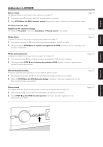
Публичная ссылка обновлена
Публичная ссылка на ваш чат обновлена.
